Page 1

РуководствопользователяThinkPadHelix
Типыкомпьютеров:20CGи20CH
Page 2
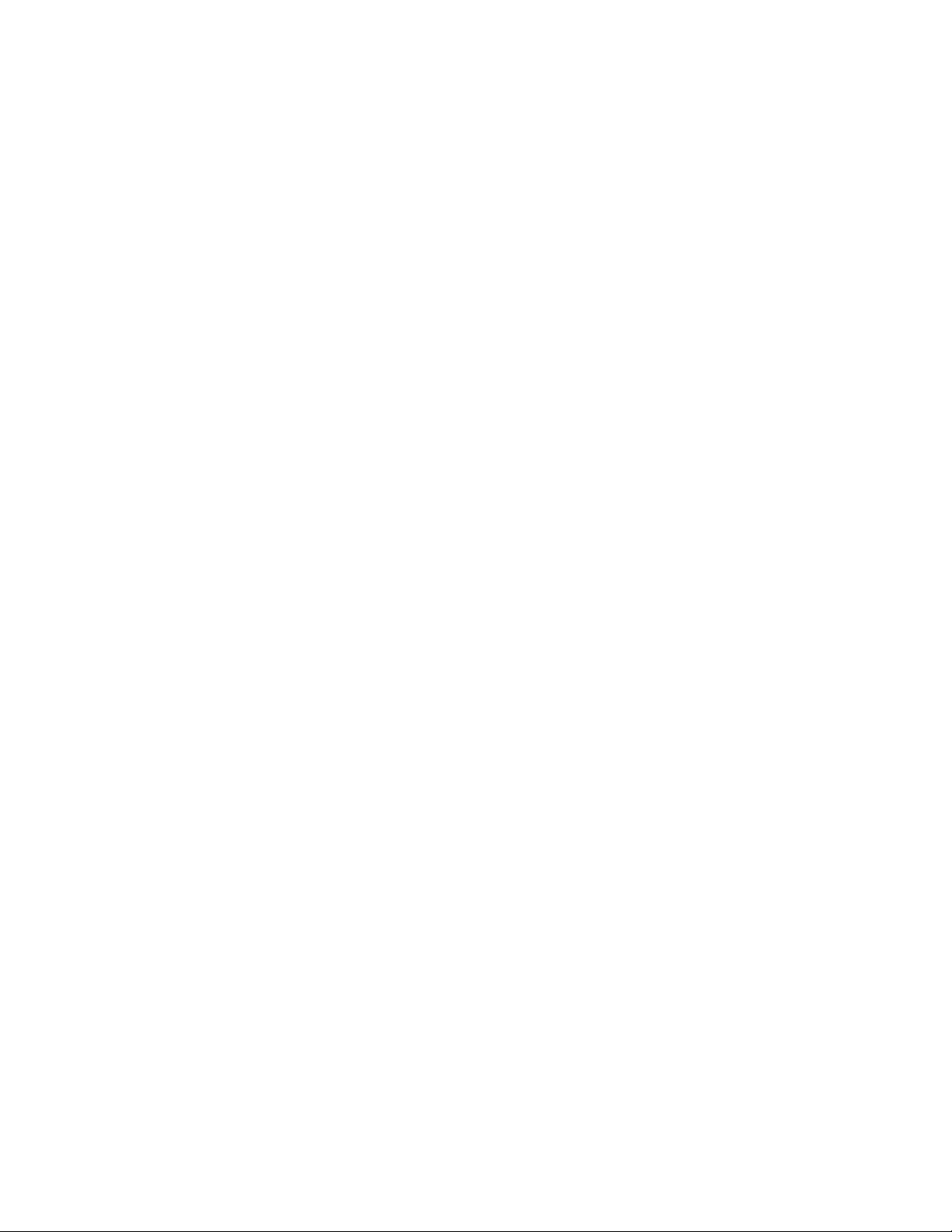
Примечание.Преждечемиспользоватьинформациюисампродукт ,обязательноознакомьтесь
сперечисленныминижеразделами.
•Руководствопотехникебезопасности,гарантиииустановке
•RegulatoryNotice
•“Важнаяинформацияотехникебезопасностииобращениисустройством”настраницеv
•ПриложениеE“Замечания”настранице131
ТекущиеверсиидокументовРуководствопотехникебезопасности,гарантиииустановкеиRegulatory
Noticeдоступнынавеб-сайтеподдержкиLenovoпоадресуhttp://www.lenovo.com/UserManuals.
Четвертоеиздание(Июль2015)
©CopyrightLenovo2014,2015.
УВЕДОМЛЕНИЕОБОГР АНИЧЕНИИПРАВ:вслучае,еслиданныеилипрограммноеобеспечение
предоставляютсявсоответствиисконтрактомУправленияслужбобщегоназначенияСША(GSA),наих
использование,копированиеиразглашениераспространяютсяограничения,установленныесоглашением
№GS-35F-05925.
Page 3
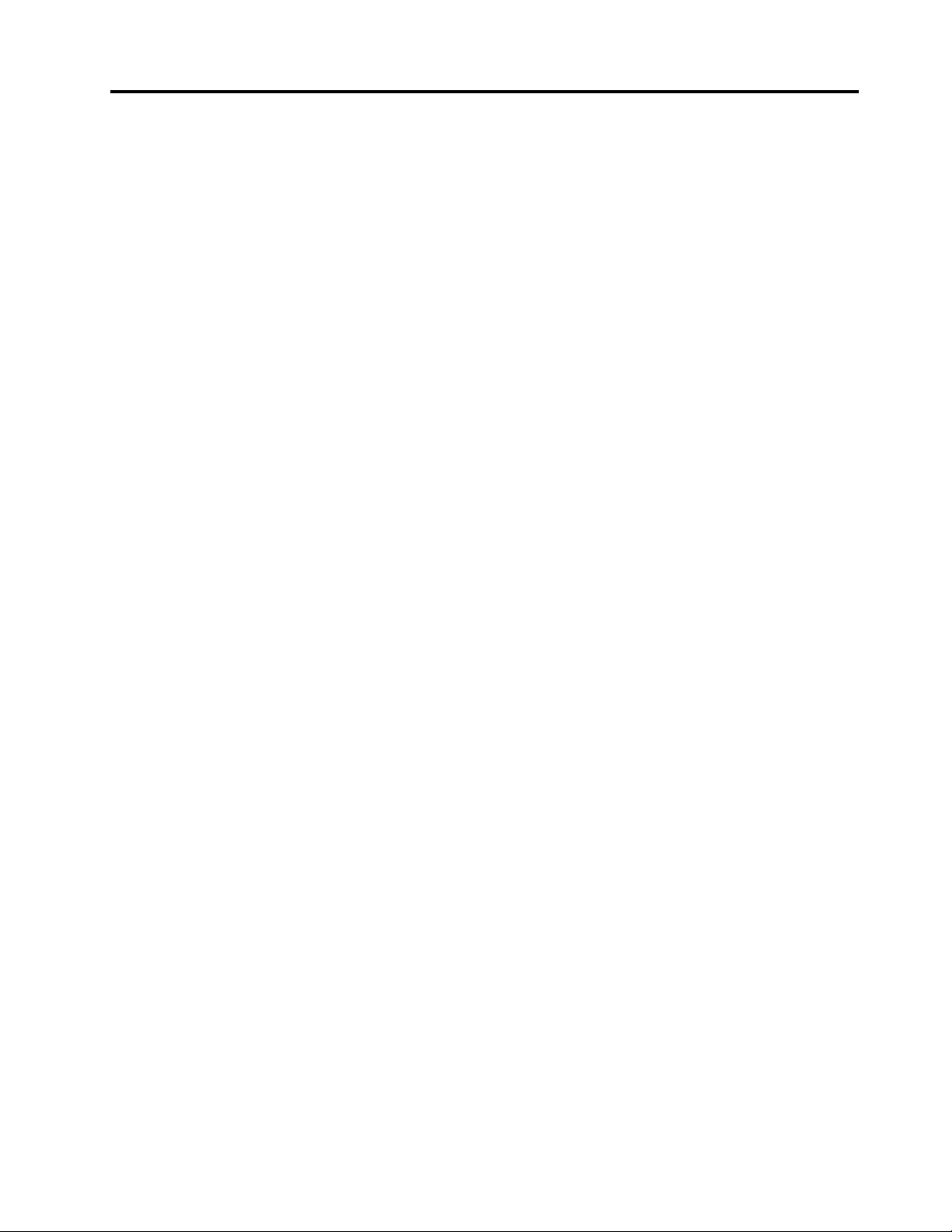
Содержание
Прочтитевначале...........v
Важнаяинформацияотехникебезопасностии
обращениисустройством..........v
Г лава1.Обзорпродукта........1
Расположениеэлементовпланшета......1
Видспередиисбоку...........2
Видсзади...............4
Аксессуары................6
Компоненты................7
Спецификации...............8
Условияэксплуатации............9
ПрограммыLenovo.............9
Г лава2.Использование
планшета...............13
Частозадаваемыевопросы.........13
Получениесправкипооперационнойсистеме
Windows.................13
Инструкциипоначальнойустановке.....14
Использованиемультисенсорногоэкрана...14
Управлениепитанием...........16
Зарядкааккумулятора.........16
Продлениесрокаработыпланшетаот
одногозарядааккумулятора......17
Проверкасостоянияаккумулятора....18
Использованиецифровогопераилиактивного
пераThinkPad..............19
Способывводаспомощьювиртуальных
клавиатур................21
ПодключениекабеляEthernet........21
Загрузкаприложений...........22
Использованиеустройствараспознавания
отпечатковпальцев............22
ИспользованиечехлаThinkPadHelixQuickshot
Cover..................24
Использованиекамер...........26
Использованиеустройствасчитываниякарт
microSD.................27
Использованиесмарт-карты........29
ИспользованиеустройствHDMI.......31
Использованиеприемникаглобальной
навигационнойспутниковойсистемы.....32
Г лава3.Беспроводныесетии
устройства..............35
УстановкаиизвлечениекартыmicroSIM...35
Подключениекбеспроводнойсети......37
ИспользованиеBluetooth-устройств.....38
ИспользованиеподключенияNFC......38
Г лава4.Выивашпланшет.....43
Удобствоработыиспециальные
возможности...............43
Удобствоработыспланшетом......43
Информацияоспециальных
возможностях.............43
Получениеобновлений...........46
Использованиепланшетавпоездке.....46
Советывпоездку...........46
Дорожныеаксессуары.........47
Уходиобслуживание...........48
Г лава5.Дополнительные
устройстваThinkPadHelix......49
КлавиатураThinkPadHelixUltrabook.....49
ОбзорклавиатурыThinkPadHelix
Ultrabook...............49
ИспользованиеклавиатурыThinkPadHelix
Ultrabook...............50
КлавиатураThinkPadHelixUltrabookPro....56
ОбзорклавиатурыThinkPadHelixUltrabook
Pro.................56
ИспользованиеклавиатурыThinkPadHelix
UltrabookPro.............58
КлавиатураскрышкойThinkPadHelixFolio
Keyboard.................70
ОбзорклавиатурыскрышкойThinkPad
HelixFolioKeyboard..........71
Использованиеклавиатурыскрышкой
ThinkPadHelixFolioKeyboard......71
ThinkPadT abletDock............75
Обзордок-станцииThinkPadTabletDock.75
Использованиедок-станцииThinkPadTablet
Dock.................77
Г лава6.Безопасность........79
Использованиепаролей..........79
Вводпаролей.............79
Паролиирежимсна..........79
Парольпривключении.........79
Парольадминистратора........80
Паролинадоступкжесткомудиску...81
Защитажесткогодиска.........83
Использованиемикросхемызащиты.....84
Использованиебрандмауэров........85
Защитаданныхотвирусов.........85
©CopyrightLenovo2014,2015
i
Page 4
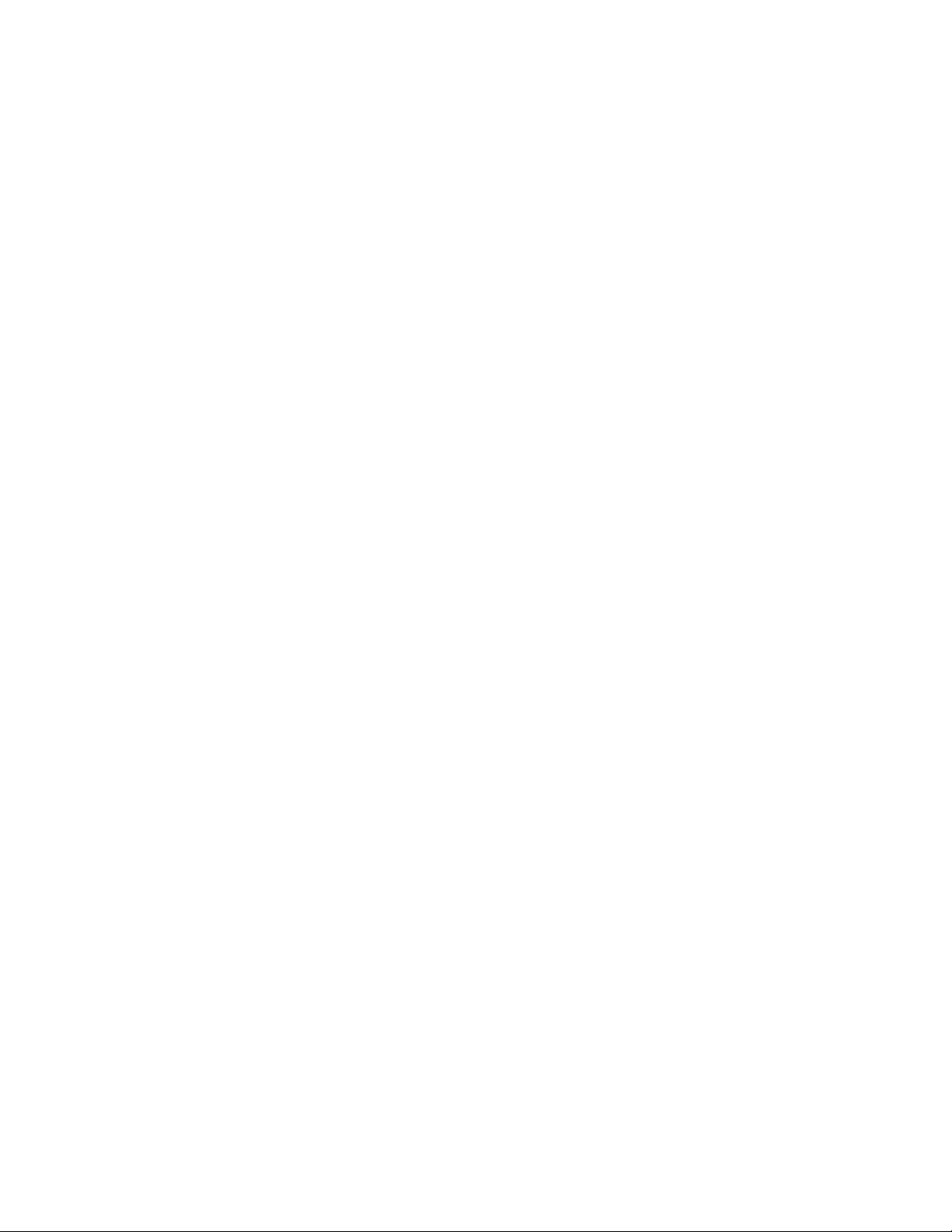
Г лава7.Расширенныенастройки.87
Установкадрайверовустройств.......87
ThinkPadT abletSetup...........87
МенюMain..............88
МенюConfig.............88
МенюSecurity.............91
МенюStartup.............96
МенюRestart.............97
ОбновлениеUEFIBIOS.........97
Использованиесредствуправлениясистемой.98
Средствасистемногоуправления....98
Г лава8.Устранениенеполадок...99
Диагностиканеполадок..........99
Устранениенеполадок...........99
Восстановлениеработыпослесерьезной
программнойнеполадки..........101
Сообщенияобошибках..........101
Г лава9.Восстановление:обзор.105
Информацияовосстановлениидля
операционныхсистемWindows8.1......105
Обновлениепланшета.........105
Восстановлениезаводскихнастроек
планшетапоумолчанию........105
Использованиедополнительных
параметровзагрузки.........106
Восстановлениеоперационнойсистемы,
еслиWindows8.1незагружается....106
СозданиеииспользованиеUSB-накопителя
восстановления............106
Информацияовосстановленииоперационной
системыWindows10............108
ВозвратпланшетногоПКвисходное
состояние..............108
Использованиедополнительных
параметровзагрузки..........108
Восстановлениеоперационнойсистемы,
еслиоперационнаясистемаWindows10не
загружается.............109
СозданиеииспользованиеUSB-накопителя
восстановления............109
Г лава10.Оказаниетехнической
поддержки.............111
Расположениенаклеексважнойинформацией
опродукте................111
ТехническаяподдержкаLenovo.......112
ФорумыпользователейLenovo.......113
Подбордополнительныхаксессуаров
ThinkPad.................113
Приобретениедополнительныхуслуг.....114
ПриложениеA.Нормативная
информация............115
Расположениеантеннбеспроводнойсвязи
UltraConnect™..............115
Информацияобеспроводнойсвязи.....115
Информацияосоответствиинормативам
радиосвязи..............117
Поискнормативныхуведомленийдля
устройствбеспроводнойсвязи.....117
Информация,относящаясяксертификации..117
Замечанияпоклассификациидляэкспорта..117
Замечаниеобэлектромагнитномизлучении..118
Информацияосоответствиистандартам
ФедеральнойкомиссиисвязиСША....118
Заявлениеосоответствиипромышленным
стандартамКанадыпоэлектромагнитному
излучениюдляоборудованияклассаB..118
Заявлениеосоответствиитребованиям
Директивыпоэлектромагнитной
совместимости(Electromagnetic
CompatibilityDirective)Европейского
Союза................118
Заявлениеосоответствии
энергопотребленияклассуBдля
Г ермании...............119
ЗаявлениеосоответствииклассуBдля
Кореи................119
ЗаявлениеосоответствииклассуB
постандартуVCCI(Добровольного
контрольногосоветапопомехам)для
Японии................120
Заявлениеосоответствиидляпродуктов,
подключаемыхклиниямэлектропередачс
номинальнымтокомнеболее20Анаодну
фазудляЯпонии...........120
Замечаниепошнурупитаниядля
Японии................120
Информацияобобслуживаниипродуктов
LenovoдляТ айваня..........120
Единыйзнакобращениянарынкестран
Таможенногосоюза............120
ЗвуковоеуведомлениедляБразилии.....120
ПриложениеB.Информация
относительноWEEEи
утилизации.............121
ВажнаяинформацияоWEEE........121
ИнформацияобутилизациидляКитая....121
ИнформацияобутилизациидляЯпонии....122
ИнформацияпоутилизациидляБразилии...122
Информацияобутилизацииаккумуляторовдля
Тайваня(Китай)..............123
Информацияобутилизацииаккумуляторовдля
СШАиКанады..............123
Информацияобутилизацииаккумуляторовдля
Европейскогосоюза............123
iiРуководствопользователяThinkPadHelix
Page 5
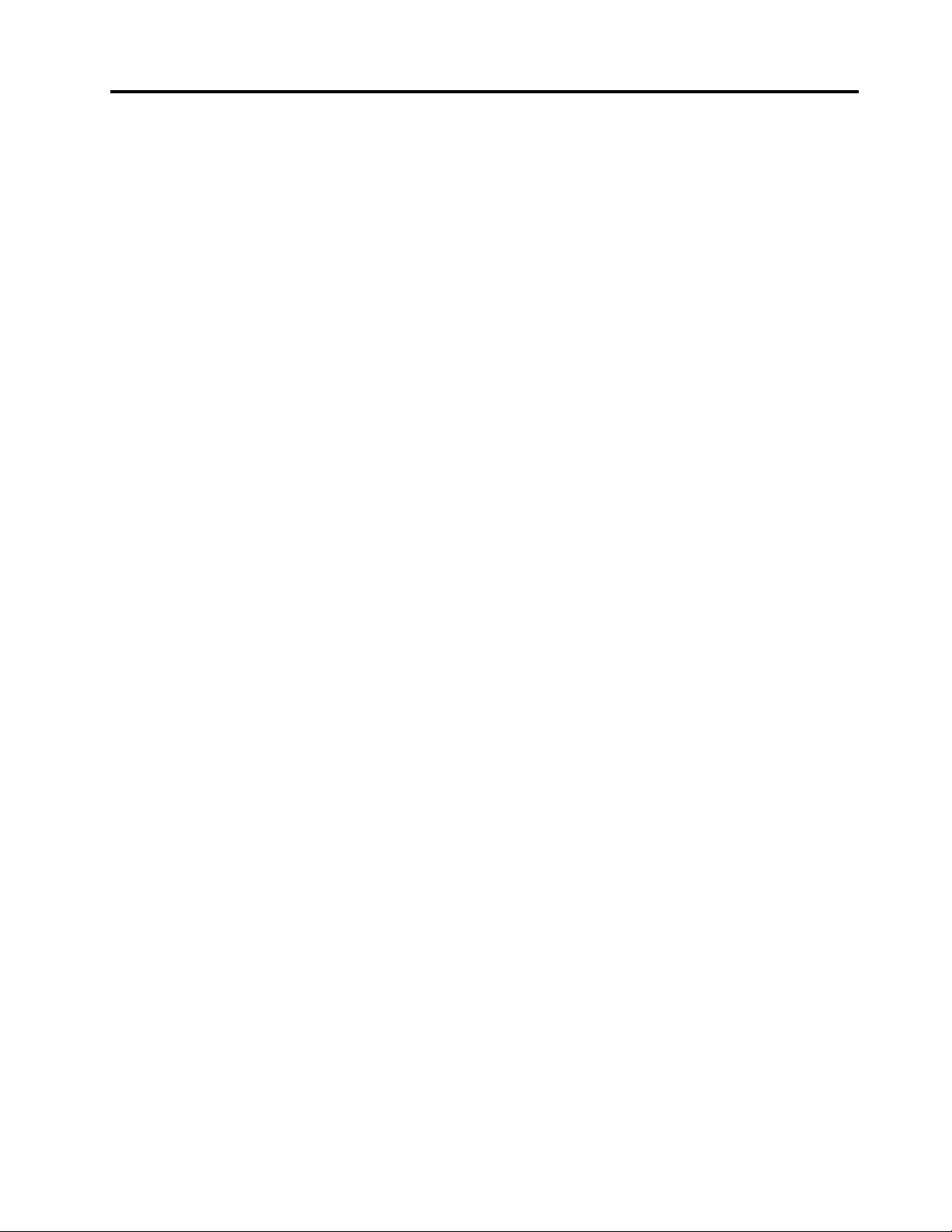
Информацияотносительноутилизации
электрическогоиэлектронногооборудования
(WEEE)вКитае..............124
ПриложениеC.Ограничения
директивыпоработесопасными
веществами(HazardousSubstances
Directive,RoHS)...........125
Директивасограничениямипоработе
сопаснымивеществами(RoHS)для
ЕвропейскогоСоюза............125
Директивасограничениямипоработес
опаснымивеществами(RoHS)дляКитая...126
Директивасограничениямипоработес
опаснымивеществами(RoHS)дляТурции...126
Директивасограничениямипоработес
опаснымивеществами(RoHS)дляУкраины..127
Директивасограничениямипоработес
опаснымивеществами(RoHS)дляИндии...127
ПриложениеD.Информацияо
моделиENERGYSTAR.......129
ПриложениеE.Замечания.....131
Товарныезнаки..............132
©CopyrightLenovo2014,2015
iii
Page 6
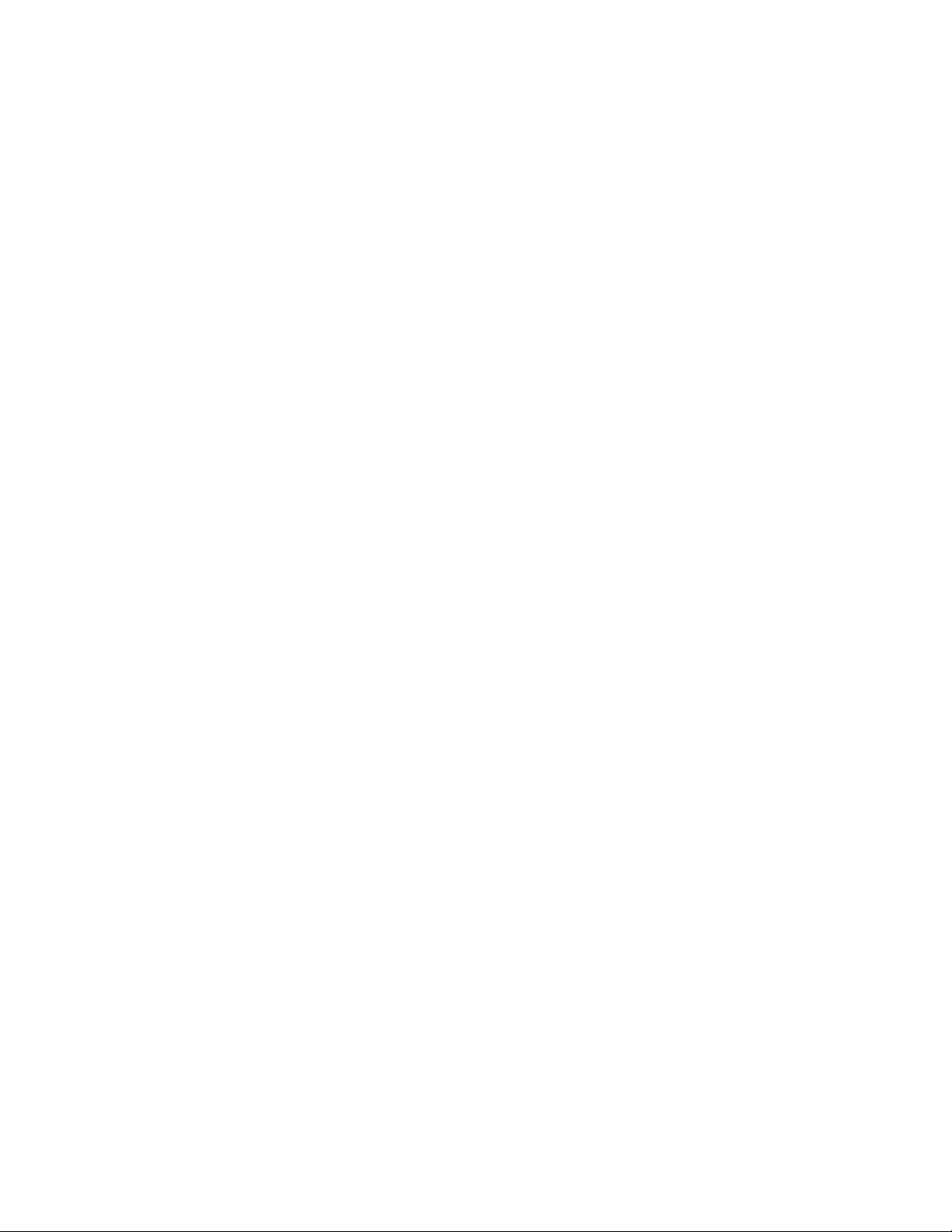
ivРуководствопользователяThinkPadHelix
Page 7
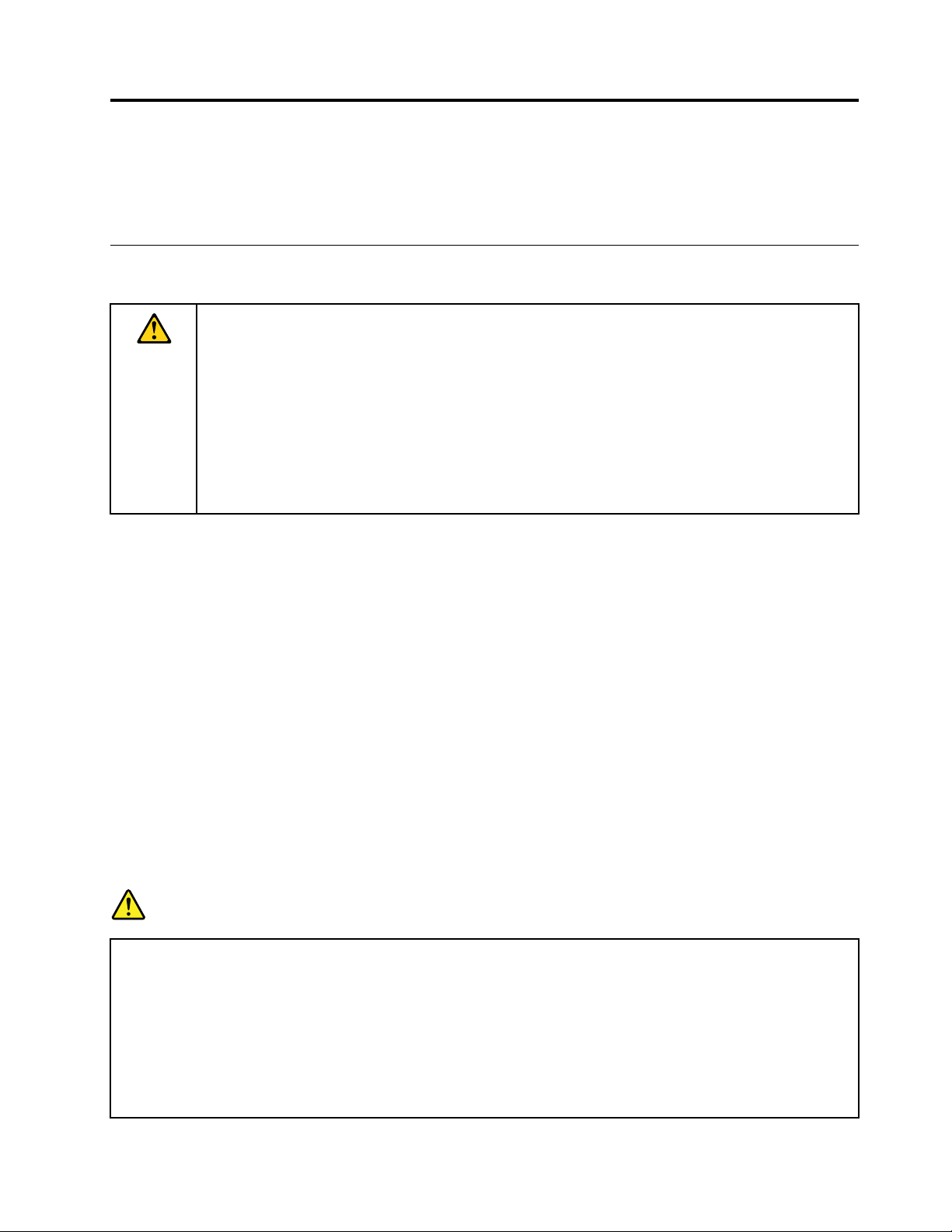
Прочтитевначале
Следуяприведеннымнижеважнымсоветам,выполучитемаксимумпользыиудовольствияотработы
спланшетом.Ихнесоблюдениеможетпривестикдискомфорту,травмамисбоямвегоработе.
Важнаяинформацияотехникебезопасностииобращениис устройством
Чтобыизбежатьтравм,ущербадляимуществаилислучайногоповрежденияустройства
ThinkPad
вданномразделе,преждечемиспользоватьданноеустройство.
Подробныеинструкциипоэксплуатациисм.вруководствепользователяThinkPadHelix(данная
публикация).ПросмотретьдокументРуководствопользователяThinkPadHelixможнолюбым
изперечисленныхнижеспособов.
Перейдитенастраницуhttp://www.lenovo.com/UserManualsиследуйтеинструкциямнаэкране.
Дополнительныесоветыпобезопаснойэксплуатациипланшетасм.настраницепоадресу
http://www.lenovo.com/safety.
®
Helix(далееназываемогопростопланшетнымПК),ознакомьтесьсовсейинформацией
Обращайтесьспланшетомосторожно:
Нероняйте,неизгибайтепланшет,невставляйтевнегопостороннихобъектовинекладитенанего
тяжелыепредметы.Этоможетпривестикповреждениювнутреннихкомпонентов,чувствительныхк
механическомувоздействию.
Экранпланшетасделанизстекла.Ономожетразбиться,еслипланшетупадетнатвердую
поверхность,повергнетсясильномумеханическомувоздействиюилиударуотяжелыйпредмет.
Еслистеклоразбилосьилитреснуло,нетрогайтеегоинепытайтесьизвлечьизпланшета.
Незамедлительнопрекратитеработуспланшетомиобратитесьвслужбутехническойподдержки
Lenovo
®
заинформациейоремонте,заменеилиутилизации.
Неразбирайтепланшетиневноситевнегоконструктивныхизменений:
Планшетгерметичнозакрыт .Внутритакихустройствнетузлов,подлежащихобслуживанию
конечнымпользователем.Ремонтвсехвнутреннихкомпонентовдолженвыполняться
авторизованнымцентромобслуживанияилиуполномоченнымспециалистомLenovo.Попытки
вскрытьпланшетиливнестивнегоконструктивныеизмененияприведутканнулированиюгарантии.
Общеезамечаниеобатарейке
ОПАСНО
Аккумуляторы,поставляемыеLenovoдляиспользованиявкомпьютере,проверенына
совместимость,изаменятьихследуеттольконатакиежеилидругиеисточникипитания,
одобренныеLenovo.Действиегарантиинераспространяетсянааккумуляторы,не
входящиевсписок,составленныйLenovo,атакженаразобранныеилимодифицированные
аккумуляторы.
Врезультатенеправильногоиспользованияаккумуляторможетперегреться,может
произойтиутечкажидкостииливзрыв.Чтобыизбежатьвозможныхтравм,следуйте
указаннымнижеинструкциям.
©CopyrightLenovo2014,2015
v
Page 8
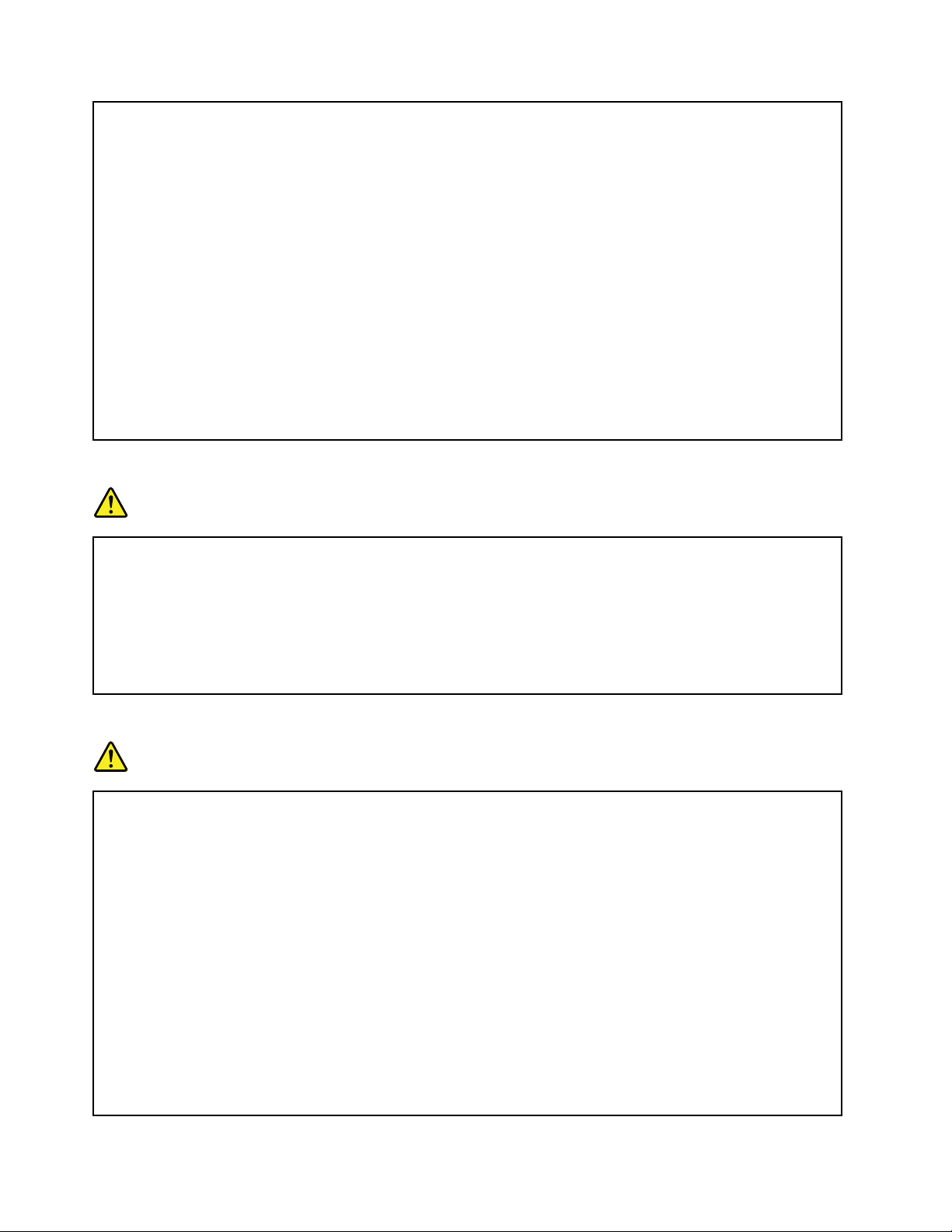
•Невскрывайте,неразбирайтеинеобслуживайтеаккумулятор.
•Неразбивайтеинепротыкайтеаккумулятор.
•Недопускайтекороткогозамыканияаккумулятораинедопускайтеконтактасводойи
другимижидкостями.
•Хранитеаккумуляторвдалиотдетей.
•Хранитеаккумуляторвдалиотисточниковогня.
Прекратитепользоватьсяаккумулятором,еслионповрежденилиесливызаметиливыброс
изнегокаких-либовеществилиотложенияпостороннихматериаловнаконтактах.
Хранитеаккумуляторыилиизделия,содержащиеаккумуляторы,прикомнатнойтемпературе
суровнемзаряда30–50%.Дляпредотвращениякритическойразрядкиаккумуляторамы
рекомендуемзаряжатьегонережеодногоразавгод.
Невыбрасывайтеаккумуляторвмусорныйящик,предназначенныйдляотправкинасвалку.
Приутилизацииаккумуляторасоблюдайтеместныезаконыипостановления.
Замечаниеповстроенномуаккумулятору
ОПАСНО
Непытайтесьзаменятьвстроенныеаккумуляторы.Заменааккумуляторадолжнавыполняться
авторизованнымцентромобслуживанияилиуполномоченнымспециалистомLenovo.
Зарядкувстроенногоаккумулятораследуетпроизводитьстроговсоответствиис
прилагаемойкнемуинструкцией.
ТакиецентрыиспециалистыосуществляютутилизациюаккумуляторовLenovoсогласно
требованиямзаконовинормативныхпредписаний.
Примечаниеоплоскойкруглойбатарейке
ОПАСНО
Непытайтесьзаменятьплоскиекруглыебатарейки.Заменабатарейкидолжнавыполняться
авторизованнымцентромобслуживанияилиуполномоченнымспециалистомLenovo.
Невыбрасывайтеаккумуляторвмусорныйящик,предназначенныйдляотправкинасвалку.
Приутилизацииаккумуляторасоблюдайтеместныезаконыипостановления.Т акиецентры
испециалистыосуществляютутилизациюаккумуляторовLenovoсогласнотребованиям
законовинормативныхпредписаний.
НижеследующеезаявлениеотноситсякпользователямвштатеКалифорния(США).
ИнформацияотносительноперхлоратовдляКалифорнии.
Продукты,укомплектованныеплоскимикруглымибатарейкаминаосновелитияидиоксида
марганца,могутсодержатьперхлораты.
Содержитперхлораты–возможно,требуетсяособоеобращение.См.
www.dtsc.ca.gov/hazardouswaste/perchlorate
viРуководствопользователяThinkPadHelix
Page 9
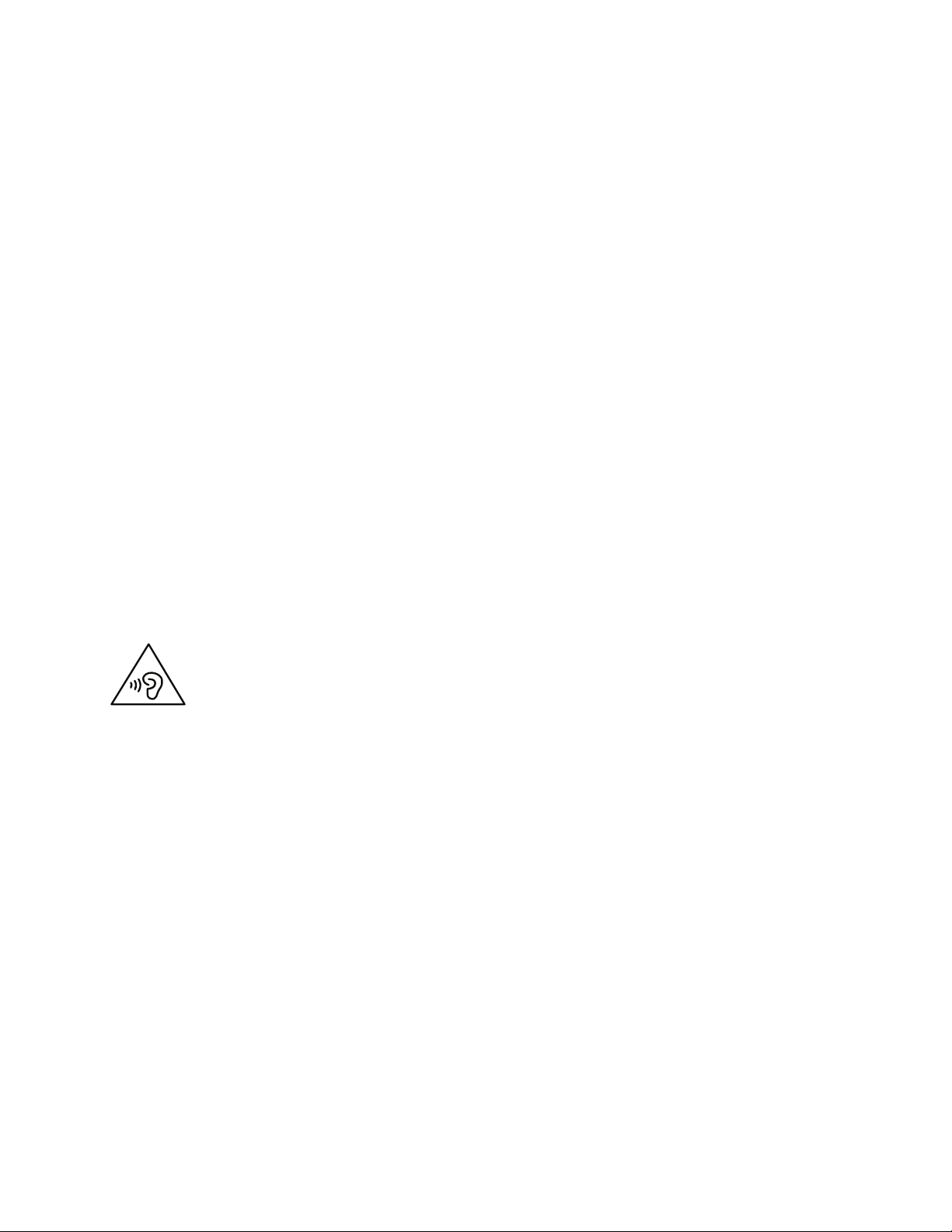
Предохраняйтепланшетиадаптеротвлаги:
Непогружайтепланшетвводуинеоставляйтееговместах,вкоторыхвнегоможетпопастьвода
илидругиежидкости.
Используйтетолькоподдерживаемыеспособызарядки:
Информациюпобезопаснойзарядкевстроенногоаккумуляторасм.вразделе“Зарядка
аккумулятора”настранице16.
Внимание:Используйтетолькоадаптерыпитанияишнурыпитания,одобренныекомпанией
Lenovo.Использованиедругихадаптеровпитанияишнуровпитанияможетпривестиксерьезному
повреждениюпланшетногоПК.
Зарядныеустройствамогутнагреватьсяприиспользованиивобычномрежиме.Обеспечивайте
вокругнихнадлежащуювентиляцию.Отсоединяйтезарядноеустройствовперечисленныхниже
случаях.
•Зарядноеустройствопопалоподдождь,подверглосьвоздействиюжидкостиилиизбыточной
влаги.
•Назарядномустройствеестьпризнакифизическихповреждений.
•Зарядноеустройствонуждаетсявчистке.
КомпанияLenovoнеотвечаетзаработуибезопасностьпродуктов,изготовленныхдругими
производителямиинеодобренныхLenovo.
Неподвергайтеопасностисвойслух:
Планшетоснащенкомбинированнымаудиоразъемом,которыйможноиспользоватьдляподключения
головныхтелефонов(такженазываемыхгарнитурой)илинаушников.
ОСТОРОЖНО:
Избыточноезвуковоедавлениеотгарнитурыилинаушниковможетпривестикпотереслуха.
Еслиэквалайзернастроеннамаксимальнуюгромкость,тонанаушникиподаетсяповышенное
напряжение,поэтомууровеньзвуковогодавлениятакжеповышается.Длязащитыслуха
настройтеэквалайзернаподходящуюгромкость.
Долговременноеиспользованиеголовныхтелефоновилинаушниковсвысокимуровнемгромкости
можетбытьопасно,есливыходныепараметрытелефоновилинаушниковнесоответствуют
спецификациямEN50332-2.Выходнойразъемнаушниковвпланшетесоответствуетспецификации
EN50332-2,подпункт7.Всоответствиисэтойспецификациеймаксимальноефактическое
среднеквадратичноезначениенапряженияширокополосноговыходапланшетасоставляет
150мВ.Воизбежаниеухудшенияслухаубедитесь,чтоголовныетелефоныилинаушники
такжесоответствуютспецификацииEN50332-2(ограниченияподпункта7),согласнокоторой
широкополосноехарактеристическоенапряжениесоставляет75мВ.Использованиеголовных
телефонов,несоответствующихEN50332-2,можетбытьопаснымиз-заслишкомвысокогоуровня
звуковогодавления.
ЕсливкомплектпоставкипланшетаLenovoвходятнаушникиилигарнитура,тосочетание
наушники/гарнитура-планшетсоответствуетспецификациямEN50332-1.Есливыиспользуетедругие
головныетелефоныилинаушники,тоубедитесь,чтоонисоответствуютспецификацииEN50332-1
(Clause6.5LimitationValues—пункт6.5,посвященныйзначениямограничений).Использование
©CopyrightLenovo2014,2015
vii
Page 10
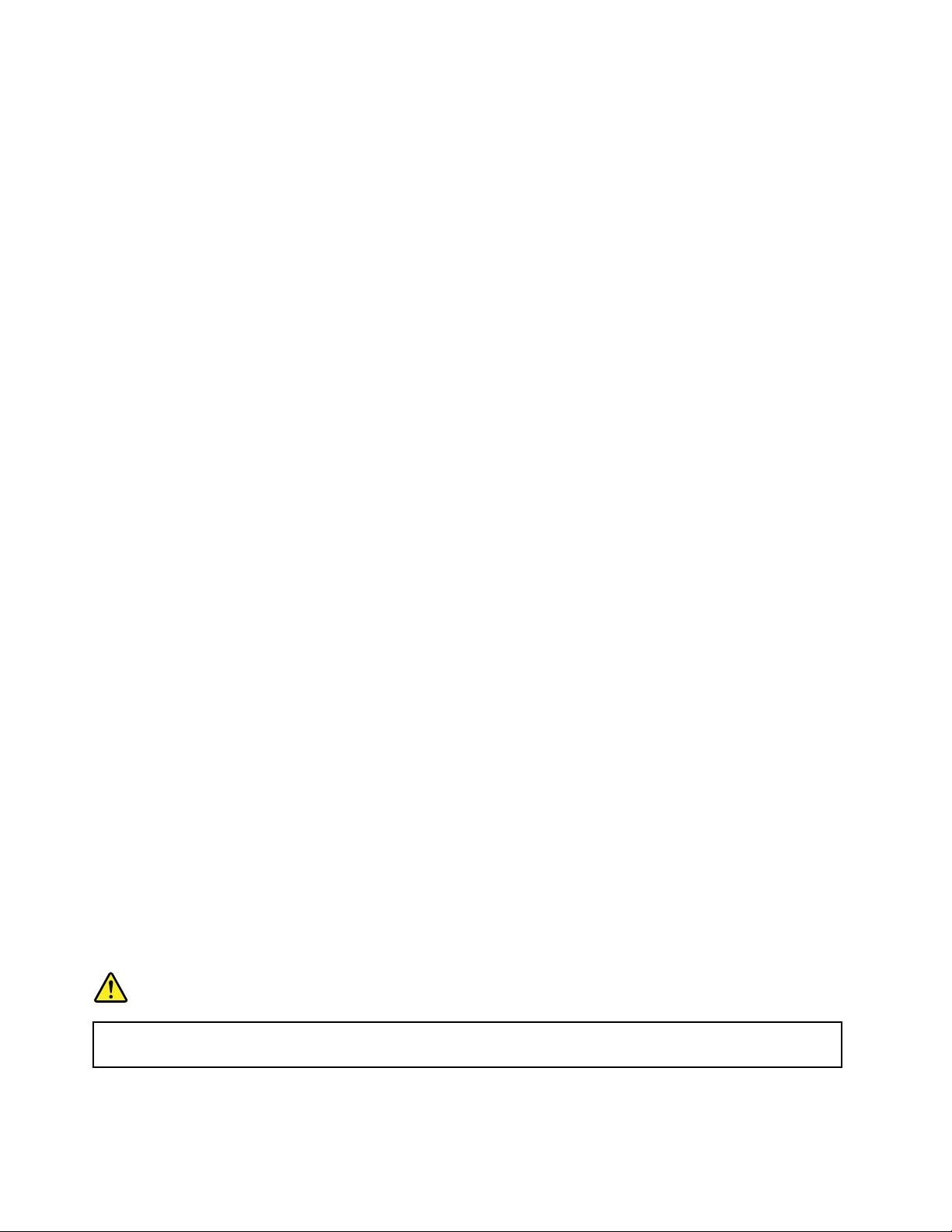
головныхтелефонов,несоответствующихEN50332-1,можетбытьопаснымиз-заслишкомвысокого
уровнязвуковогодавления.
Будьтеосторожныприиспользованиипланшетававтомобилеилинавелосипеде:
Помнитеотом,чтовашабезопасностьибезопасностьдругихлюдейважнеевсего.Соблюдайте
требованиязакона.Местныезаконыинормативныепредписаниямогутрегламентировать
использованиепереносныхэлектронныхустройств,такихкакпланшеты,приездевавтомобилеили
навелосипеде.
Соблюдайтетребованияместныхзаконовинормативныхпредписанийотносительно
утилизации:
Позавершениисрокаслужбыпланшетанеломайтеего,нетопитевводеинеутилизируйтеиным
образомвнарушениеместныхзаконовинормативныхпредписаний.Некоторыевнутренние
компонентысодержатвещества,которыемогутвзорваться,утечьилиоказатьотрицательное
воздействиенаокружающуюсредувслучаененадлежащейутилизации.
Дополнительнуюинформациюсм.вразделеПриложениеB“ИнформацияотносительноWEEEи
утилизации”настранице121
.
Хранитепланшетипринадлежностивнедосягаемостидетей:
Планшетсодержитмелкиекомпоненты,которымидетимогутслучайноподавиться.Крометого,
стеклянныйэкранможетразбитьсяилитреснутьприпадениинатвердуюповерхностьилиударе.
Защищайтеимеющиесяданныеипрограммноеобеспечение:
Неудаляйтенеизвестныефайлыинепереименовывайтефайлыикаталоги,которыебылисозданыне
вами:этидействиямогутпривестиксбоювработепрограммпланшетногоПК.
Имейтеввиду,чтоприобращенииксетевымресурсампланшетстановитсяуязвимымдлявирусов,
хакеров,программ-шпионовидругихвредоносныхдействий,которыемогутповредитьпланшет,
программыилиданные.Выдолжныобеспечитьдостаточнуюзащитуспомощьюбрандмауэров,
антивирусныхиантишпионскихпрограмм,которыетребуетсясвоевременнообновлять.
Неиспользуйтепланшетвблизибытовыхэлектроприборов(электрическихвентиляторов,
радиоприемников,мощныхдинамиков,кондиционеров,микроволновыхпечейит .д.),поскольку
мощныемагнитныеполя,создаваемыеэтимиприборами,могутповредитьэкраниданныев
планшете.
Помнитеотом,чтопланшетнагревается:
Когдапланшетвключенилиаккумуляторзаряжается,некоторыекомпонентымогутнагреваться.Их
температуразависитотинтенсивностиработыпланшетаиуровнязарядааккумулятора.Длительный
контакткомпьютерастелом,дажечерезодежду,можетвызватьнеприятныеощущенияилидаже
ожоги.Недопускайтепродолжительногоконтактанагревающихсякомпонентовпланшетасруками,
коленямиидругимичастямитела.
Замечанияпопластиковымпакетам
ОПАСНО
Пластиковыепакетымогутбытьопасными.Держитеихвнедосягаемостидетей,чтобы
исключитьвозможностьудушения.
viiiРуководствопользователяThinkPadHelix
Page 11
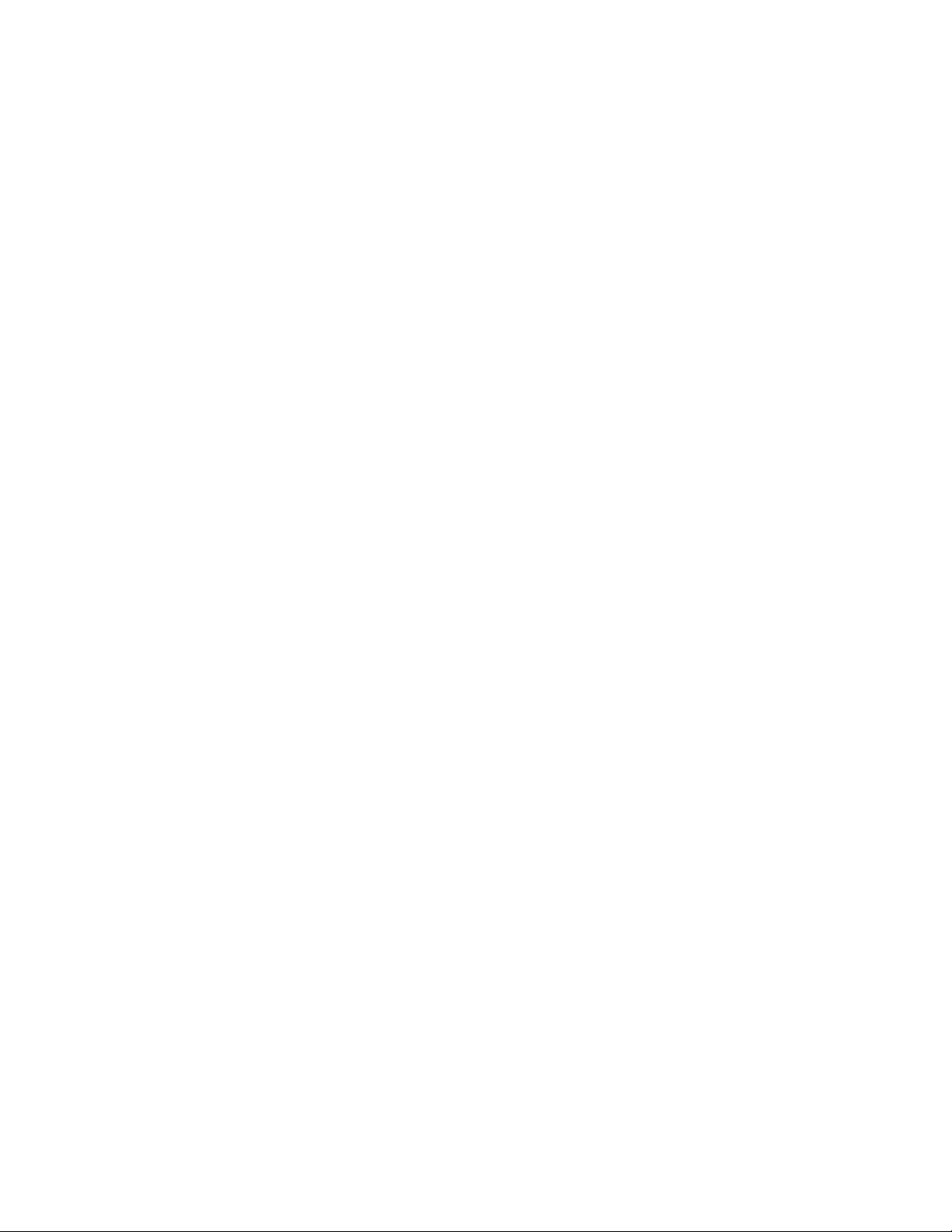
Замечаниепостекляннымкомпонентам
ОСТОРОЖНО:
Некоторыекомпонентывашегоустройствамогутбытьсделаныизстекла.Вслучаепадения
устройстванатвердуюповерхностьилисильногоударапонемустекломожетразбиться.Если
стеклоразбилось,некасайтесьегоинепытайтесьудалить.Неиспользуйтеустройство,пока
стеклонебудетзамененоквалифицированнымспециалистомпотехническомуобслуживанию.
Замечаниеокабеляхишнурахсизоляциейизполивинилхлорида(ПВХ)
МногиепланшетныеПКиаксессуарыоснащаютсяшнурамиикабелями,вчастностишнурами
питанияиликабелямидляподключенияаксессуаракпланшетномуПК.Еслиданныйпродукт
оснащентакимшнуромиликабелем,обратитевниманиенаследующеепредупреждение:
ОСТОРОЖНО!Прикасаяськшнурупитанияданногоаппарата,атакжекшнурампитания
связанногоснимоборудования,вывступаетевконтактсвеществом,содержащимсвинец,который
вКалифорниисчитаетсяопаснымдляздоровьякаквозможнаяпричиназаболеванияраком,
врожденныхпороковразвитияидругихнарушенийдетороднойфункции.Мойтерукипосле
прикосновениякшнурамикабелям.
©CopyrightLenovo2014,2015
ix
Page 12
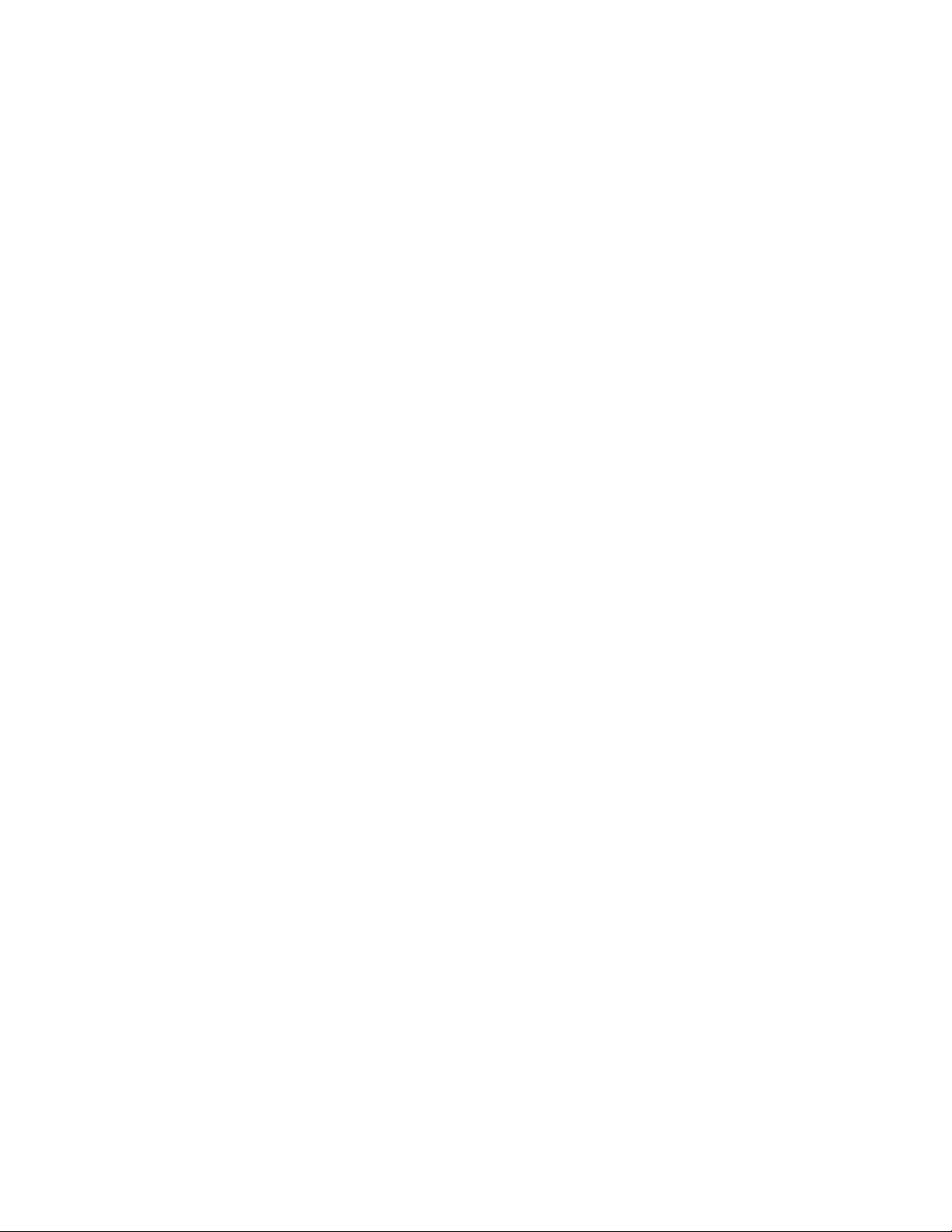
xРуководствопользователяThinkPadHelix
Page 13
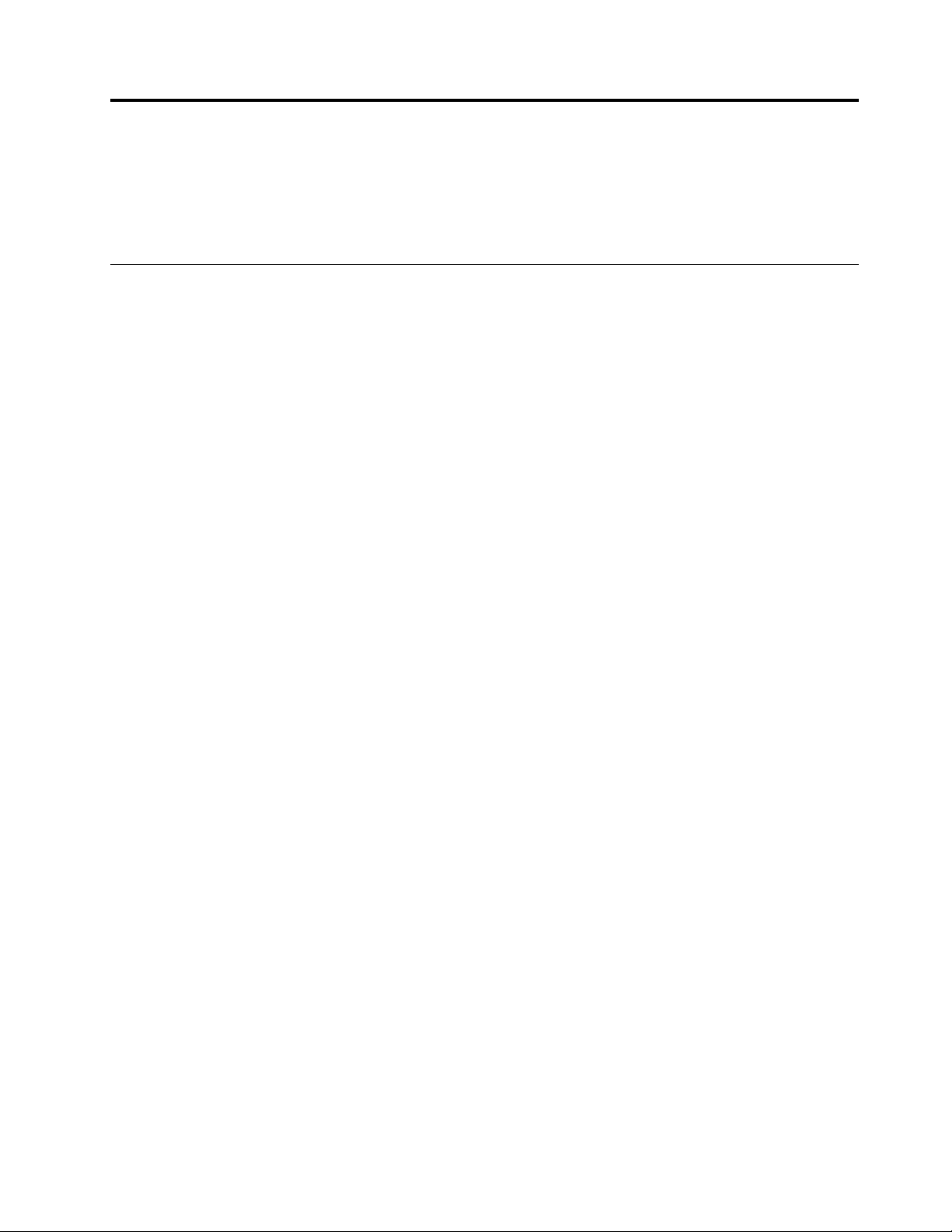
Г лава1.Обзорпродукта
ВэтойглавесодержитсяобзорнаяинформацияопланшетномПК,включаярасположениеразъемов
иэлементовуправления,описаниефункцийиаксессуаров,техническиехарактеристикипланшетного
ПК,условияэксплуатации,атакжесведенияопредварительноустановленныхпрограммахLenovo.
Расположениеэлементовпланшета
Вданномразделепредставленобзораппаратныхсредствпланшета,атакжеосновныесведения,
необходимыедляначалаработысним.
©CopyrightLenovo2014,2015
1
Page 14
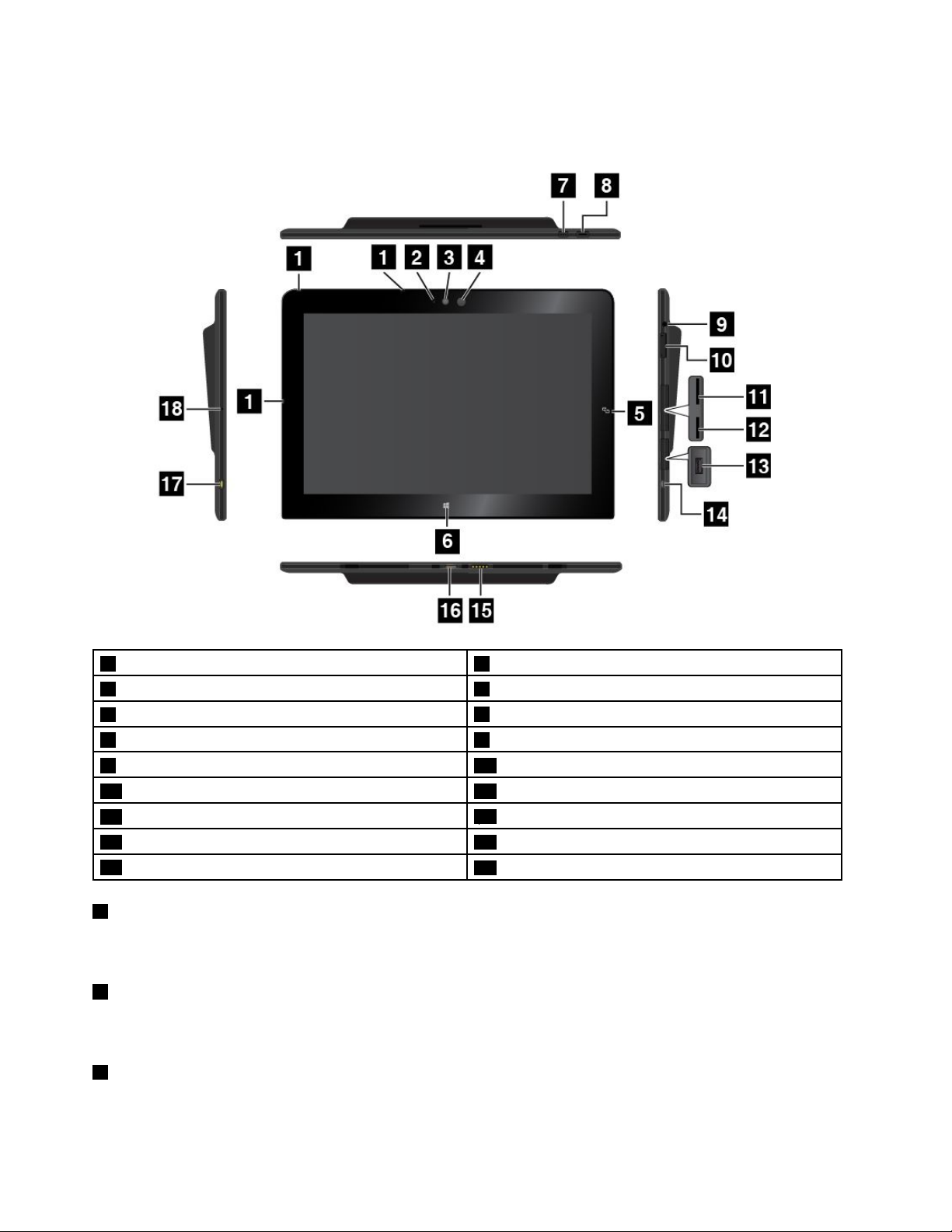
Видспередиисбоку
Примечание:Планшетможетвыглядетьнесколькоиначе,чемнаследующемрисунке.
1Микрофоны2Индикаториспользованиякамеры
3Передняякамера4Датчикосвещенности
5КонтактнаяточкаNFC(внекоторыхмоделях)
7Кнопкаблокировкивращенияэкрана8Кнопкапитания
9Аудиоразъем10Кнопкирегулированиягромкости
11Г нездодлякартыMicro-SIM(внекоторыхмоделях)12ГнездодлякартыmicroSD
13РазъемUSB3.0
15Разъемклавиатуры16Разъемдок-станции
17Разъемпитания
1Микрофоны
6КнопкаWindows
14РазъемMicroHDMI™
18Отверстиедляаварийнойперезагрузки
Встроенныемикрофоныулавливаютзвукиголос,еслионииспользуютсясприложениидля
обработкизвуковогопотока.
2Индикаториспользованиякамеры
Привключениикамерынапереднейпанелииликамерыназаднейпанелииндикаторкамеры
включаетсяавтоматически.
3Передняякамера
Планшетоснащен2-мегапиксельнойпереднейкамерой.Этукамеруможноиспользоватьдлясъемки
фотографийивидеозаписей,атакжедлявыполнениявидеовызововспомощьюсоответствующих
2РуководствопользователяThinkPadHelix
Page 15
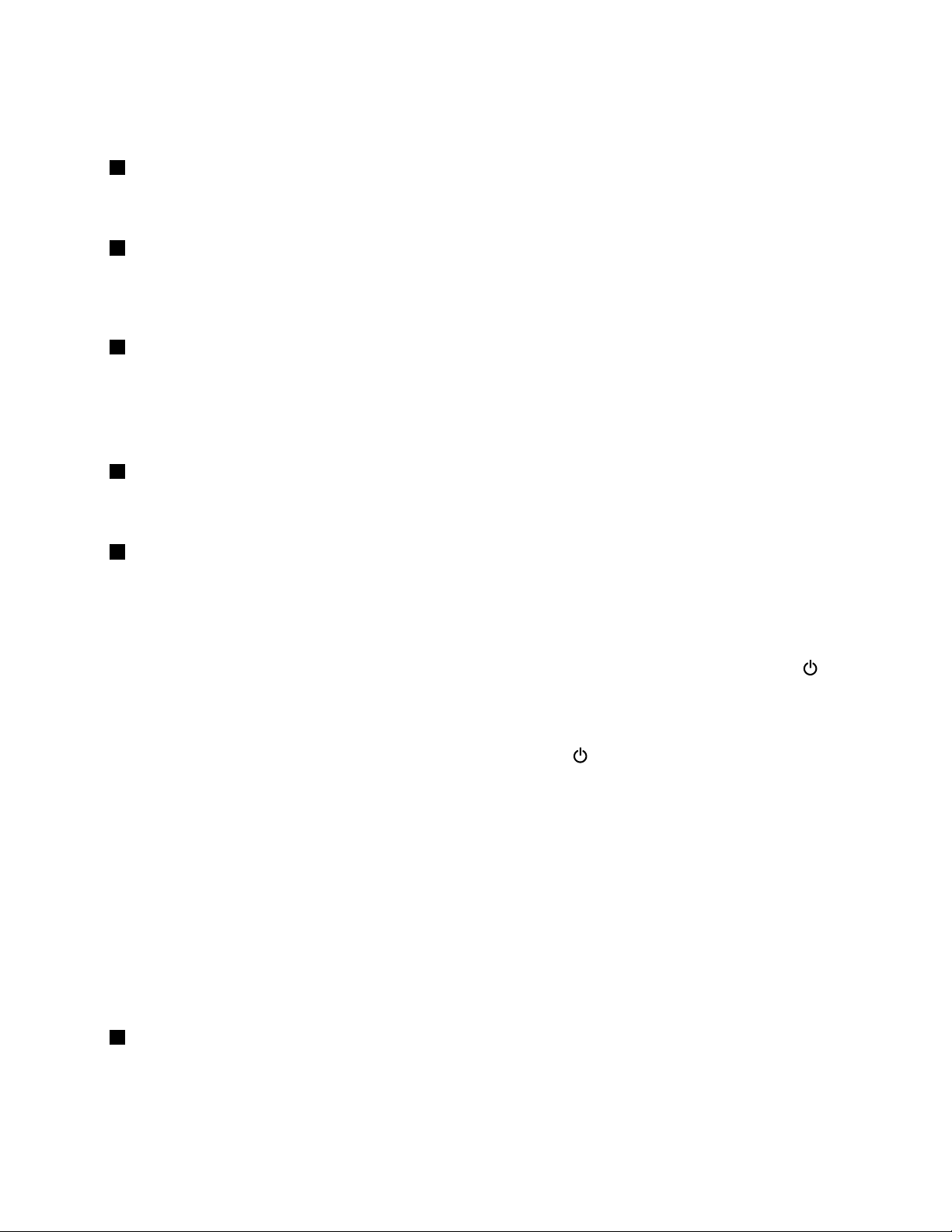
веб-приложений.Когдакамеравключится,загоритсяиндикаториспользованиякамеры.
Дополнительнуюинформациюсм.вразделе“Использованиекамер”настранице26
4Датчикосвещенности
.
Встроенныйдатчикосвещенностиопределяетинтенсивностьокружающегосвета.Согласноего
показаниямяркостьэкранаавтоматическирегулируетсявзависимостиотосвещенности.
5КонтактнаяточкаNFC(внекоторыхмоделях)
НаличиеконтактнойточкиNearFieldCommunication(NFC)вправойчастидисплеяозначает,что
планшетныйПКподдерживаетфункциюNFC.ДополнительнуюинформациюофункцииNFCсм.в
разделе“ИспользованиеподключенияNFC”настранице38.
6КнопкаWindows
•ДляMicrosoft
®
Windows
®
8.1:коснитеськнопкиWindows,чтобыпереключитьсямеждутекущим
рабочимпространствоминачальнымэкраномиливывестипланшетныйПКизспящегорежима.
•ДляMicrosoftWindows10:коснитеськнопкиWindows,чтобыоткрытьменю“Пуск”иливывести
планшетныйПКизспящегорежима.
7Кнопкаблокировкивращенияэкрана
Кнопкаблокировкивращенияэкранапозволяетвключитьилиотключитьфункциюавтоматического
поворотаэкрана.
8Кнопкапитания
Чтобывключитьпланшет,нажмитекнопкупитания.
ЧтобывыключитьпланшетныйПК,выполнитеуказанныенижедействия.
•ДляWindows8.1:выполнитеодноизследующихдействий:
–Перейдитенаначальныйэкран,коснувшиськнопкиWindows,коснитесьзначкапитания,а
затемвыберитеЗавершениеработы.
–Проведитеотправогокраяэкранадляотображениячудо-кнопок.Затемкоснитесьэлементов
Настройка➙Питание➙Завершениеработы.
•ДляWindows10:откройтеменю“Пуск”,коснитесьзначкаПитание,азатемвыберите
Завершениеработы.
Еслипланшетнереагируетнавашидействияивынеможетевыключитьего,нажмитекнопкупитания
иудерживайтееевтечениечетырехсекундилибольше.
Можнотакжеуказатьдействия,которыедолжнывыполнятьсяпринажатиикнопкипитания.
Например,нажимаякнопкупитания,можновыключатьпланшетныйПКилипереводитьеговспящий
режим.Чтобыизменитьдействие,выполняемоепринажатиикнопкипитания,сделайтеследующее:
1.Откройтепанельуправленияиизменитееепредставление,выбраввместокатегорийкрупные
илимелкиезначки.
2.КоснитесьэлементовЭлектропитание➙Действиякнопокпитания.
3.Следуйтеинструкциямнаэкране.
9Аудиоразъем
Подсоединитенаушникиилигарнитуру,чтобыпрослушиватьстереозвукспланшета.Г арнитуру
можнотакжеподключитьдлязаписизвуковыхфайловилидлясовершениязвонков.
Примечание:Аудиоразъемнельзяиспользоватьдляподключенияобычныхмикрофонов.
Г лава1.Обзорпродукта3
Page 16
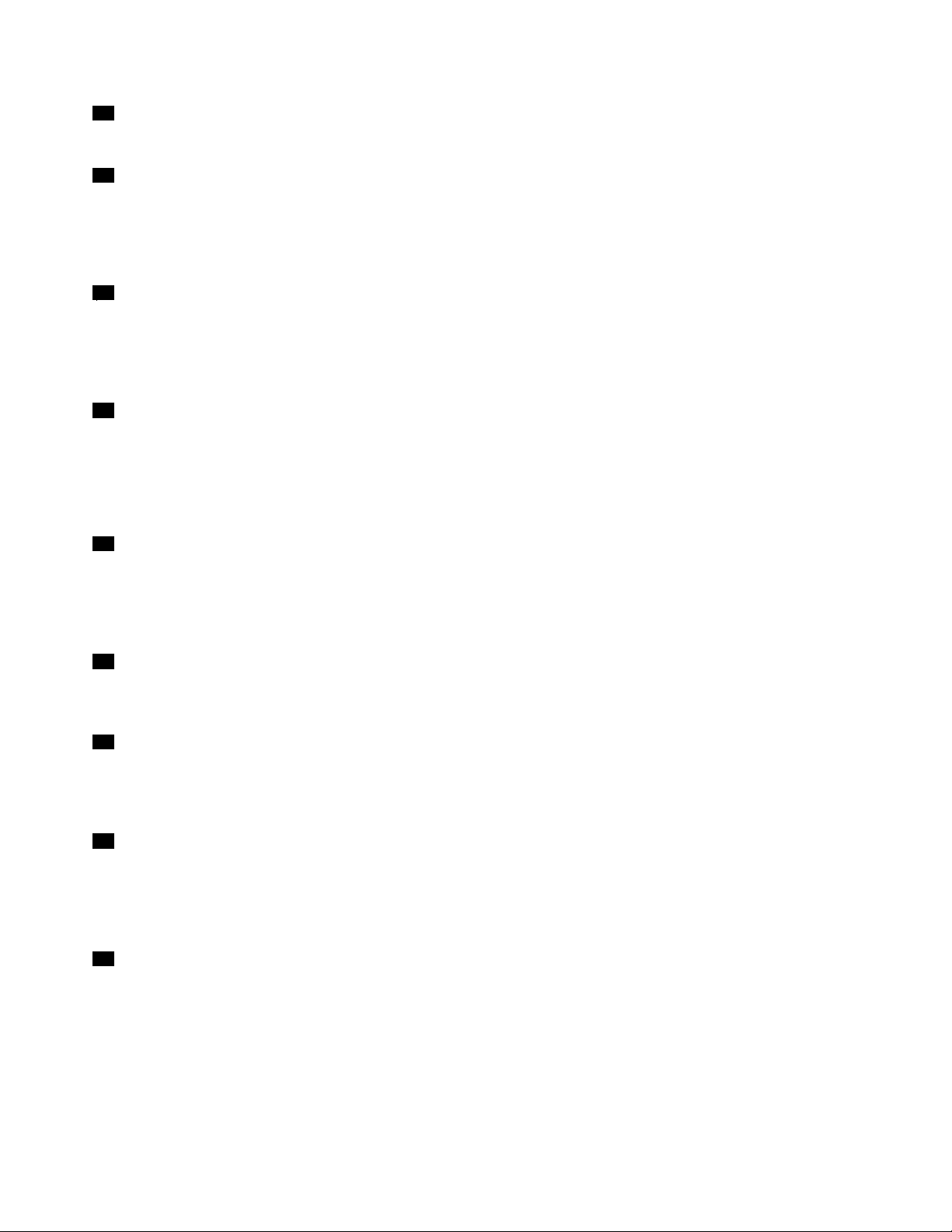
10Кнопкирегулированиягромкости
Нажмитекнопкуувеличенияилиуменьшениягромкостидлярегулировкигромкостипланшета.
11Г нездодлякартыMicro-SIM(внекоторыхмоделях)
ОткройтезащитнуюкрышкудлядоступакгнездудлякартыmicroSubscriberIdentificationModule
(SIM).ВставьтекартуmicroSIM,позволяющуюустановитьбеспроводноеподключениекглобальной
сети(WAN).ДляполученияинструкцийпоустановкеилиизвлечениюкартыmicroSIMсм.раздел
“УстановкаиизвлечениекартыmicroSIM”настранице35
12Г нездодлякартыmicroSD
.
ОткройтезащитнуюкрышкудлядоступакустройствусчитываниякартmicroSecureDigital(SD).
ВставьтекартуmicroSDвустройствогнездодлякартыmicroSDдляиспользованияеевкачестве
носителяданных.Дополнительнуюинформациюсм.вразделе“Использованиеустройства
считываниякартmicroSD”настранице27
13РазъемUSB3.0
.
РазъемUSB3.0используетсядляподключенияустройств,поддерживающихинтерфейсUSB,
напримерUSB-принтера,USB-мыши,USB-клавиатуры,USB-модуляпамятиилицифровойкамеры.
Внимание:ПодключайтеUSB-кабелькэтомуразъемуUSB,чтобыотметкаUSBнаходиласьсверху.
Впротивномслучаевыможетеповредитьразъем.
14РазъемmicroHDMI
TM
Планшетоснащенмикро-разъемоммультимедийногоинтерфейсавысокойчеткости(HDMI),который
являетсяцифровымаудио-ивидеоинтерфейсом,позволяющимподключатьсовместимыецифровые
аудиоустройстваивидеомониторы(например,мониторыHDTV).Дополнительнуюинформациюсм.в
разделе“ИспользованиеустройствHDMI”настранице31
15Разъемклавиатуры
.
КэтомуразъемуможноподключитьклавиатуруThinkPadHelixUltrabookKeyboard™.Дополнительную
информациюсм.вразделе“КлавиатураThinkPadHelixUltrabook”настранице49.
16Разъемдок-станции
Используйтеэтотразъемдляподключениядок-станцииThinkPadTabletDockиклавиатурыThinkPad
HelixUltrabookPro.Дополнительнуюинформациюсм.вразделах“ThinkPadTabletDock”настранице
и“КлавиатураThinkPadHelixUltrabookPro”настранице56.
75
17Разъемпитания
Используйтеэтотразъемвместесвходящимивкомплектпоставкишнуромпитанияиадаптером
питаниядлязарядкипланшетногоПК,еслиуровеньзарядааккумуляторанизок.
Дополнительнуюинформациюсм.вразделе“Зарядкааккумулятора”настранице16.
18Отверстиедляаварийнойперезагрузки
ЕслипланшетныйПКнереагируетнавашидействияиегонеудаетсявыключитьпутемнажатия
кнопкипитания,отсоединитеотнегоадаптерпитанияивставьтевотверстиедляаварийной
перезагрузкиконецраспрямленнойскрепкидлябумаг ,чтобыперезагрузитьпланшет.
Видсзади
Примечание:Планшетможетвыглядетьнесколькоиначе,чемнаследующемрисунке.
4РуководствопользователяThinkPadHelix
Page 17
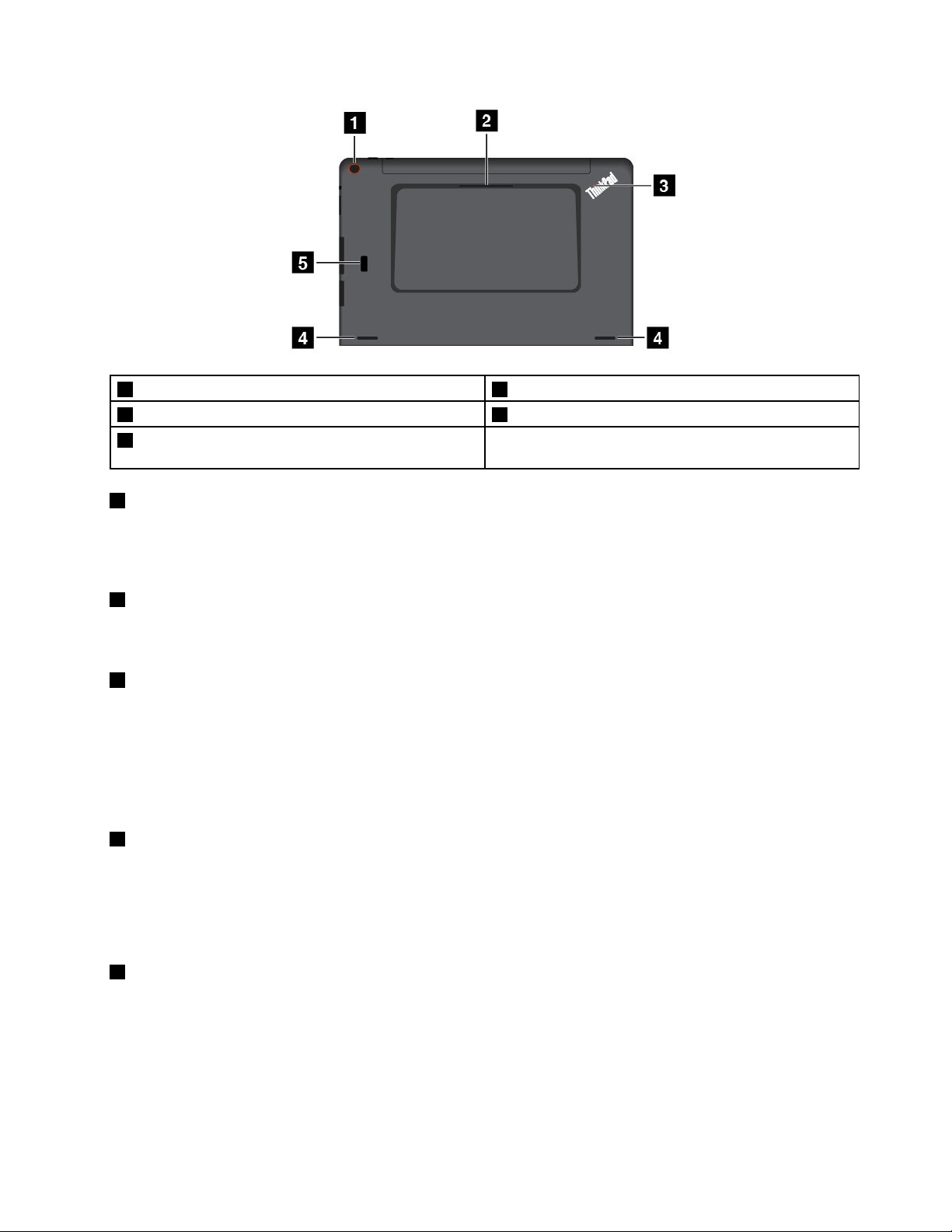
1Задняякамера2Разъемдлясмарт-карт(внекоторыхмоделях)
3Индикаторсостояниясистемы4Динамики
5Устройствораспознаванияотпечатковпальцев(в
некоторыхмоделях)
1Задняякамера
ПланшетныйПКоснащен5-мегапиксельнойзаднейкамерой.Камеруможноиспользоватьдля
съемкифотографийивидеозаписей.Дополнительнуюинформациюсм.вразделе“Использование
камер”настранице26.
2Разъемдлясмарт -карт(внекоторыхмоделях)
Планшетможетбытьоснащенгнездомдлясмарт-карт.Дополнительнуюинформациюсм.вразделе
“Использованиесмарт-карты”настранице29
3Индикаторсостояниясистемы
.
СветящаясяточканалоготипеThinkPadназаднейпанелипланшетаслужитиндикаторомсостояния
системы.
•Трехкратноемигание:планшетныйПКподключаетсякисточникупитания.
•Включена:планшетвключенииспользуется.
•Отключена:планшетныйПКотключенилинаходитсяврежимесна.
4Динамики
Встроенныединамикипредназначеныдлявыводазвукаввидеозаписяхидлявоспроизведения
музыки.
Примечание:ЕслипланшетныйПКподключенкклавиатуреThinkPadHelixUltrabookPro,параметры
громкостииотключениязвукарегулируютсяспомощьюклавиатурыThinkPadHelixUltrabookPro.
5Устройствораспознаванияотпечатковпальцев(внекоторыхмоделях)
Технологияаутентификациипоотпечаткупальцаобеспечиваетпростойибезопасныйдоступ
пользователяспомощьюпривязкиотпечаткапальцакпаролю.Дополнительнуюинформациюсм.в
разделе“Использованиеустройствараспознаванияотпечатковпальцев”настранице22.
Г лава1.Обзорпродукта5
Page 18
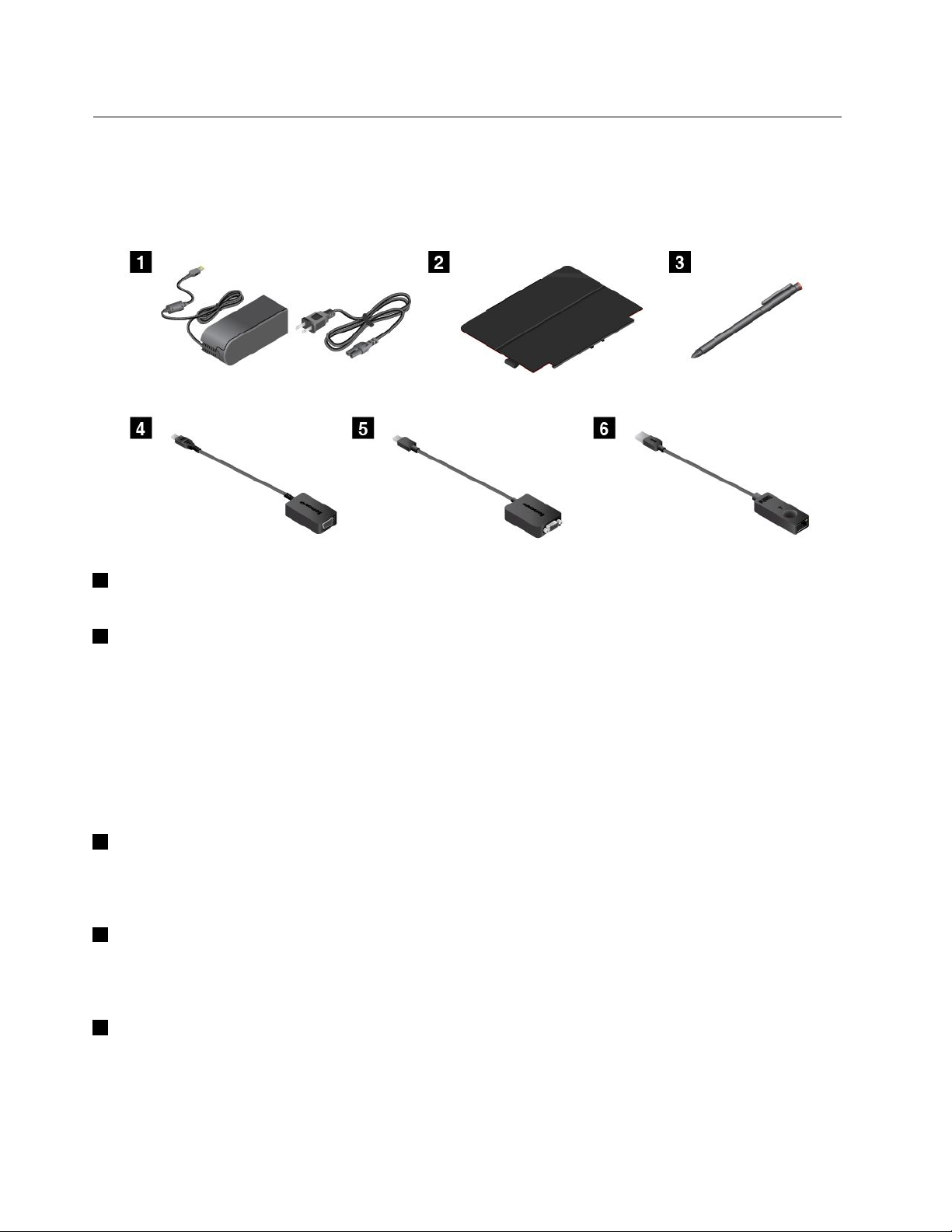
Аксессуары
Нижеприведеныпримерыаксессуаров,которыемогутиспользоватьсяспланшетнымПК.В
зависимостиотмоделинекоторыеаксессуарымогутпоставлятьсявместеспланшетнымПК.Если
некоторыеаксессуарыневходятвкомплектпоставкипланшетногоПК,ихможноприобрестина
веб-сайтеLenovohttp://www.lenovo.com/essentialsилиуторговогопредставителяLenovo.
1Шнурпитанияиадаптерэлектропитания:используйтешнурпитаниявместесадаптером
электропитаниядляпитанияпланшетаизарядкиаккумулятора.
2ThinkPadHelixQuickshotCover(внекоторыхмоделях):выможетеприкрепитькрышкуThinkPad
HelixQuickshotCoverкпланшетномуПКспомощьюмагнитов.Используйтечехолвследующихцелях:
•длязащитыэкранапланшета;
•дляудобноговыводапланшетаизрежимаснаилипереводаеговрежимсна;
•дляавтоматическогозапускакамеры;
•дляиспользованиявкачествеподставкидляпланшета.
Дополнительнуюинформациюсм.вразделе“ИспользованиечехлаThinkPadHelixQuickshotCover”
настранице24.
3ЦифровоепероилиактивноепероThinkPad(внекоторыхмоделях):цифровоепероили
активноепероThinkPadиспользуетсядлявводатекста,рисованияивыполнениядругихоперацийбез
касанияэкранапальцами.Дополнительнуюинформациюсм.вразделе“Использованиецифрового
пераилиактивногопераThinkPad”настранице19.
4АдаптерLenovoMicroHDMI-VGA(внекоторыхмоделях):данныйадаптериспользуетсядля
подключенияпланшетногоПКквнешнемудисплею,совместимомусостандартомVGA.
Дополнительнуюинформациюсм.вразделе“ИспользованиеустройствHDMI”настранице31.
5АдаптерLenovoMini-DisplayPort-VGA(внекоторыхмоделях):еслипланшетныйПКподключенк
клавиатуреThinkPadHelixUltrabookPro,данныйадаптериспользуетсядляподключенияпланшетного
ПКввнешнемудисплею,совместимомусостандартомVGA.
ЧтобынайтиразъемMiniDisplayPortнаклавиатуреThinkPadHelixUltrabookPro,см.раздел“Обзор
клавиатурыThinkPadHelixUltrabookPro”настранице56
.
6РуководствопользователяThinkPadHelix
Page 19
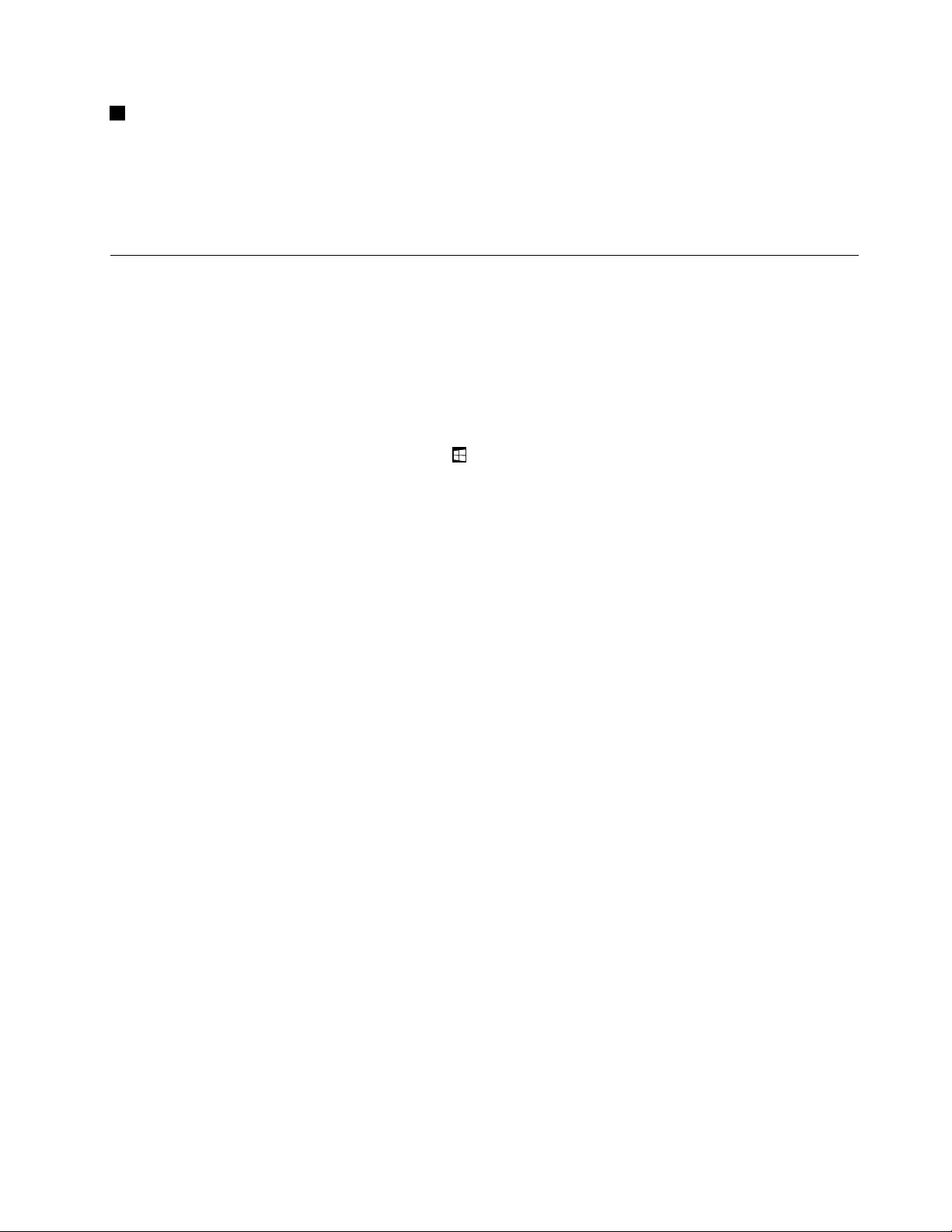
6ThinkPadUSB3.0EthernetAdapter(внекоторыхмоделях):данныйадаптериспользуетсядля
подключенияпланшетногоПКклокальнойсетиилиширокополосномусоединению.
Дополнительнуюинформациюсм.вразделе“ПодключениекабеляEthernet”настранице21.
Дляполученияинформацииодругихустройствах,которыемогутиспользоватьсяспланшетнымПК,
см.Г лава5“ДополнительныеустройстваThinkPadHelix”настранице49.
Компоненты
ПредставленныевэтомразделекомпонентыпланшетногоПКсодержатсявразличныхмоделях.В
зависимостиотмоделинекоторыекомпонентымогутразличатьсяилиотсутствовать.
Процессор
•ДляпросмотрасведенийомикропроцессорепланшетногоПКвыполнитеследующиедействия.
–ДляWindows8.1:проведитепальцемотправогокраяэкранадляотображениячудо-кнопок.
ЗатемкоснитесьэлементовНастройка➙Сведенияокомпьютере.
–ДляWindows10:откройтеменю“Пуск”
Настройкаотсутствует ,коснитесьэлементаВсеприложения,чтобыотобразилсясписоквсех
программ,азатемвыберитеНастройка➙Система➙Осистеме.
Операционнаясистема
•Windows8.1илиWindows10
Память
•4ГБили8ГБ
Внутренняяпамять
•ТвердотельныйдискM.2
Дисплей
•Противобликовый,GorillaGlass
•Размер:294,5мм
•Разрешениеэкрана:1920x1080пикселей
•Автоматическаярегулировкаяркости(датчикосвещенности)
•Технологияплоскостнойкоммутациидлябыстрогореагирования,широкогоугланаблюденияи
высокомарочногокопированияцвета
•ТехнологияподсветкиLED(LightEmittingDiode)
•Мультисенсорнаятехнология
изатемкоснитесьпунктаНастройка.Еслипункт
Встроенныекамеры
•Передняякамера,2мегапиксела
•Задняякамера,5мегапикселов,автоматическаяфокусировка
Разъемынаплате
•Аудиоразъем
•Разъемпитания
•Разъемклавиатуры
Г лава1.Обзорпродукта7
Page 20
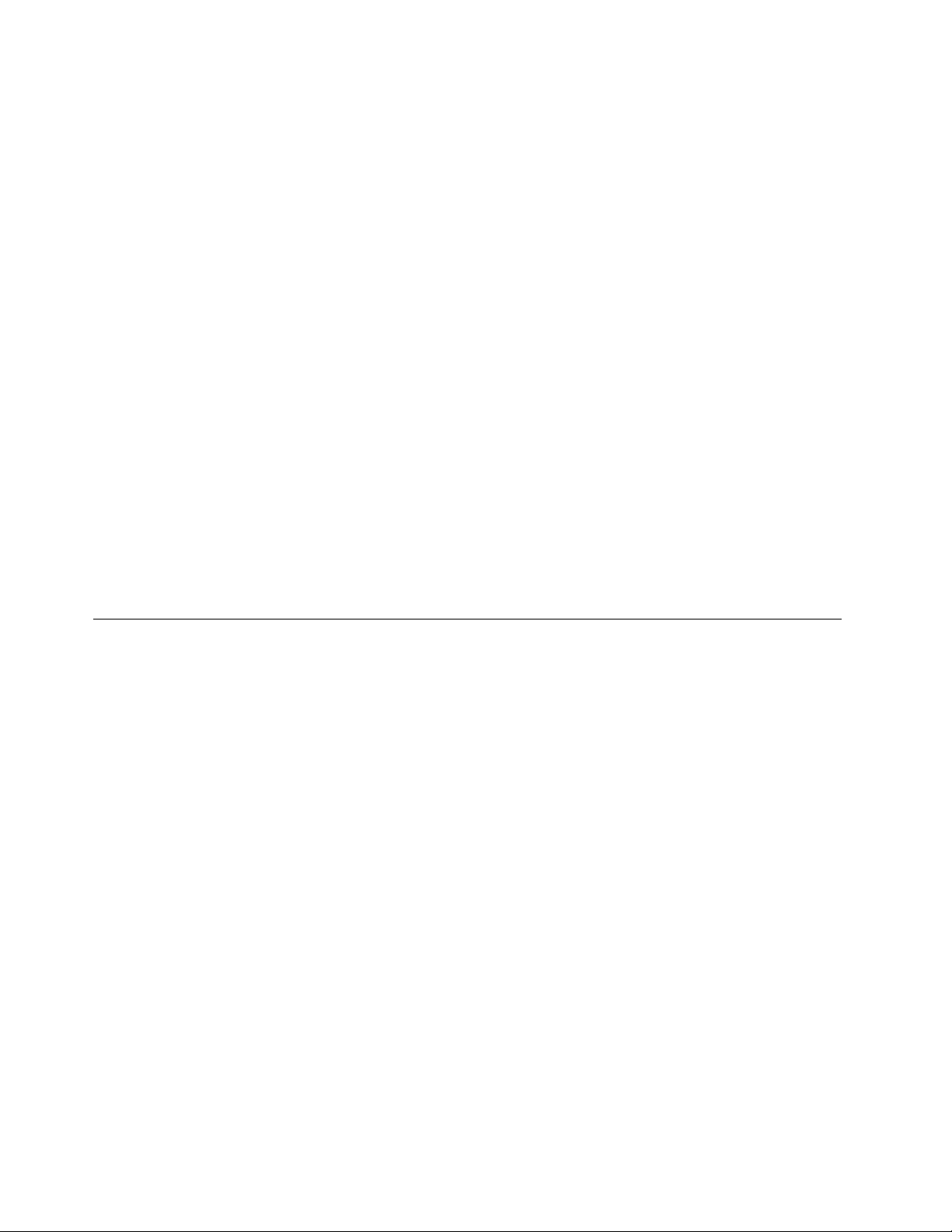
•Разъемдок-станции
•РазъемMicroHDMI
•РазъемUSB3.0
Разъемынаклавиатуре
•КлавиатураThinkPadHelixUltrabook:разъемUSB2.0
•КлавиатураThinkPadHelixUltrabookPro:разъемAlwaysOnUSB3.0иразъемMiniDisplayPort
Г нездодлякарты
•Г нездодлякартыMicro-SD
•Г нездодлякартыMicro-SIM(доступновнекоторыхмоделях)
•Г нездодлясмарт-карты(доступновнекоторыхмоделях)
Компонентыдлябеспроводнойсвязи
•Bluetooth4.0
•Беспроводнаялокальнаясеть
•Беспроводнаялокальнаясеть(доступновнекоторыхмоделях)
•NFC(доступновнекоторыхмоделях)
•Г лобальнаянавигационнаяспутниковаясистема(доступнавнекоторыхмоделях)
Средствазащиты
Устройствораспознаванияотпечатковпальцев(доступнолишьвнекоторыхмоделях)
®
Спецификации
РазмерпланшетногоПК
•Ширина:301,1мм
•Г лубина:192,5мм
•Высота:
–Длямоделейбезгнездадлясмарт-карты:9,6мм
–Длямоделейсгнездомдлясмарт-карты:19,35мм
РазмерклавиатурыThinkPadHelixUltrabook
•Ширина:301,1мм
•Г лубина:215,7мм
•Высота:от7,3ммдо25,4мм
РазмерклавиатурыThinkPadHelixUltrabookPro
•Ширина:301,1мм
•Г лубина:213,3мм
•Высота:20,2мм
РазмерклавиатурыскрышкойThinkPadHelixFolioKeyboard
•Ширина:303,7мм
8РуководствопользователяThinkPadHelix
Page 21
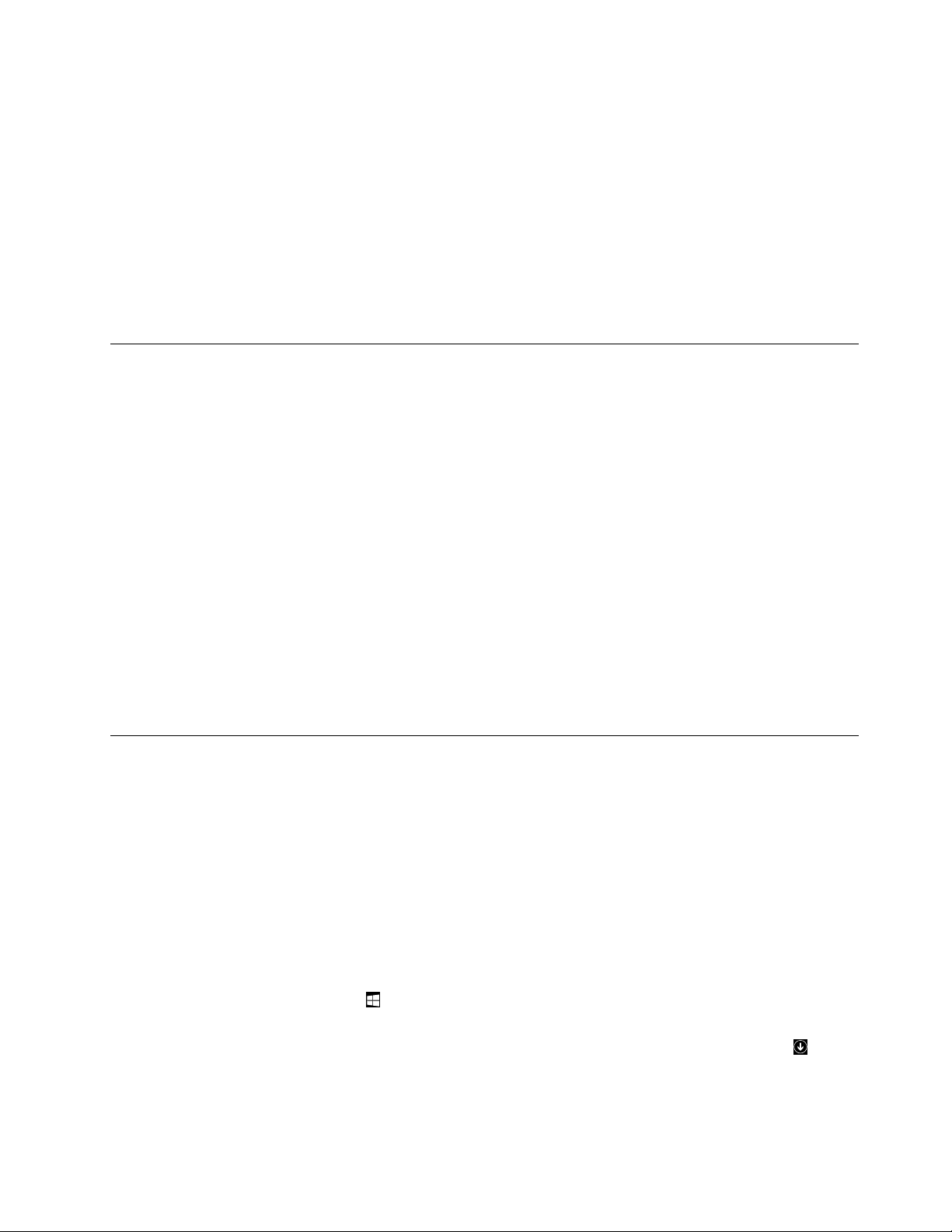
•Г лубина:214,8мм
•Высота:от17,65ммдо19,15мм
Батарейка
•ДляпланшетногоПК:литий-полимерныйаккумулятор,35Вт·ч
•ДляклавиатурыThinkPadHelixUltrabookPro:литий-полимерныйаккумулятор,26Вт·ч
Источникпитания(адаптерпитания)
•Переменныйток(50–60Г ц)
•Входноенапряжениеадаптераэлектропитания:100–240вольтпеременноготока
Условияэксплуатации
•Максимальнодопустимаявысотанадуровнемморябезгерметизации:5000м
•Температура:
–Довысотынадуровнемморя2438м
Рабочая:от5,0°Cдо35,0°C
Хранение:от5,0°Cдо43,0°C
–Навысотенадуровнемморявыше2438м
Максимальнаятемператураприработевусловияхпониженногодавления:31,3°C
•Относительнаявлажность:
–Длявключенногокомпьютера:от8%до95%
–Хранение:от5%до95%
Повозможностиразмещайтепланшетвсухом,хорошопроветриваемомпомещенииинеподвергайте
еговоздействиюпрямыхсолнечныхлучей.Неэксплуатируйтеинехранитепланшетвпыльных,
грязныхислишкомнагретыхилихолодныхместах.
ПрограммыLenovo
НапланшетномПКустановленыпрограммыLenovo,помогающиесделатьвашуработуудобнойи
безопасной.
Примечание:Доступныепрограммымогутменятьсябездополнительногоуведомления.
Дополнительныесведенияопрограммахипрочихрешениях,предлагаемыхкомпаниейLenovo,
можнонайтинавеб-сайтепоадресу:
http://www.lenovo.com/support
ДляполучениядоступакпрограммамLenovoнапланшетномПКвыполнитеследующиедействия.
•ДляWindows8.1
1.КоснитеськнопкиWindows,чтобыоткрытьначальныйэкран.Найдитепрограммупоимени
программы.
2.Еслинужнаяпрограммананачальномэкранеотсутствует,коснитесьзначкастрелкидля
переходакэкрануприложений.
3.Еслинужнуюпрограммунеудалосьнайтинаэкранеприложений,выполнитепоискпрограммы
вполепоиска.
Г лава1.Обзорпродукта9
Page 22
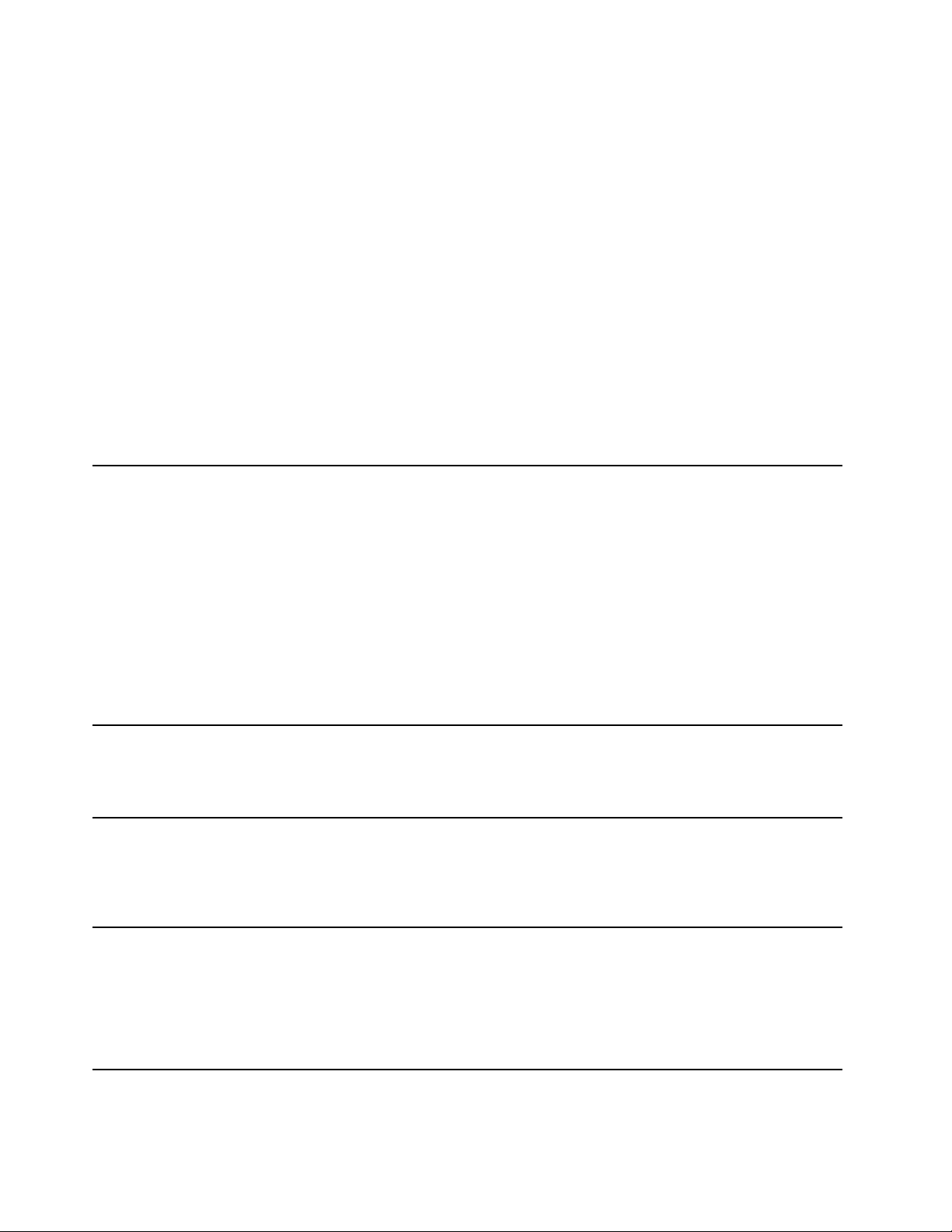
•ДляWindows10
1.Коснитеськнопки“Пуск”,чтобыоткрытьменю“Пуск”.Найдитепрограммупоимени
программы.
2.Еслинужнаяпрограммавменю“Пуск”отсутствует,коснитесьэлементаВсепрограммыили
Всеприложения,чтобыотобразилсясписоквсехпрограмм.
3.Еслинужнуюпрограммунеудалосьнайтивспискепрограмм,выполнитепоискпрограммы
вполепоиска.
НекоторыепрограммыLenovoнепредустановленынакомпьютер,ноготовыкустановке.Такие
программынеудастсянайтиспомощьюуказанныхвышеспособов,покаонинебудутустановлены
накомпьютер.ЧтобыустановитьэтипрограммыLenovo,выберитеLenovoPCExperience➙Lenovo
Toolsиследуйтеинструкциямнаэкране.
ВследующейтаблицеприведенократкоеописаниенекоторыхпрограммLenovo,которыемогутбыть
заранееустановленынапланшете.
Примечание:НаборзаранееустановленныхпрограммLenovoзависитотгеографического
местоположенияиможетменяться.
ActiveProtectionSystem™
(Windows8.1иWindows10)
AutoScrollUtility
(Windows8.1иWindows10)
FingerprintManagerPro,
LenovoFingerprintManagerили
TouchFingerprintManager
(Windows8.1)
HotkeyFeaturesIntegration
(Windows8.1иWindows10)
ПрограммаActiveProtectionSystemзащищаетвнутреннееустройство
храненияданных(например,жесткийдиск)вситуации,когдавибродатчик
внутрипланшетногоПКраспознаетусловия,прикоторыхвозможно
повреждениеустройствахраненияданных(например,наклонпланшетного
ПК,повышеннаявибрацияилиудар).
Внутреннееустройствохраненияданныхменееуязвимокповреждениям,
когдаононеработает.Этосвязаностем,чтонаэтовремясистема
приостанавливаетеговращениеиможетпереместитьголовкичтенияи
записинаучастки,несодержащиеданных.
Кактольковибродатчикопределяет ,чтоусловиястабилизировались
(изменениенаклона,уровеньвибрацииилисотрясенийминимизировались),
онинициируетвозобновлениеработывнутреннегоустройствахранения
данных.
Этапрограммаповышаетудобствоработысокнами.Онаобеспечивает
автоматическоеизменениеположенияокнаприложения,находящегося
напереднемплане.ВоперационнойсистемеWindows8.1также
автоматическиизменяетсяполосапрокруткипользовательского
интерфейса.
ЕслипланшетныйПКоснащенустройствомраспознаванияотпечатков
пальцев,спомощьюпрограммыFingerprintManagerPro,LenovoFingerprint
ManagerилиTouchFingerprintManagerможнозарегистрироватьотпечаток
пальцаисвязатьегоспаролями.Вэтомслучаевместопаролейбудет
использоватьсяаутентификацияпоотпечаткупальца,благодарячемувход
всистемустанетболееудобным,оставаясьзащищенным.
HotkeyFeaturesIntegration—этопакетпрограмм,спомощьюкоторого
можновыбиратьиустанавливатьтеилииныеслужебныепрограммы,
предназначенныедляопределенныхспециальныхклавишикнопок
вашегопланшетногоПК.Специальныеклавишиикнопкиобеспечивают
соответствиетребованиямкспециальнымвозможностямиудобству
использования.Длятогочтобывсефункцииспециальныхклавишикнопок
былидоступныдляиспользования,следуетустановитьсоответствующие
программы.
10РуководствопользователяThinkPadHelix
Page 23
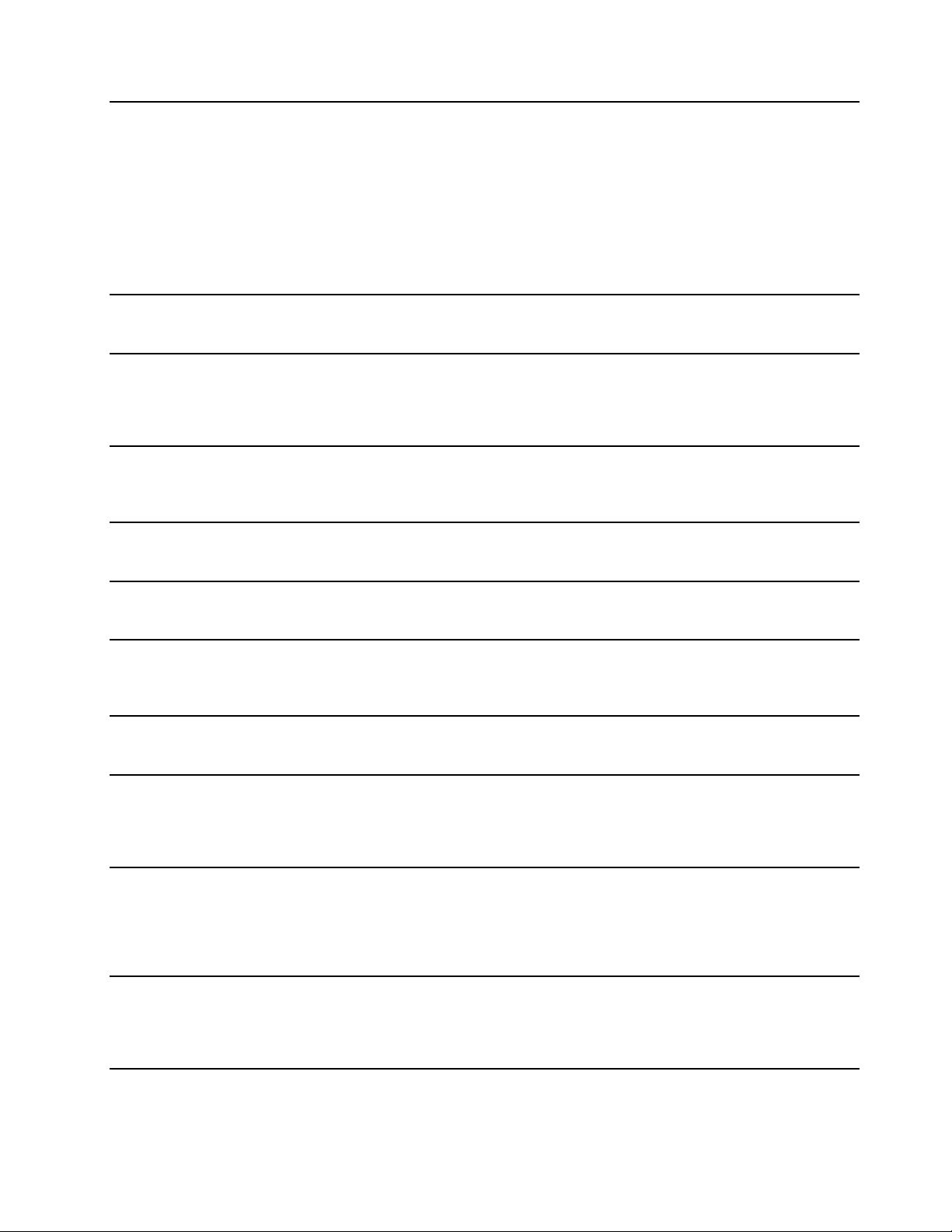
LenovoCompanion
(Windows8.1иWindows10)
LenovoPCExperience
(Windows8.1иWindows10)
LenovoSettings
(Windows8.1иWindows10)
LenovoSolutionCenter
(Windows8.1иWindows10)
MobileBroadbandConnect
(Windows10)
PasswordManager
(Windows8.1)
REACHit
(Windows8.1иWindows10)
RecoveryMedia
(Windows10)
SHAREit
(Windows8.1иWindows10)
SystemUpdate
(Windows8.1)
WRITEit
(Windows8.1иWindows10)
Лучшиевозможностивашегокомпьютерадолжныбытьудобнымидля
доступаипростымидляпонимания.СсистемойCompanionэтовозможно.
ИспользуйтесистемуCompanionдлярегистрациипланшетногоПК,
доступакруководствупользователя,управлениясостояниемкомпьютера
иобновления,проверкисостояниягарантииипросмотрааксессуаров
длявашегопланшетногоПК.Крометого,можнопрочитатьсоветыи
рекомендации,исследоватьфорумыLenovoибытьвкурсепоследних
новостейизмиратехнологийспомощьюстатейиблоговизнадежных
источников.Вэтомприложениисодержитсяисключительноесодержимое
Lenovo,чтобыпомочьвамизучитьновыйкомпьютер.
ПрограммаLenovoPCExperienceоблегчаетработускомпьютероми
делаетееболеебезопасной,предоставляяудобныйдоступкразличным
программам,такимкакActiveProtectionSystemиLenovoSolutionCenter.
ПрограммаLenovoSettingsпозволяетповыситьэффективность
использованияпланшетногоПК:превращатьпланшетныйПКв
переноснуюточкудоступа,изменятьпараметрыкамерыиаудиоустройств,
оптимизироватьпараметрыпланаэлектропитания,создаватьразличные
сетевыепрофилииуправлятьими.
ПрограммаLenovoSolutionCenterпозволяетвыявлятьиустранять
проблемыспланшетом.Онавключаетвсебядиагностическиетесты,сбор
информацииосистеме,состояниезащитыиинформациюоподдержке,а
такжесоветыподостижениюоптимальнойпроизводительности.
ПрограммаMobileBroadbandConnectпозволяетподключатьпланшетный
ПКкмобильнойширокополоснойсетиспомощьюподдерживаемойкарты
беспроводнойглобальнойсети.
ПрограммаPasswordManagerавтоматическисохраняетивводит
информациюаутентификациидлявеб-сайтовипрограммWindows.
ПрограммаREACHitпозволяетуправлятьвсемифайлами,гдебыонини
находились,изодногоприложения.Подключайтесвоиустройстванаряду
снесколькимиучетнымизаписямиоблачногохранилищадляупрощенного
иускоренногодоступаквашимматериалам.
ПрограммаRecoveryMediaпозволяетвосстановитьсодержимоежесткого
дискадозаводскогосостояния.
ПрограммаSHAREitобеспечиваетудобныйибыстрыйобменфайлами
междупланшетнымиПКисмартфонамидажебезподключенияк
Интернету.Выможетесвязатьсясдрузьямииотправитьимфотографии,
папкиидругиефайлыспомощьюпрограммыSHAREit.Каждыйсеанс
обменабыстрыйипростой.
ПрограммаSystemUpdateпозволяетиспользоватьнапланшетномПК
самыеновыенаданныймоментверсиипрограммногообеспечения;она
самазагружаетиустанавливаетпакетыпрограмм,включаядрайверы
устройств,обновлениябазовойсистемыввода-вывода(BIOS)интерфейса
UnifiedExtensibleFirmwareInterface(UEFI)идругиепрограммынезависимых
производителей.
ПрограммаWRITEitпредоставляетвозможностьмгновенногорукописного
вводавезде,гденеобходимо.Выможетеписатьнепосредственно
влюбомприложенииитекстовомполе,изменятьтекстврежиме
реальноговремени,осуществлятьпросмотрвполноэкранномрежимеи
преобразовыватьрукописныйтекствцифровуюформу.
Г лава1.Обзорпродукта11
Page 24
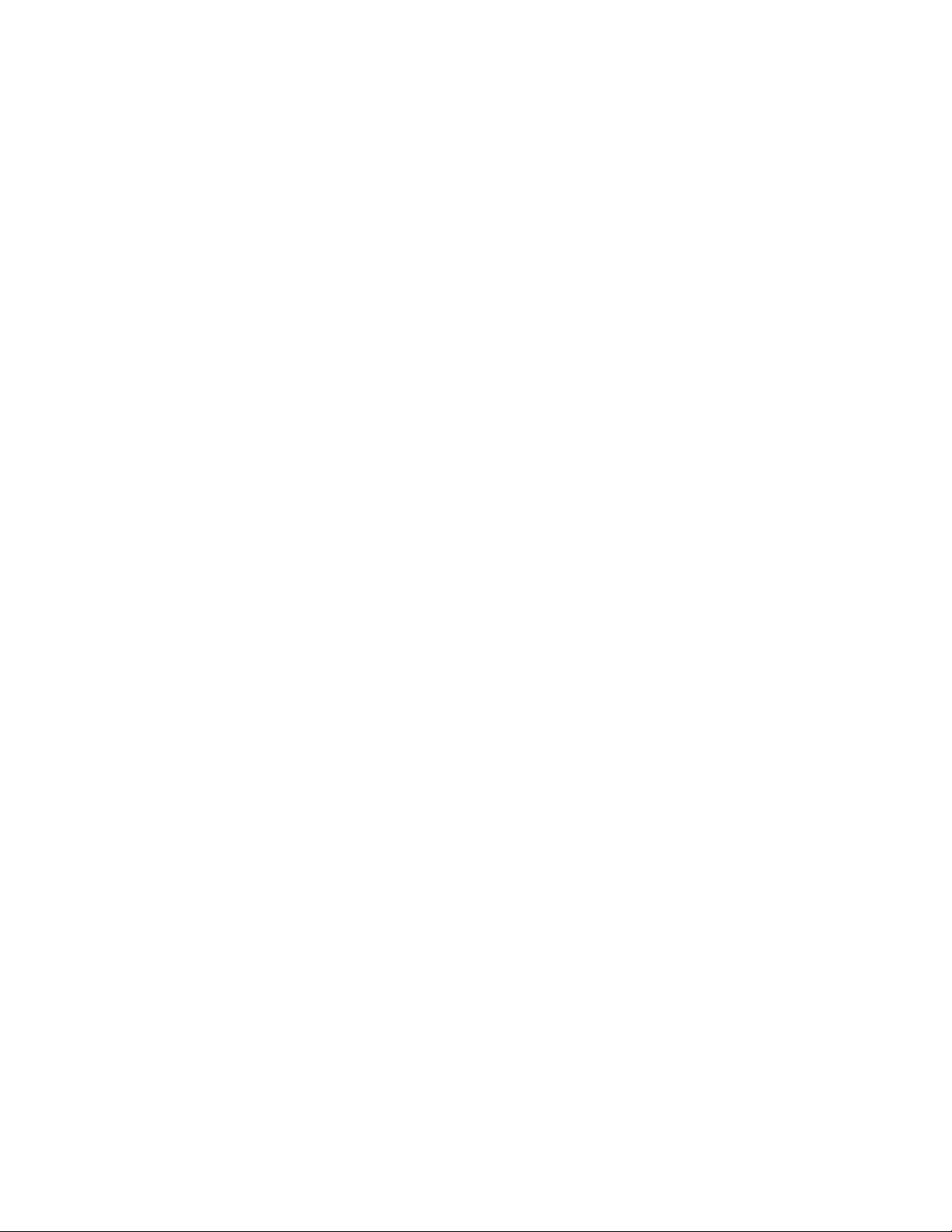
12РуководствопользователяThinkPadHelix
Page 25
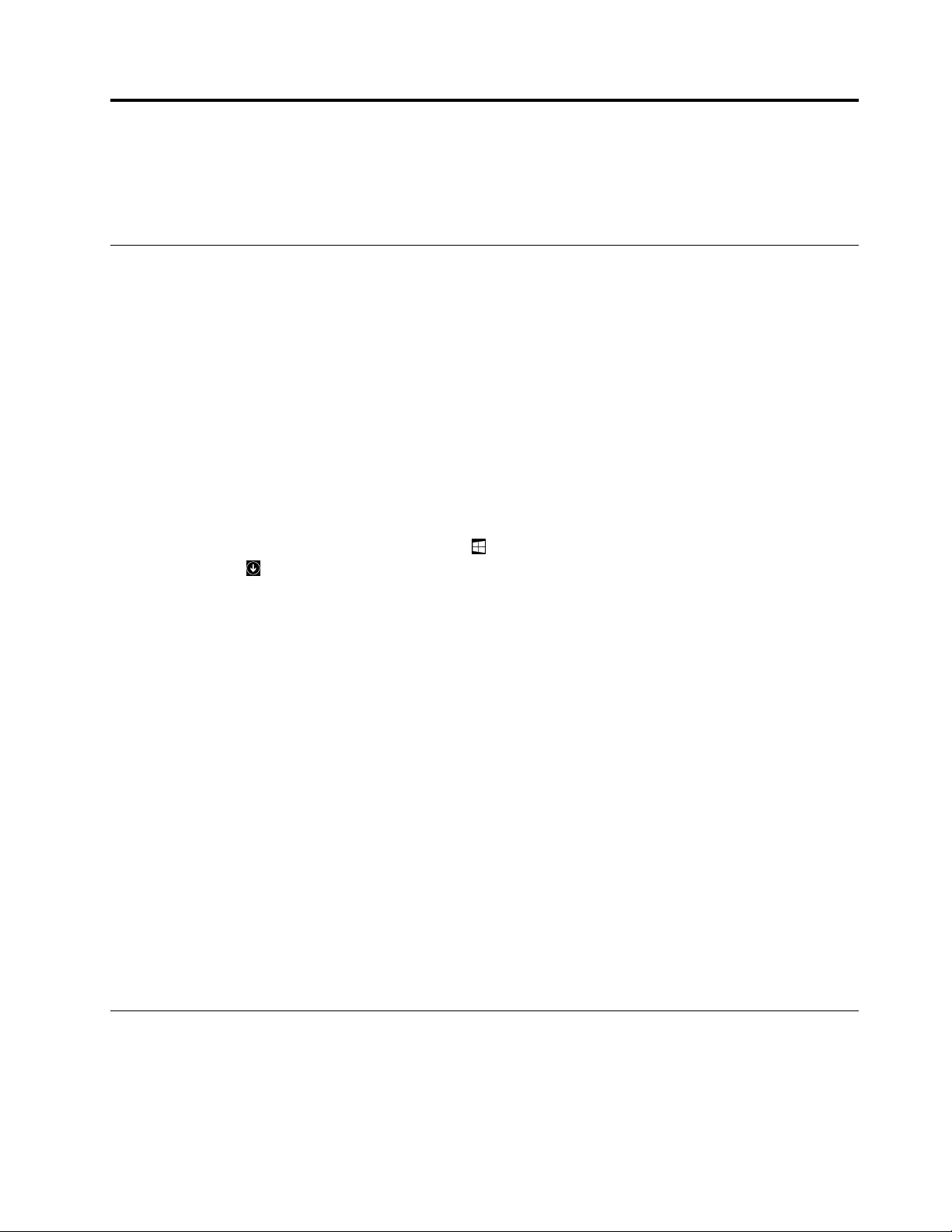
Г лава2.Использованиепланшета
Вэтойглавеприведеныинструкциипоиспользованиюнекоторыхбазовыхприложенийифункций
планшета.
Частозадаваемыевопросы
Вэтомразделеприведенынекоторыерекомендации,которыепомогутвамоптимизировать
использованиепланшетногоПК.
СоветыпообеспечениюмаксимальнойпроизводительностипланшетногоПКможнонайтина
следующейвеб-страницесосведениямиобустранениинеполадокиответаминачастозадаваемые
вопросы:
http://www.lenovo.com/support/faq
Можнолинайтируководствопользователянадругомязыке?
Загрузитьруководствопользователянадругомязыкеможносвеб-сайта
http://www.lenovo.com/support.Послеэтогоследуйтеинструкциямнаэкране.
Какоткрытьпанельуправления?
•ДляWindows8.1:коснитеськнопкиWindows,чтобыперейтикначальномуэкрану,коснитесь
значкастрелкидляпереходакэкрануприложений,азатемвыберитеПанельуправления.
•ДляWindows10:откройтеменю“Пуск”,затемкоснитесьэлементовВсеприложения➙Система
Windows➙Панельуправления.
МожнолиизменитьпроцедурузапускаWindows8.1,чтобыоткрывалсярабочийстолили
начальныйэкран?
ВоперационнойсистемеWindows8.1можнонастроитьпланшетныйПКнаоткрытиепоумолчанию
рабочегостолаилиначальногоэкрана.Чтобыначальныйэкраноткрывалсяпоумолчанию,
выполнитеследующиедействия.
1.Нарабочемстолепереместитеуказательвобластьпанелизадачвнижнейправойчастиэкрана
ищелкнитеправойкнопкоймышипанельзадач.
2.ВыберитеСвойства.Откроетсяокносвойствпанелизадачинавигации.
3.НавкладкеНавигациявразделеНачальныйэкранвыполнитеодноизследующихдействий.
•Чтобыэкраномзапускапоумолчаниюбылрабочийстол,выберитеОткрыватьрабочийстол
вместоначальногоэкранапривходевсистемуилизакрытиивсехприложений,чтобы
элементсталвидимым.
•Чтобыэкраномзапускапоумолчаниюбылначальныйэкран,снимитефлажокОткрывать
рабочийстолвместоначальногоэкранапривходевсистемуилизакрытиивсех
приложений.
4.КоснитесьОК,чтобысохранитьновыйпараметр.
ПолучениесправкипооперационнойсистемеWindows
Справочно-информационнаясистемаWindowsсодержитподробныесведенияобиспользованииОС
Windows,которыепомогутвамиспользоватьпланшетныйПКмаксимальноэффективно.Длявызова
справочно-информационнойсистемыWindowsвыполнитеодноизследующихдействий.
©CopyrightLenovo2014,2015
13
Page 26
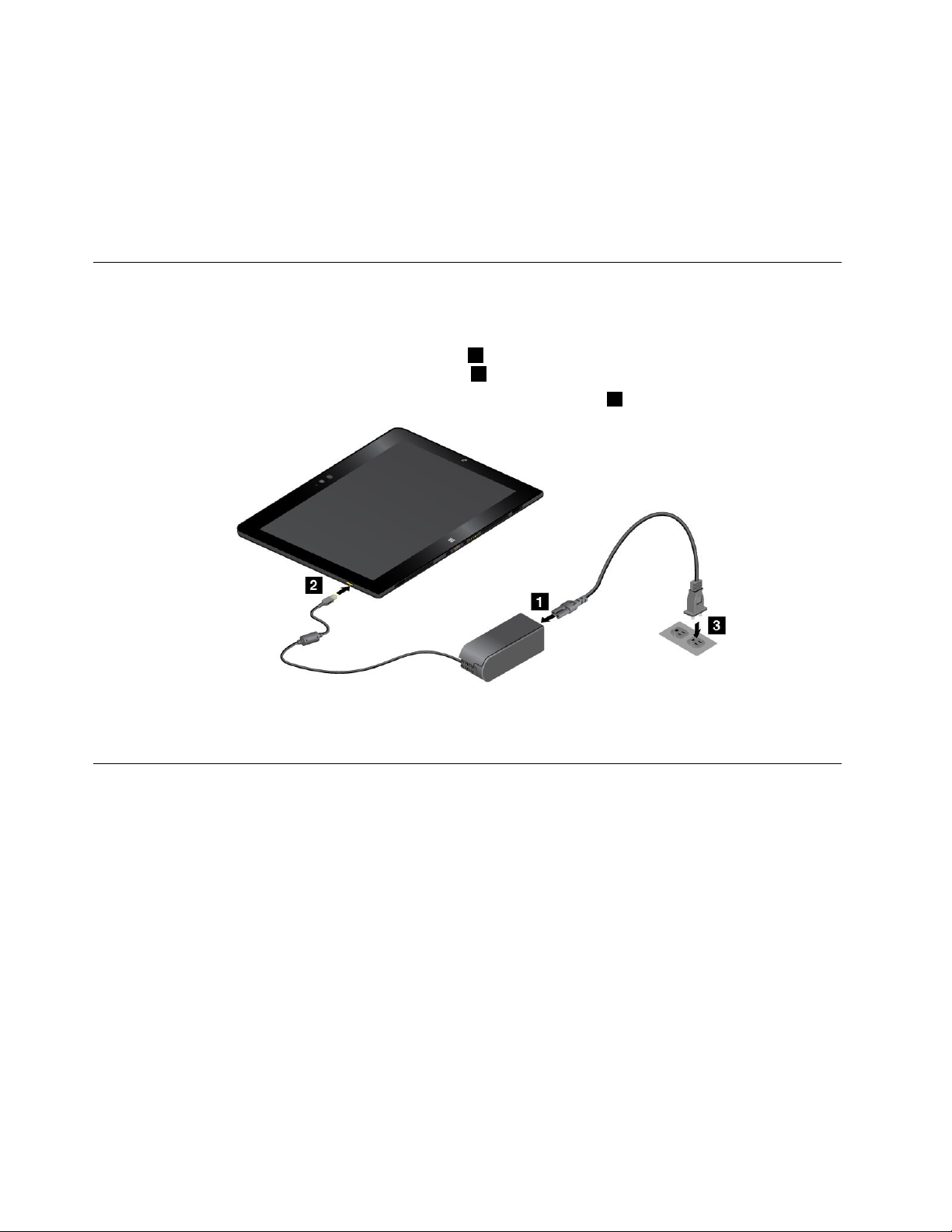
•ДляWindows8.1:переместитекурсорвправыйверхнийилиправыйнижнийуголэкрана,чтобы
отобразитьчудо-кнопки.ЗатемкоснитесьэлементовНастройка➙Справка.Крометого,в
операционнойсистемеWindows8.1имеетсяприложениеСправка+советы,котороеможно
открытьнаначальномэкранеилиэкранеприложений.
•ДляWindows10:откройтеменю“Пуск”икоснитесьэлементаНачатьнапанелисправа.Кроме
того,можноиспользоватьфункциюпоисканапанелизадачдляпоискасправочнойинформации,
приложений,файлов,настраиваемыхпараметровит .п.
Инструкциипоначальнойустановке
Припервомиспользованиипланшетапослеизвлеченияизкоробкинеобходимоследовать
приведеннымнижеинструкциям.
1.Подключитешнурпитаниякадаптерупитания1.Затемподсоединитеразъемпитанияадаптера
питаниякразъемупитаниянапланшетномПК
2.Подключитешнурпитаниякстандартнойэлектрическойрозетке3.
2.
3.Чтобывключитьпланшет,нажмитеиотпуститекнопкупитания.
4.Следуйтеотображаемымнаэкранеинструкциям,чтобызавершитьпервоначальнуюнастройку.
Использованиемультисенсорногоэкрана
ДлявзаимодействияспланшетнымПКиспользуйтежестыдлясенсорногоэкрана.
Вданномразделеописываютсятолькочастоиспользуемыежесты.Весьсписокподдерживаемых
жестовсм.всправочнойсистемеWindows.Смотритераздел“Получениесправкипооперационной
системеWindows”настранице13
Примечание:Некоторыежестыподдерживаютсятольковопределенныхприложениях.
.
14РуководствопользователяThinkPadHelix
Page 27
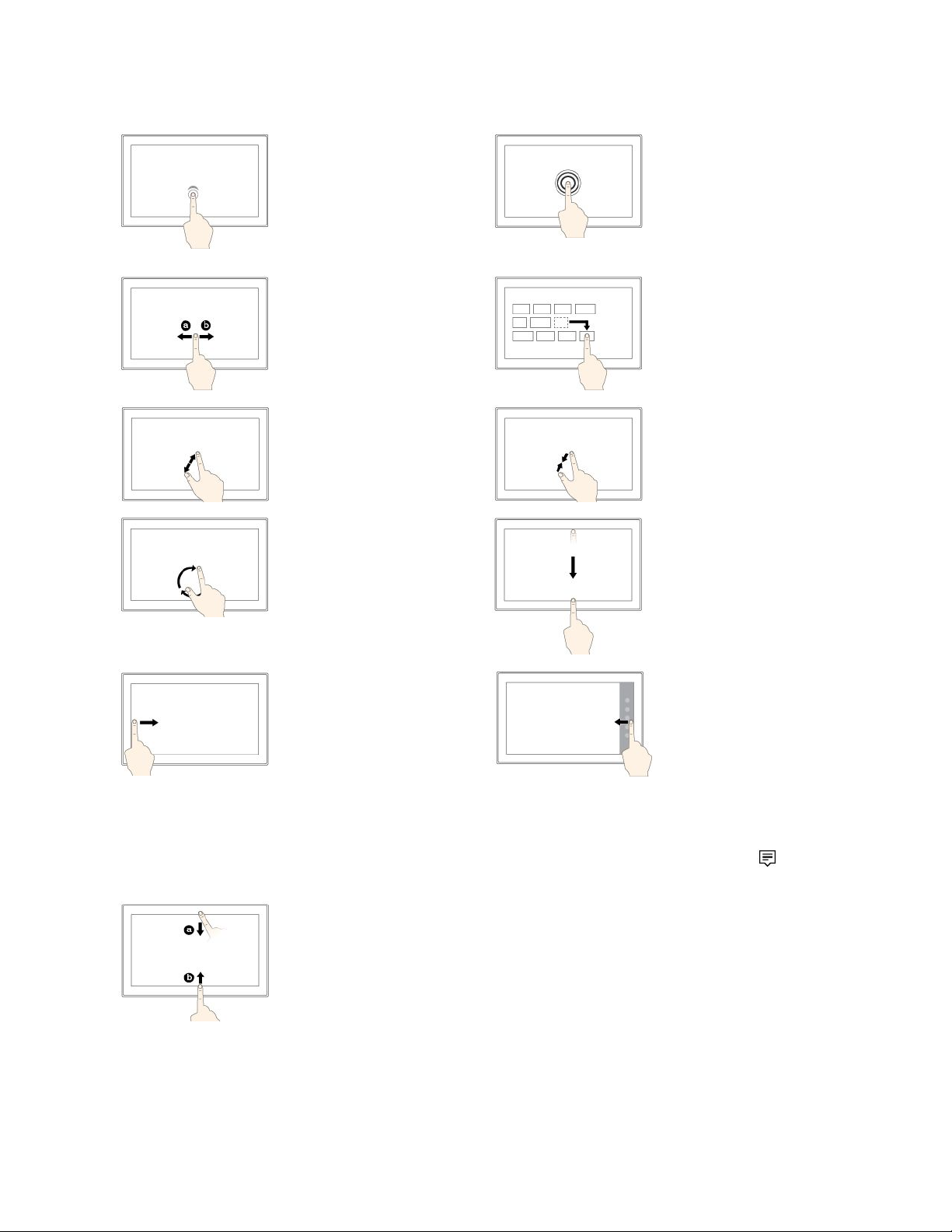
Жесты,поддерживаемыевWindows8.1иWindows10
Касание
Коснитесьэкрана,чтобы
открыть,выбратьили
активироватьэлемент ,
котороговыкасаетесь.
Смещение
Коснитесьи
удерживайте
Коснитесьпальцем
экранаиудерживайте
его,чтобыоткрыть
менюснесколькими
параметрами.
Перетаскивание
Перемещайтепалецпо
экрануслеванаправо
дляпрокруткитаких
Перетащитеэлементв
нужноеместо,чтобы
переместитьего.
элементов,каксписки,
страницыифотографии.
Увеличениемасштаба
Поместитедвапальца
наэкраниразведитев
стороны,чтобыувеличить
масштаб.
Поворот
Уменьшениемасштаба
Поставьтедвапальцана
экранисведитеихдругс
другом,чтобыувеличить
масштаб.
Проведитепальцем
отверхнегокраяк
Поместитедваили
нижнему
несколькопальцев
наэлемент,азатем
повернитепальцыпо
часовойилипротив
Закрытиетекущего
приложенияв
полноэкранномрежиме.
часовойстрелки.
Проведитеотлевого
края
ДляWindows8.1:
переходкпредыдущему
приложению.
Проведитеотправого
края
ДляWindows
8.1:отображение
чудо-кнопок,
содержащихсистемные
ДляWindows10:
команды.
просмотрвсехоткрытых
приложенийввидезадач.
ДляWindows10:
открытиецентра
поддержки.
Быстропроведитепальцемотверхнегокраявнизилиотнижнегокраявверх
ДляWindows8.1:отображениекомандприложения.
ДляWindows10
•Отверхнегокраявниз:отображениескрытогозаголовкаокнавприложенияхв
полноэкранномрежиме.
•Отнижнегокраявверх:отображениепанелизадачвприложенияхв
полноэкранномрежиме.
Г лава2.Использованиепланшета15
Page 28

Жесты,поддерживаемыетольковWindows8.1
Проведитеклевому
краюилиотнего
Просмотрсписка
последних
использованных
приложений.
Проведитепальцем
вверхотначального
экрана
Отображениеэкрана
приложений.
Советыпоиспользованиюмуль тисенсорногоэкрана
•Мультисенсорныйэкран—этостекляннаяпанель,покрытаяпластмассовойпленкой.Недавите
наэкранинепомещайтенанегометаллическиепредметы,которыемогутповредитьсенсорную
панельиливызватьнеправильнуюееработу.
•Непытайтесьвводитьданныеспомощьюногтей,пальцеввперчаткахилилюбыхпредметов,
кромеодобренногодляпримененияцифровогопераилиактивногопераThinkPad.
Советыпочисткемультисенсорногоэкрана
•Передчисткоймультисенсорногоэкранавыключитепланшет.
•Используйтесухуюмягкуюбезворсовуюсалфеткуилигигроскопическуюватудляудаления
отпечатковпальцевилипылисмультисенсорногоэкрана.Несмачивайтесалфетку
растворителями.
•Аккуратнопротритеэкрандвижениямивверх-вниз.Ненадавливайтенаэкран.
Управлениепитанием
Данныйразделсодержитинструкциипозарядкеаккумулятора,продлениюсрокаработыотодного
зарядааккумулятораипроверкесостоянияаккумулятора.
Зарядкааккумулятора
Вкомплектпоставкипланшетавходитадаптерэлектропитанияишнурпитания,предназначенные
длязарядкипланшетаотстандартнойэлектрическойрозетки.
Внимание:Используйтетолькоадаптерыпитанияишнурыпитания,одобренныекомпанией
Lenovo.Использованиедругихадаптеровпитанияишнуровпитанияможетпривестиксерьезному
повреждениюпланшетногоПК.
Аккумуляторвкомплектенепоставляетсяполностьюзаряженным.Чтобызарядитьаккумулятор
планшетногоПК,выполнитеодноизследующихдействий.
•ЗарядитеаккумуляторпланшетногоПК,какпоказанонарисунке.
16РуководствопользователяThinkPadHelix
Page 29
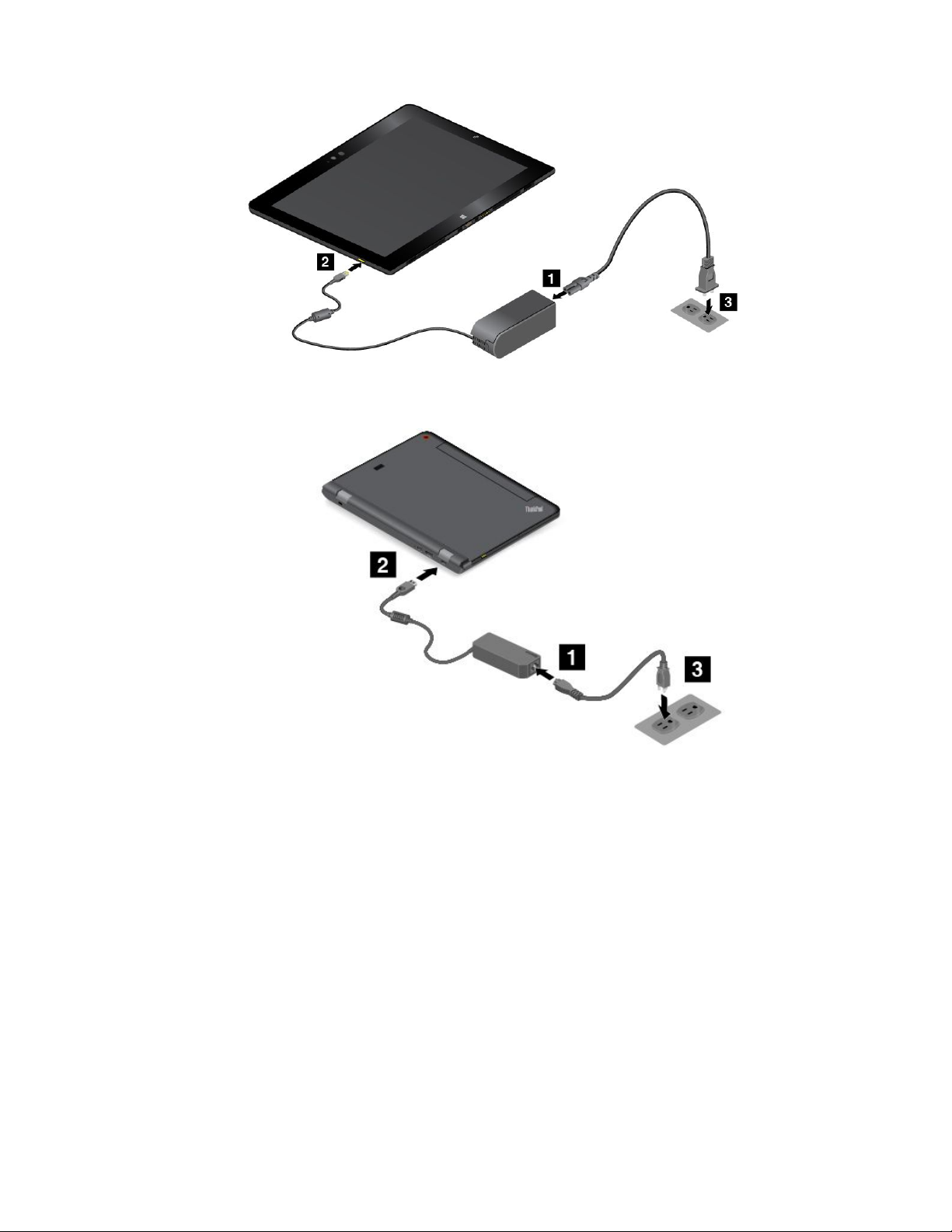
•ДляпланшетныхПК,поставляемыхсклавиатуройThinkPadHelixUltrabookPro,заряжайте
аккумуляторпланшетногоПКиаккумуляторклавиатуры,какпоказанонарисунке.
•ДляпланшетныхПК,оборудованныхдокстанциейThinkPadTabletDockсм.раздел“Использование
док-станцииThinkPadTabletDock”настранице77.
Док-станцияThinkPadTabletDockявляетсядополнительнымустройством.Чтобыприобрести
дополнительноеустройствовкомпанииLenovo,посетитевеб-сайт
http://www.lenovo.com/essentials
Продлениесрокаработыпланшетаотодногозарядааккумулятора
Есливыпутешествуетеспланшетоминеможетезарядитьегоотэлектрическойсети,продлитьсрок
егоработыотаккумулятораможноспомощьюперечисленныхнижедействий.
•ОтключитеWi-Fi,мобильнуюсетьиBluetooth,еслиэтифункциинеиспользуются.
ЧтобыотключитьфункцииWi-Fi,мобильнойсетииBluetooth,выполнитеприведенныениже
действия.
–ДляWindows8.1:проведитепальцемотправогокраяэкранадляотображениячудо-кнопок,
нажмитеНастройка➙Изменениепараметровкомпьютера➙Сетьисдвиньтеэлемент
управленияРежим“всамолете”влево.
–ДляWindows10:откройтеменю“Пуск”ивыберитеНастройка.ЕслипунктНастройка
отсутствует,выберитеВсеприложения,чтобыотобразилсясписоквсехпрограмм,послечего
Г лава2.Использованиепланшета17
Page 30
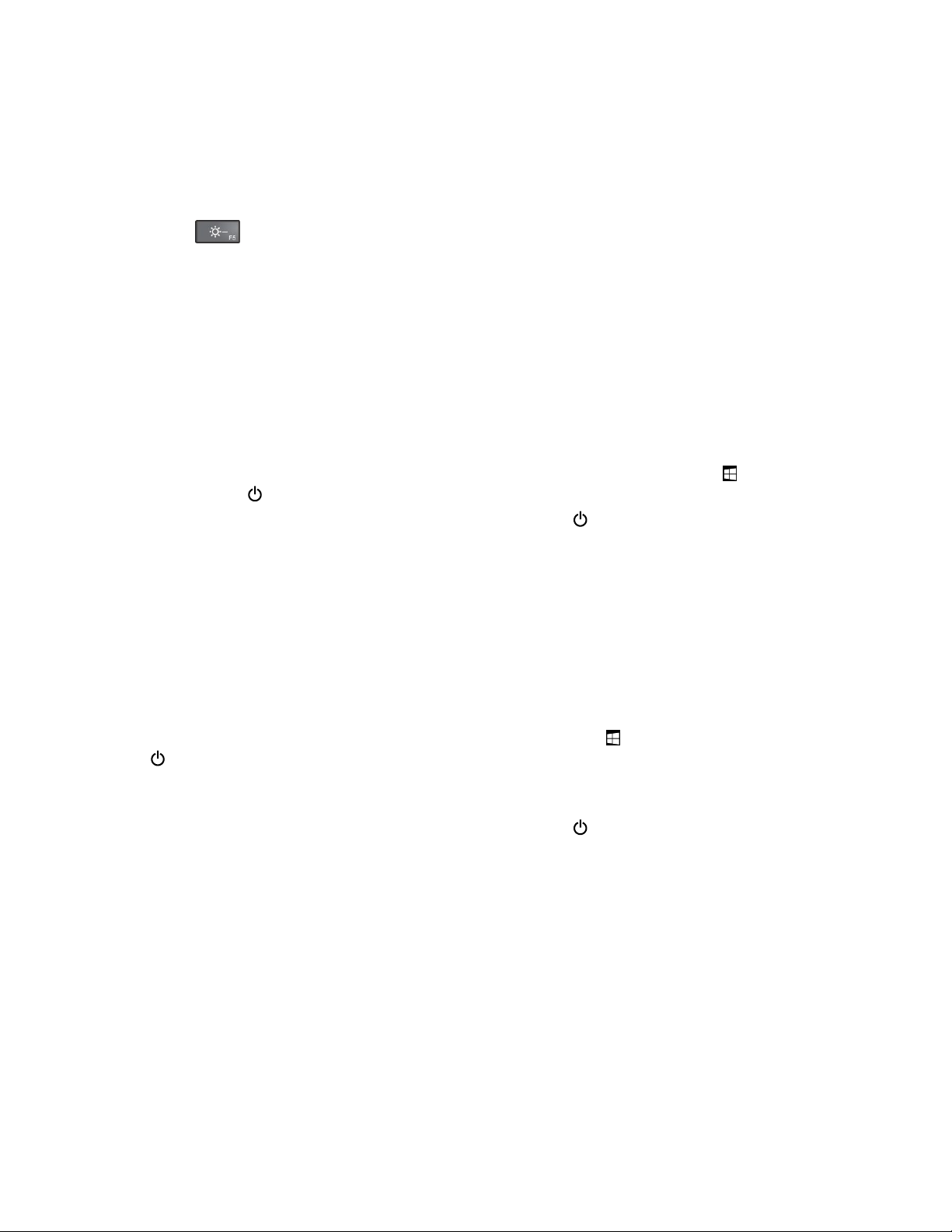
выберитеНастройка➙СетьиИнтернет➙Режим“всамолете”,азатемсдвиньтеэлемент
управленияпараметромРежим“всамолете”влево.
•Уменьшитеуровеньяркостиэкрана.
Чтобыуменьшитьуровеньяркостиэкрана,выполнитеодноизследующихдействий.
–ЕслипланшетныйПКподключенкподдерживаемойклавиатуре,нажмитеклавишууменьшения
яркости
–ЕслипланшетныйПКнеподключенкподдерживаемойклавиатуре,выполнитеследующие
действия.
–ДляWindows8.1:проведитепальцемотправогокраяэкранадляотображениячудо-кнопок.
КоснитесьэлементаНастройка➙Яркость.Сдвиньтеэлементуправления,чтобыуменьшить
яркость.
–ДляWindows10:откройтеменю“Пуск”ивыберитеНастройка➙Система➙Дисплей.
Сдвиньтеэлементуправления,чтобыуменьшитьуровеньяркости.
•ЕслипланшетныйПКвременнонеиспользуется,переведитееговспящийрежим.
ЧтобыперевестипланшетныйПКвспящийрежим,выполнитеуказанныенижедействия.
–ДляWindows8.1:перейдитенаначальныйэкран,коснувшиськнопкиWindows
значкапитания,азатемвыберитеПереходвспящийрежим.
–ДляWindows10:откройтеменю“Пуск”,коснитесьзначкаПитание,азатемвыберите
Переходвспящийрежим.
Примечание:ЕслипланшетныйПКоснащенкрышкойThinkPadHelixQuickshotCover,топо
умолчаниюеготакжеможнобыстроперевестивспящийрежим,простозакрывкрышку.Чтобы
приобрестикрышкуThinkPadHelixQuickshotCover,посетитевеб-страницупоследующемуадресу:
http://www.lenovo.com/essentials
•Есливынепланируетеиспользоватьпланшетвтечениенекотороговремени,выключитеего.
Чтобыотключитьпланшет,выполнитеуказанныенижедействия.
.
,коснитесь
–ДляWindows8.1:выполнитеодноизследующихдействий:
–Перейдитенаначальныйэкран,коснувшиськнопкиWindows
,азатемвыберитеЗавершениеработы.
–Проведитеотправогокраяэкранадляотображениячудо-кнопок.Затемкоснитесь
элементовНастройка➙Питание➙Завершениеработы.
–ДляWindows10:откройтеменю“Пуск”,коснитесьзначкаПитание,азатемвыберите
Завершениеработы.
,коснитесьзначкапитания
Проверкасостоянияаккумулятора
Определитьпримерноесостояниеаккумулятораможновлюбоймоментпосредствомзначка
состоянияаккумуляторанарабочемстолевобластиуведомленийWindows.
Чтобыточноузнатьсостояниеаккумулятораинастроитьпараметрыэлектропитанияпланшетного
ПКдлядостиженияоптимальногобалансамеждупроизводительностьюсистемыиее
энергопотреблением,выполнитеследующиедействия.
1.Откройтепанельуправленияиизменитееепредставление,выбраввместокатегорийкрупные
илимелкиезначки.
2.КоснитесьэлементаЭлектропитание.
3.Проверьтесостояниеаккумулятораинастройтепараметры.
18РуководствопользователяThinkPadHelix
Page 31

ИспользованиецифровогопераилиактивногопераThinkPad
НекоторыемоделипланшетныхПКоборудованыцифровымперомилиактивнымперомThinkPad.
ЦифровоепероилиактивноепероThinkPadпозволяетвводитьтекстпривычнымдлявасспособом,
атакжесоставлятьзаметки,осуществлятьаннотированиеPDF-файлов(переносимыйформат
документов)илирисоватьвприложенияхдлясозданияиредактированияизображений.Для
достижениямаксимальногокачествалиниивовремярисованияилиписьмадержитецифровоеперо
илиактивноепероThinkPadперпендикулярнодисплею.
ПользуйтесьцифровымперомилиактивнымперомThinkPadвместопальца,когда:
•Необходимаособаяточностьввода(например,пририсованиииливрежимевводатекстаотруки).
•Наэкранеслишкоммногообъектов(например,вкомпьютерныхиграх).
•Необходимозащититьэкранототпечатковпальцевипятен.
•Длинныеногтимешаютвводитьтекст.
Примечания:
•ЦифровоепероилиактивноепероThinkPadнеявляетсяводонепроницаемым.Немойтеего
инекладитевводу.
•АктивноепероThinkPadнеприменяетсявмоделяхпланшетногоПК,оборудованногоцифровым
пером,инаоборот.
•ЕслипланшетныйПКнепоставляетсясцифровымперомилиактивнымперомThinkPad,значит ,он
неподдерживаетиспользованиепера.
Использованиецифровогопера
Цифровоепероработаетбезбатареек.
Наследующемрисункепоказаноцифровоеперо.
1Кончик
2Кнопка
3Ластик
Спомощьюцифровогопераможновыполнятьследующиеоперации:
•Чтобывоспроизвестинажатиекнопкоймышиилисделатьвыбор,коснитесьдисплеяпером
одинраз.
•Длявыполнениядвойногощелчкабыстрокоснитесьэкранадважды.
•Чтобывоспроизвестинажатиеправойкнопкоймыши,удерживайтекончикперанаэкранев
течениеоднойсекунды.Илинажмитекнопкупераикоснитесьэкранакончикомпера.
Г лава2.Использованиепланшета19
Page 32

•Чтобыудалитьчернила,нажмитеиудерживайтекнопкуластика,коснитесьдисплеякончикомпера
иперетащитеперочерезчернила,которыенужноудалить.
ИспользованиеактивногопераThinkPad
АктивноепероThinkPadполучаетпитаниеотбатарейкиииспользуетсясоднойщелочнойбатарейкой
типаAAAA.
ЧтобывставитьбатарейкувактивноепероThinkPad,отвинтитеиснимитеторцевуюкрышку
активногопераThinkPad,вставьтебатарейкувотсектак,чтобыотрицательныйполюсбылнаправлен
наружу,изатемвернитеторцевуюкрышкунаместо.
Примечания:
•Убедитесь,чтобатарейкаустановленаправильно,сотрицательнымполюсом,направленным
наружу.
•Когдавбатареезакончитсязаряд,кнопкаиластикпераперестанутработать.Вэтомслучае
заменитебатарейку.
НаследующемрисункепоказаноактивноепероThinkPad.
1Кончик
2Кнопкаластика
3Кнопка
4Торцеваякрышка
СпомощьюактивногопераThinkPadможновыполнятьследующиеоперации:
•Чтобывоспроизвестинажатиекнопкоймышиилисделатьвыбор,коснитесьдисплеяпером
одинраз.
•Длявыполнениядвойногощелчкабыстрокоснитесьэкранадважды.
•Чтобывоспроизвестинажатиеправойкнопкоймыши,удерживайтекончикперанаэкранев
течениеоднойсекунды.Илинажмитекнопкупераикоснитесьэкранакончикомпера.
•Чтобыудалитьчернила,нажмитеиудерживайтекнопкуластика,коснитесьдисплеякончикомпера
иперетащитеперочерезчернила,которыенужноудалить.
20РуководствопользователяThinkPadHelix
Page 33

Способывводаспомощьювиртуальныхклавиатур
Длявводатекста,чисел,символовидругихзнаковможноиспользоватьлюбуюизуказанныхниже
виртуальныхклавиатур,предоставляемыхоперационнойсистемой.
•Экраннаяклавиатура:чтобыоткрытьэкраннуюклавиатуру,введитевполепоискаЭкранная
клавиатура.
•Сенсорнаяклавиатураипанельрукописноговвода:чтобыоткрытьэтуклавиатуру,коснитесь
значкаклавиатурывобластиуведомленийWindows.
Чтобынастроитьязыкввода,выполнитеуказанныенижедействия.
1.Откройтепанельуправления.
2.КоснитесьэлементовЧасы,языкирегион➙Изменениеспособаввода.
3.Следуйтеотображаемымнаэкранеинструкциямдлянастройкиязыкаввода.
ПодключениекабеляEthernet
ЧтобыподключитькабельEthernetкпланшетномуПКдляустановкисетевогосоединения,требуется
ThinkPadUSB3.0EthernetAdapter.
ThinkPadUSB3.0EthernetAdapterдоступенкакдополнительноеоборудованиеипоставляетсятолько
длянекоторыхмоделей.ThinkPadUSB3.0EthernetAdapterможноприобрестипоадресу
http://www.lenovo.com/essentials
Наследующемрисункепоказано,какподключитькабельEthernetкThinkPadUSB3.0EthernetAdapter
планшетногоПК.
Внимание:ПриподключенииThinkPadUSB3.0EthernetAdapterкразъемуUSB3.0напланшетномПК
убедитесь,чтозначокUSBнаправленвверх.Впротивномслучаевыможетеповредитьразъем.
ThinkPadUSB3.0EthernetAdapterоборудовандвумяиндикаторамисостояниясети.Еслизеленый
индикаторгорит,планшетныйПКподключенклокальнойсети.Когдажелтыйиндикатормигает,
выполняетсяпередачаданных.
Г лава2.Использованиепланшета21
Page 34

Загрузкаприложений
РасширитьфункциональныевозможностипланшетногоПКможнопутемзагрузкииустановки
дополнительныхприложений(втомчислеигрдляразвлечений)изМагазинаWindows.ВМагазине
Windowsможнолегкоибыстрокупитьигрыиприложениядлямобильныхустройств.
ЧтобызагрузитьиликупитьприложениевМагазинеWindows,коснитеськнопкиМагазинна
начальномэкране(Windows8.1)иливменю“Пуск”(Windows10)иследуйтеинструкциямнаэкране.
Использованиеустройствараспознаванияотпечатковпальцев
Некоторыемоделипланшетовоснащеныустройствомраспознаванияотпечатковпальцев.
АутентификацияпоотпечаткупальцаможетзаменитьпарольWindows.Т акимобразом,входить
всистемунапланшетномПКможнопростоибезопасно.Чтобывключитьаутентификациюпо
отпечаткупальца,сначалазарегистрируйтеотпечаткисвоихпальцев.
Регистрацияотпечатковпальцев
Чтобызарегистрироватьотпечаткипальцев,выполнитеследующиедействия.
•ДляWindows8.1
1.Проведитеотправогокраяэкранадляотображениячудо-кнопок.
2.КоснитесьэлементаНастройка➙Изменениепараметровкомпьютера.
3.НапанелинавигациикоснитесьэлементаAccounts➙Sign-inoptions.
4.ВразделеРаспознаваниеотпечатковпальцевкоснитесьэлементаДобавить.Откроется
окно“Addafingerprinttothisaccount”(Добавитьотпечатокпальцакэтойучетнойзаписи).
5.ВведитепарольWindows,еслиэтонеобходимо.Затемследуйтеинструкциямнаэкране,
чтобызарегистрироватьотпечатокпальца.
•ДляWindows10
1.Убедитесь,чтонакомпьютереустановленпарольWindows.
2.Откройтеменю“Пуск”ивыберитепунктНастройка.ЕслипунктНастройкаотсутствует ,
коснитесьэлементаВсеприложения,чтобыотобразилсясписоквсехпрограмм,азатем
выберитеНастройка➙Учетныезаписи➙Параметрывхода.
3.КоснитесьэлементаДобавитьвразделеОтпечатокпальца.Следуяинструкциямнаэкране,
ведитепальцемпоустройствураспознаванияотпечатковпальцев,покарегистрацияне
завершится.
4.КоснитесьэлементаГ отово.Отпечатокпальцауспешнозарегистрирован.
Примечание:Рекомендуетсязарегистрироватьнесколькоотпечатковпальцевнаслучай
травмированияпальцев.
Сканированиеотпечаткапальцаспомощьюустройствараспознавания
Чтобыотсканироватьотпечатокпальцаспомощьюустройствараспознаванияотпечатковпальцев,
выполнитеуказанныенижедействия.
Примечание:Планшетможетвыглядетьнесколькоиначе,чемнарисункахвэтомразделе.
22РуководствопользователяThinkPadHelix
Page 35

1.Поместитеверхнийсуставпальцанадатчик.
2.Слегкаприжмитепалецкустройствураспознаванияипроведитепальцемпоустройствуксебе
однимплавнымдвижением.Неподнимайтепалец,когдапроводитеимпоустройству.
Эксплуатацияустройствараспознаванияотпечатковпальцев
Неделайтеничего,чтомоглобывывестиустройствораспознаванияотпечатковпальцевизстрояили
нарушитьегоработу:
Г лава2.Использованиепланшета23
Page 36

•Нецарапайтеповерхностьустройстватвердымострымпредметом.
•Нецарапайтеповерхностьустройстваногтемилитвердымпредметом.
•Неприкладывайтекустройствугрязныйпалец.
Вследующихслучаяхрекомендуетсяпротиратьповерхностьустройствасухоймягкойтканью,не
оставляющейволокониворсинок:
•Когдаповерхностьустройствазагрязненаилипокрытаржавчиной.
•Когдаповерхностьустройствапокрытавлагой.
•Когдаустройствоперестаётузнаватьилирегистрироватьотпечатоквашегопальца.
Вуказанныхнижеслучаяхустройствораспознаванияотпечатковпальцевможетоказатьсянев
состояниираспознатьотпечатоквашегопальца.
•Подушечкапальцасморщена.
•Подушечкапальцастерта,сухаилиповреждена.
•Подушечкапальцазапачканаилизасалена.
•Подушечкапальцаизмениласьсмоментарегистрацииотпечаткапальца.
•Подушечкапальцавлажная.
•Вызарегистрировалиотпечатокдругогопальца.
Длярешенияпроблемыпопробуйтевыполнитьследующиедействия:
•Вымойтеитщательновытритеруки,чтобыудалитьспальцевгрязьижир.
•Сновазарегистрируйтеотпечатоквашегопальцавкомпьютере,ноприэтомвоспользуйтесь
другимпальцем.
•Еслиувассухаякожарук,увлажнитееелосьоном.
ИспользованиечехлаThinkPadHelixQuickshotCover
ВкомплектпоставкинекоторыхмоделейпланшетныхПКвходитThinkPadHelixQuickshotCover
(далее—чехол).Вданномразделеприведеныинструкциипоиспользованиючехла.
24РуководствопользователяThinkPadHelix
Page 37

Дляиспользованиячехласначалаприкрепитеегокпланшету,какпоказанонарисунке.Чехол
крепитсякпланшетуспомощьюмагнитов.
Переводпланшетаврежимснаиливыводегоизрежимасна
Есличехолоткрытипланшетвключен,планшетпоумолчаниюпереходитврежимснапосле
закрытиячехла.
Есличехолзакрытипланшетнаходитсяврежимесна,планшетпоумолчаниювозобновляет
нормальнуюработупослеоткрытиячехла.
Г лава2.Использованиепланшета25
Page 38

Крометого,можноизменитьпараметры,чтобыпризакрытиикрышкипланшетныйПКвыключался
илиневыполнялникакихопераций.Дляэтогонеобходимоизменитьпараметрыкрышки,выполнив
следующиедействия.
1.Откройтепанельуправления.
2.КоснитесьэлементовОборудованиеизвук➙Электропитание.
3.НапанелинавигациикоснитесьзначкаДействиепризакрытиикрышки.
4.Следуйтеинструкциямнаэкранеповыборунеобходимогопараметра.
Запусккамеры
Прииспользованиипланшетасполностьюоткрытымчехлом(на360градусов),можноповернуть
магнитнуюпластинкучехлавсоответствиисрисунком,чтобыавтоматическизапуститькамеру.
Этафункциявключенапоумолчанию.
Использованиевкачествеподставкидляпланшета
Чехолможетвыступатьвкачествеподставкидляпланшета,какпоказанонарисунке.Таким
образом,можноиспользоватьпланшетдляпросмотрафильмов,фотографийилидляобеспечения
удобствапредставления.
Примечание:ЕслипланшетныйПКоборудовангнездомдлясмарт-картназаднейпанели,чехолне
сможетвыполнятьстандартныефункциидляпланшетногоПК.
Использованиекамер
Планшетоснащендвумякамерами—переднейизадней.Задняякамераимеетфункцию
автоматическойфокусировки,позволяющуюсниматьфотографииивидеовысокогокачества.
26РуководствопользователяThinkPadHelix
Page 39

Чтобывключитькамеру,выполнитеследующиедействия.
•ДляWindows8.1:наначальномэкранекоснитесьэлементаКамера.
•ДляWindows10:откройтеменю“Пуск”икоснитесьэлементаВсеприложения,чтобы
отобразилсясписоквсехпрограмм,азатемвыберитеэлементКамера.
Крометого,камеруможноиспользоватьсдругимиприложениями,предоставляющимитакие
функции,какфотографирование,оцифровкаизображенийивидеоконференция.
Выможетеизменитьнастройкикамерыпосвоемужеланию,напримернастроитькачество
изображения.
Дляизменениянастроеккамерывыполнитеследующиедействия.
•ДляWindows8.1:выполнитеодноизследующихдействий:
–Настройтекамерунепосредственновпрограмме,гдеиспользуетсякамера.Дополнительную
информациюсм.всправочнойсистемепрограммы.
–НаначальномэкранекоснитесьLenovoSettings.ЗатемвыберитеэлементКамера.Следуйте
инструкциямнаэкранедлянеобходимойнастройкикамеры.
•ДляWindows10:выполнитеодноизследующихдействий:
–ОткройтеприложениеКамераикоснитесьзначкапараметроввправомверхнемуглу.Следуйте
инструкциямнаэкранедлянеобходимойнастройкикамеры.
–Вменю“Пуск”коснитесьLenovoSettingsивыберитеэлементКамера.Следуйтеинструкциям
наэкранедлянеобходимойнастройкикамеры.
ИспользованиеустройствасчитываниякартmicroSD
ПланшетоснащенустройствомсчитываниякартmicroSDсгнездомдляустановкикартыmicroSD.
Гнездодлякартыmicro-SDподдерживаеткартыследующихтипов.
•КартаSecureDigitaleXtended-Capacity(SDXC)
•КартаSecureDigital(SD)
•КартаSecureDigitalHigh-Capacity(SDHC)
УстановкакартыmicroSD
Внимание:ПреждечембратьврукикартуmicroSD,прикоснитеськметаллическомустолу
илизаземленномуметаллическомупредмету.Этосниметзарядстатическогоэлектричества,
накопившийсянателе.Разрядстатическогоэлектричестваможетповредитькарту.
ЧтобыустановитькартуmicroSDвгнездодлякартmicroSD,выполнитеуказанныенижедействия.
Г лава2.Использованиепланшета27
Page 40

1.ОткройтезащитнуюкрышкувправойчастипланшетногоПК.Затемнайдитегнездодлякарты
microSD
a.
2.Расположитекартуметаллическимиконтактамивнизивсторонупланшета.
3.ВставьтекартувгнездодлякартыmicroSD.Картаможетостановитьсядотого,какполностью
войдетвустройство.Плотновставьтекартудощелчка.
4.Закройтезащитнуюкрышкуивключитепланшет .
ИзвлечениекартыmicroSD
ЧтобыизвлечькартуmicroSD,выполнитеследующиедействия.
1.ОткройтезащитнуюкрышкувправойчастипланшетногоПК.
28РуководствопользователяThinkPadHelix
Page 41

2.СлегканажмитенакартуmicroSDдощелчкаиотпуститеее1.Затемотпуститеее.Карта
microSDизвлекается.
3.Осторожноизвлекитекартуизгнездадлякарты2.
4.Закройтезащитнуюкрышку.
Использованиесмарт-карты
Некоторыемоделиоснащеныгнездомдлясмарт-карты.Этотразделсодержитинформациюоб
использованиисмарт-карты.
Какправило,смарт-картыобеспечиваютаутентификацию,хранениеданныхиобработкуприложений.
Смарт-картытакжемогутобеспечиватьнадежнуюбезопаснуюаутентификациюдляоднократной
регистрации(SSO)вкрупныхорганизациях.
Устройствосчитываниясмарт-картнапланшетномПКподдерживаеттолькосмарт-картыследующих
размеров:
•Длина:85,60мм
•Ширина:53,98мм
•Толщина:0,76мм
НевставляйтевпланшетныйПКсмарт-картысразрезами.Впротивномслучаевозможно
повреждениеустройствасчитываниясмарт-карт.
Г лава2.Использованиепланшета29
Page 42

Внимание:Приобменеданнымисфлэш-картойилисмарт-картойнепереводитепланшетныйПК
вспящийрежимилирежимгибернациидозавершенияпередачиданных;впротивномслучае
возможноповреждениеданных.
Установкасмарт-карты
Внимание:
•Преждечемустанавливатьсмарт-карту,прикоснитеськметаллическомустолуилизаземленному
металлическомупредмету.Этосниметзарядстатическогоэлектричества,накопившийсянателе.
Разрядстатическогоэлектричестваможетповредитькарту.
•ВовремяпередачиданныхнепереводитепланшетныйПКвспящийрежим.Впротивномслучае
возможноповреждениеданных.
Чтобыустановитьсмарт-карту,выполнитеследующиедействия.
1.Разместитепланшеттак,какпоказанонарисунке,иубедитесь,чтометаллическиеконтактыa
картынаправленывнизивсторонугнездадлякарты.
2.Вставьтекартувгнездо,какпоказанонарисунке.
ЕслитехнологияPlugandPlayневключенадляустановленнойсмарт-карты,выполнитеследующие
действия,чтобывключитьее.
1.Откройтепанельуправления.
2.КоснитесьэлементаОборудованиеизвук.
3.КоснитесьэлементаДиспетчерустройств.Приполучениизапросанавводпароля
администраторавведитесоответствующийпароль.
4.ВменюДействиевыберитекоснитесьэлементаДобавитьустаревшееоборудование.При
этомзапуститсяМастерустановкиоборудования.
5.Следуйтеинструкциямнаэкране.
Извлечениесмарт-карты
Внимание:
30РуководствопользователяThinkPadHelix
Page 43

•Передизвлечениемсмарт-картыостановитеее.Впротивномслучаеданныенакартемогутбыть
поврежденыилиутеряны.
•Неизвлекайтесмарт-карту,когдапланшетныйПКнаходитсяврежимесна.Впротивномслучае
системаможетнеответитьприпопыткевозобновитьработу.
Чтобыизвлечьсмарт-карту,выполнитеследующиедействия.
1.Коснитесьтреугольногозначканапанелизадач,чтобыотобразитьскрытыезначки.Затем
коснитесьзначкаБезопасноеизвлечениеустройствидисковиудерживайтеего.
2.Коснитесьэлемента,которыйнеобходимоизвлечь,чтобыостановитькарту.
3.Слегкапотянитекартунаружуиосторожновытащитекартуизгнезда.
Примечание:Есливынеизвлечетесмарт-картуизпланшетапослеостановкивоперационной
системеWindows,картанебудетдоступна.Чтобыполучитьдоступкданнымнакарте,необходимо
извлечьееивставитьповторно.
ИспользованиеустройствHDMI
ПланшетоснащенразъемомmicroHDMI,ккоторомудлявыводаизображенияможноподключить
внешнийдисплей.ИнструкциипопоискуразъемаmicroHDMIсм.вразделе“Расположение
элементовпланшета”настранице1
Подключениевнешнегодисплея
АдаптерLenovoMicroHDMI-VGAдоступенвкачестведополнительногооборудованиявнекоторых
моделях.ЕслипланшетныйПКпоставляетсябезадаптераLenovoMicroHDMI-VGA,егоможно
приобрестинавеб-сайте
http://www.lenovo.com/essentials
ДанныйадаптерможноиспользоватьдляподключенияпланшетногоПКввнешнемудисплею,
совместимомусVGA,какпоказанонаследующемрисунке.
.
Г лава2.Использованиепланшета31
Page 44

Примечание:Дляподключениявнешнегодисплеятребуетсякабельвидеоинтерфейсасферритовым
сердечником.
ЕслипланшетныйПКнеобнаруживаетвнешнийдисплей,выполнитеследующиедействия.
•ДляWindows8.1:коснитесьиудерживайтевлюбомместерабочегостола,чтобыоткрытьменю,а
затемвыберитеРазрешениеэкрана➙Обнаружить.
•ДляWindows10:коснитесьиудерживайтевлюбомместерабочегостола,чтобыоткрытьменю,а
затемвыберитеПараметрыдисплея➙Обнаружить.
Выборрежимаотображения
РабочийстолиприложенияможновыводитьнапланшетныйПК,внешнийдисплейилиодновременно
наобаустройства.
Чтобывыбратьспособвыводаизображения,выполнитеследующиедействия.
•ДляWindows8.1:
1.Проведитеотправогокраяэкранадляотображениячудо-кнопок.
2.КоснитесьэлементовУстройства➙Проецировать➙Второйэкран.
3.Чтобывыбратьсхемупрезентации,коснитесьее.
•ДляWindows10:
1.Откройтеменю“Пуск”.
2.КоснитеськнопкиНастройка.ЕслипунктНастройкаотсутствует,коснитесьэлемента
Всеприложения,чтобыотобразилсясписоквсехпрограмм,азатемвыберитеНастройка
➙Система➙Дисплей.
3.Следуйтеинструкциямнаэкране,чтобывыбратьсхемупрезентации.
Использованиеприемникаглобальнойнавигационнойспутниковой системы
ВпланшетномПКможетбытьустановленприемникглобальнойнавигационнойспутниковой
системы(ГЛОНАСС),позволяющийопределятьместоположениесточностьюдоулицы.При
помощиприложенийдляработысданнымиоместоположенииможноопределитьсвоетекущее
32РуководствопользователяThinkPadHelix
Page 45

местоположение,найтимаршрутдонужногоместаиполучитьдругуюинформацию,связанную
сместоположением.
Примечание:ПоумолчаниюприемникГЛОНАССвключен.Чтобыаккумуляторработалдольше,
отключайтеприемникГЛОНАСС,когдаоннеиспользуется.
ЧтобыотключитьприемникГЛОНАСС,выполнитеследующиедействия.
•ДляWindows8.1:проведитепальцемотправогокраяэкранадляотображениячудо-кнопоки
выберитеНастройка➙Изменениепараметровкомпьютера➙Сеть➙Режим“всамолете”.
ВразделеГЛОНАССилиGPSсдвиньтеэлементуправлениявлево,чтобыотключитьприемник
ГЛОНАСС.
•ДляWindows10:откройтеменю“Пуск”ивыберитеНастройка.ЕслипунктНастройка
отсутствует,выберитеВсеприложения,чтобыотобразилсясписоквсехпрограмм,азатем
выберитеНастройка➙СетьиИнтернет➙Режим“всамолете”.ВразделеГЛОНАССилиGPS
сдвиньтеэлементуправлениявлево,чтобыотключитьприемникГЛОНАСС.
Г лава2.Использованиепланшета33
Page 46

34РуководствопользователяThinkPadHelix
Page 47

Г лава3.Беспроводныесетииустройства
Планшетможетподключатьсякмножествуразличныхсетейиустройств,включаясетиоператоров
мобильнойсвязи(3Gи4G),Wi-Fi-сетидляобменаданнымииBluetooth-устройства.
Примечание:Некоторыепланшетымогутподключатьсякакксетяммобильнойсвязи(3Gи4G),таки
кWi-Fi-сетям,втовремякакдругиепланшеты—толькокWi-Fi-сетям.Еслипланшетподдерживает
толькосоединенияWi-Fi,информацияосетяхмобильнойсвязикнемунеотносится.
УстановкаиизвлечениекартыmicroSIM
Еслипланшетподдерживаетподключениекмобильнойсети,можетпотребоватьсяналичиекарты
microSIM.КартаmicroSIMпоставляетсятолькоснекоторымимоделямипланшетныхПК,ееможно
приобрестипринеобходимости.
Внимание:ПриустановкеиизвлечениикартыmicroSIMнеприкасайтеськееметаллическим
контактам.Длязащитыотэлектростатическихразрядовпередустановкойиизвлечениемкарты
microSIMберитепланшетвруки.
ЧтобыустановитькартуmicroSIM,выполнитеследующиедействия.
1.Выключитепланшет.
2.ОткройтезащитнуюкрышкувправойчастипланшетногоПК.Затемнайдитегнездодлякарты
microSIM
a.
©CopyrightLenovo2014,2015
35
Page 48

3.ВозьмитеновуюкартуmicroSIMтак,чтобыметаллическиеконтактыбылиобращенывниз,
изатемвставьтееевгнездодлякартыmicroSIMдощелчка.
4.Закройтезащитнуюкрышкуивключитепланшет .
ЧтобыизвлечькартуmicroSIM,выполнитеуказанныенижедействия.
1.Выключитепланшет.
2.ОткройтезащитнуюкрышкувправойчастипланшетногоПК.
36РуководствопользователяThinkPadHelix
Page 49

3.НажимайтенакартуmicroSIMпонаправлениювнутрь,поканеуслышитещелчок1.Картаmicro
SIMизвлекается.ОсторожновыдвиньтекартуmicroSIMизгнезда
2.
4.Закройтезащитнуюкрышку.
Подключениекбеспроводнойсети
ПодключитепланшетныйПКкИнтернетуилидругимбеспроводнымсетям,чтобынанемможнобыло
просматриватьинформациюиобмениватьсяею.
ПланшетныйПКподдерживаетследующиебеспроводныесети.
•СетьWi-Fi
ФункцияподдержкиWi-Fiобеспечиваетдоступксетинарасстояниидо100метроввзависимости
отWi-Fi-маршрутизатораиокружающихусловий.НапланшетномПКустановленакарта
беспроводнойлокальнойсетидляподдержкиподключенияксетиWi-Fi.Накачествосигнала
Wi-Fiвлияетколичествоподключенныхустройств,инфраструктураиобъекты,черезкоторые
проходитсигнал.
•Сетьмобильнойширокополоснойсвязи(поддерживаетсявнекоторыхмоделях)
ФункцияподдержкимобильнойширокополоснойсвязипозволяетподключатьсякИнтернету
влюбомместе,гдедоступнауслугасотовойсвязи.Длямобильнойширокополоснойсвязи
используютсясетимобильнойсвязи3G,4GиLTE,какидлямобильныхтелефонов.Мобильная
широкополоснаясвязьподдерживаетсятольковмоделяхпланшетныхПК,поставляемыхс
установленнойкартойбеспроводнойглобальнойсети.
ДляподключенияксетимобильнойширокополоснойсвязитребуетсякартаmicroSIMиливнешнее
устройствомобильнойширокополоснойсвязи.ИнструкциипоустановкеизаменекартыmicroSIM
см.вразделе“УстановкаиизвлечениекартыmicroSIM”настранице35.
ПланшетныйПКтакжеподдерживаетбеспроводнуюсвязьBluetoothиNFC.Дополнительную
информациюсм.вразделах“ИспользованиеподключенияNFC”настранице38
Bluetooth-устройств”настранице38.
Г лава3.Беспроводныесетииустройства37
и“Использование
Page 50

Подключениекбеспроводнойсети
1.Коснитесьзначкабеспроводнойсетинапанелизадач.Отображаетсясписокдоступных
беспроводныхсетей.
Примечание:ЕсливключенэлементуправленияРежим“всамолете”илиотключенэлемент
управленияБеспроводнаясеть/Мобильноеширокополосноеподключение,этотсписок
можетнеотображаться.Коснитесьсоответствующегоэлементауправления,чтобыоткрыть
список.
2.Коснитесьсети,чтобыподключитьсякней.Длязащищенныхсетейвответназапросвведите
действительныйпароль.
ИспользованиеBluetooth-устройств
Bluetooth—беспроводнаятехнологияобменаданныминамалыхрасстояниях.Сеепомощьюможно
установитьбеспроводноесоединениесдругимBluetooth-устройствомнарасстояниидо10метров.
УстановлениесоединениямеждупланшетнымПКиBluetooth-устройством
1.ВключитеустройствоBluetoothисделайтеегодоступнымдляобнаружения.Дополнительные
сведениясм.вдокументекустройствуBluetooth.
2.ВключитефункциюBluetoothпланшетногоПК,выполнивследующиедействия.
•ДляWindows8.1:проведитепальцемотправогокраяэкранадляотображениячудо-кнопок.
ВыберитеНастройка➙Изменениепараметровкомпьютера➙Компьютериустройства➙
Bluetooth.ЗатемкоснитесьэлементауправленияBluetooth,чтобывключитьего.Появится
списокдоступныхBluetooth-устройств.
•ДляWindows10:откройтеменю“Пуск”ивыберитеНастройка.ЕслипунктНастройка
отсутствует,выберитеВсеприложения,чтобыотобразилсясписоквсехпрограмм,азатем
выберитеНастройка➙Устройства➙Bluetooth.Затемкоснитесьэлементауправления
Bluetooth,чтобывключитьего.ПоявитсясписокдоступныхBluetooth-устройств.
3.ВыберитецелевоеBluetooth-устройствоикоснитесьэлементаСвязать.
ИспользованиеподключенияNFC
NearFieldCommunication(NFC)—этовысокочастотнаябеспроводнаятехнологияобменаданными
намалыхрасстояниях.ВзависимостиотмоделипланшетможетбытьоснащенфункциейNFC.С
помощьюфункцииNFCможноустанавливатьрадиочастотныесоединенияпланшетасдругими
устройствами,поддерживающимитехнологиюNFC,нарасстоянии,непревышающемнескольких
сантиметров.
ЕслипланшетныйПКоснащенфункциейNFC,нанемуказанлоготипNFC
ПоумолчаниюфункцияNFCвключена.ЕслитехнологияNFCневключенанапланшете,выполните
следующиедействия,чтобывключитьее.
•ДляWindows8.1:
1.Проведитеотправогокраяэкранадляотображениячудо-кнопок.
2.КоснитесьэлементовНастройка➙Изменениепараметровкомпьютера➙NFC.
3.КоснитесьэлементауправленияNFC,чтобывключитьего.
•ДляWindows10:
1.Откройтеменю“Пуск”.
38РуководствопользователяThinkPadHelix
напланшетномПК.
Page 51

2.КоснитеськнопкиНастройка.ЕслипунктНастройкаотсутствует,коснитесьэлементаВсе
приложения,чтобыотобразилсясписоквсехпрограмм,азатемвыберитеНастройка➙
Устройства➙Сеть➙Режим“всамолете”.
3.КоснитесьэлементауправленияNFC,чтобывключитьего.
Еслипо-прежнемунеудаетсявключитьфункциюNFC,выберитепараметрNFCвпрограммеThinkPad
TabletSetup,выполнивуказанныенижедействия.
1.ОткройтепрограммуThinkPadT abletSetup.Смотритераздел“ThinkPadTabletSetup”настранице
87.
2.КоснитесьSecurity➙I/OPortAccess.
3.УстановитедляпараметраNFCзначениеOn.
ВнекоторыхслучаяхимеетсмыслиспользоватькартуNFCилиподдерживающийфункциюNFC
смартфонспланшетнымПКдляпередачиданных.Вследующихразделахпредставленыинструкции
отом,какрасположитькартуNFCиподдерживающийфункциюNFCсмартфондлясвязиNFC.
РазмещениекартыNFC
Внимание:
•ПередразмещениемкартыNFCприкоснитеськметаллическомустолуилизаземленному
металлическомупредмету.Этосниметзарядстатическогоэлектричества,накопившийсянателе.
Разрядстатическогоэлектричестваможетповредитькарту.
•ПрипереноседанныхнакартуNFCилиснеенепереводитепланшетныйПКврежимснадо
окончанияпереноса.Впротивномслучаевозможноповреждениеданных.
Примечания:
•ПередразмещениемкартыNFCубедитесь,чтопланшетныйПКвключен,афункцияNFCвыбранав
настройках.
•ПередразмещениемкартыNFCубедитесь,чтокартаимеетформатобменаданнымиNFC(NDEF),в
противномслучаекартанебудетуспешнообнаруженапланшетнымПК.
•ЭкранпланшетногоПКикартаNFCмогутвыглядетьнесколькоиначе,чемнарисункахвэтом
разделе.
ДляразмещениякартыNFCвыполнитеследующее:
1.РасположитепланшетныйПК,какпоказано,иубедитесь,чтокартаобращенавверхлицевой
стороной.СовместителевыйкрайкартыссоответствующимлоготипомNFCнапланшетномПК.
2.Подвигайтекартувлево-вправона5мм(0,2дюйма),какпоказано.Затемподержитекарту
примернооднусекунду,поканепоявитсясообщениеотом,чтокартауспешнообнаружена
Г лава3.Беспроводныесетииустройства39
Page 52

планшетнымПК.Послеэтогоможнопередаватьданныемеждукартойипланшетомспомощью
NFC.
ДополнительнуюинформациюопередачеданныхспомощьюNFCсм.вдокументации,прилагаемой
ккарте.
РазмещениесмартфонасподдержкойNFC
Внимание:ПрипереноседанныхнасмартфонсподдержкойфункцииNFCилиснегонепереводите
планшетныйПКврежимснадоокончанияпереноса.Впротивномслучаевозможноповреждение
данных.
Примечания:
•ПередразмещениемподдерживающегоNFCсмартфонаубедитесь,чтоипланшетныйПКи
смартфонвключеныичтоиспользованиефункцииNFCразрешенокакнапланшете,такина
смартфоне.
•ЭкранпланшетногоПКиподдерживающийNFCсмартфонмогутвыглядетьнесколькоиначе,чем
нарисункахвэтомразделе.
ДляразмещенияподдерживающегоNFCсмартфонавыполнитеодноизследующихдействий,в
зависимостиотположениясмартфона:
•Еслисмартфонвкнижнойориентации:
1.РасположитепланшетныйПК,какпоказано,иубедитесь,чтоэкрансмартфонаобращенвверх
лицевойстороной.СовместителевыйкрайсмартфонассоответствующимлоготипомNFC
напланшетномПК.
40РуководствопользователяThinkPadHelix
Page 53

2.Подвигайтесмартфонвлево-вправона5мм(0,2дюйма),какпоказано.Затемподержите
смартфонпримернооднусекунду,поканепоявитсясообщениеотом,чтосмартфонуспешно
обнаруженпланшетнымПК.Послеэтогоможнопередаватьданныемеждусмартфономи
планшетомспомощьюNFC.
ДополнительнуюинформациюопередачеданныхспомощьюNFCсм.вдокументации,
прилагаемойксмартфону.
•Еслисмартфонвальбомнойориентации:
1.РасположитепланшетныйПК,какпоказано,иубедитесь,чтоэкрансмартфонаобращенвверх
лицевойстороной.СовместителевыйкрайсмартфонассоответствующимлоготипомNFC
напланшетномПК.
2.Подвигайтесмартфонвлево-вправона5мм(0,2дюйма),какпоказано.Затемподержите
смартфонпримернооднусекунду,поканепоявитсясообщениеотом,чтосмартфонуспешно
Г лава3.Беспроводныесетииустройства41
Page 54

обнаруженпланшетнымПК.Послеэтогоможнопередаватьданныемеждусмартфономи
планшетомспомощьюNFC.
ДополнительнуюинформациюопередачеданныхспомощьюNFCсм.вдокументации,прилагаемой
ксмартфону.
42РуководствопользователяThinkPadHelix
Page 55

Г лава4.Выивашпланшет
Этаглавасодержитинформациюоспециальныхвозможностяхпланшета,атакжеинструкциипоего
обслуживаниюииспользованиювпоездках.
Удобствоработыиспециальныевозможности
Этотразделсодержитсоветыотносительноготого,каксделатьработуспланшетомудобной,а
такжеинструкциипоиспользованиюспециальныхреабилитационныхвозможностей.
Удобствоработыспланшетом
Наборудобныхиполезныхфункцийпланшетапозволяетработатьснимииспользоватьегодля
развлечениявтечениевсегоднявразличныхместах.Всвязисэтимдляудобстваработыважно
всегдасохранятьправильнуюпосадкуиосанкуиобеспечиватьхорошееосвещение.
Меняйтерабочуюпозуиделайтеперерывы.Чемдольшевыработаетеспланшетомсидя,тем
внимательнеевыдолжныследитьзаосанкой.Периодическименяйтесвоеположениенаместе
иделайтечастыекороткиеперерывы,еслиработаетеспланшетомвтечениедолгоговремени.
Планшет—легкаяимобильнаясистема.Незабывайте,чтоегорасположениеможнолегкоизменить
взависимостиотвыбраннойпозы.
Используйтевозможностидляулучшениярабочегопространства.Изучитевозможности
мебелинасвоемрабочемместе,которыепозволяютприспособитьрабочийстол,местои
другиерабочиеинструментывсоответствиисосвоимипредставлениямиобудобстве.Есливы
работаетеневофисе,обратитевниманиенарекомендации,связанныесосменойрабочейпозы
иперерывамивработе.Помнитеотом,чтонастроитьпланшетирасширитьеговозможности
всоответствиисвашимипредставлениямиобудобствевампомогутразличныерешениядля
продуктовThinkPad.Дополнительнуюинформациюобэтихвозможностяхможнонайтинавеб-сайте
http://www.lenovo.com/essentials.Ознакомьтесьспредлагаемымидок-станциямиивнешними
устройствами,позволяющиминастраиватькомпьютериобеспечивающиедоступкполезным
функциям.
Информацияоспециальныхвозможностях
ДляLenovoоченьважнорасширитьвозможностидоступакинформацииитехнологиидлялюдей
снарушениямислуха,зренияиподвижности.Вэтомразделерассказываетсяопрограммныхи
техническихвозможностях,которыемогутпомочьтакимпользователямработатьспланшетнымПК
смаксимальнойэффективностью.Наиболеесвежуюинформациюоспециальныхвозможностях
такжеможнонайтинанашемвеб-сайте:
http://www.lenovo.com/accessibility
Сочетанияклавиш
Вследующейтаблицеуказанысочетанияклавиш,которыепомогутсделатьработунапланшетном
ПКболееудобной.
Примечание:Взависимостиотклавиатурынекоторыеизперечисленныхсочетанийклавишмогут
бытьнедоступны.
Сочетаниеклавиш
КлавишаслоготипомWindows+U
ПраваяклавишаShiftвтечениевосьмисекунд
©CopyrightLenovo2014,2015
Назначение
ОткрытиеЦентраспециальныхвозможностей
Включениеилиотключениефильтрацииввода
43
Page 56

Сочетаниеклавиш
ПятикратноенажатиеклавишиShift
НажатиеклавишиNumLockвтечениепятисекундВключениеилиотключениеозвучивания
ЛеваяклавишаAlt+леваяклавишаShift+NumLock
ЛеваяклавишаAlt+леваяклавишаShift+PrtScn(или
PrtSc)
Назначение
Включениеилиотключениезалипанияклавиш
переключений
Включениеилиотключениеуправленияуказателемс
клавиатуры
Включениеилиотключениевысокойконтрастности
Дляполучениядополнительнойинформацииперейдитепоадресуhttp://windows.microsoft.com/,а
затемвведитеследующиеключевыесловадляпоиска:сочетанияклавиш,комбинацииклавиш,
клавишибыстрогодоступа.
Центрспециальныхвозможностей
СпомощьюЦентраспециальныхвозможностейоперационнойсистемыWindowsпользователи
могутнастраиватьпланшетныеПКвсоответствиисосвоимифизическимиипознавательными
потребностями.
ДляиспользованияЦентраспециальныхвозможностейвыполнитеуказанныенижедействия.
1.Откройтепанельуправленияивыберитепредставлениеввидекатегорий.
2.КоснитесьэлементовСпециальныевозможности➙Центрспециальныхвозможностей.
3.Используйтенужныеинструменты,следуяинструкциямнаэкране.
Нижеперечисленыосновныеинструменты,которыепредоставляетЦентрспециальных
возможностей.
•Увеличение
Экраннаялупа—этополезнаяпрограмма,спомощьюкоторойможноувеличитьвесьэкранили
частьэкрана,чтобылучшевидетьотдельныеэлементынаэкране.
•Экранныйдиктор
Экранныйдиктор—этопрограммаозвучиваниятекста,котораявслухчитаеттекст,отображаемый
наэкране,иописываеттакиесобытия,каксообщенияобошибках.
•Экраннаяклавиатура
ПринеобходимостивводитьданныевпланшетныйПКбезиспользованияфизическойклавиатуры
можновоспользоватьсяэкраннойклавиатурой.Наэкраннойклавиатуреотображаются
всестандартныеклавиши.Клавишиможновыбиратьлибоспомощьюмышиилидругого
указывающегоустройства,либопосредствомкасания,еслипланшетныйПКоснащенсенсорным
экраном.
•Высокаяконтрастность
Высокаяконтрастность—этофункция,котораяповышаетцветовойконтрастнекоторых
текстовиизображенийнаэкране.Благодаряэтомутакиеэлементыстановитсялегчеразличать
ираспознавать.
•Индивидуальнонастроеннаяклавиатура
Выможетенастроитьпараметрыклавиатурытак,чтобыработатьсклавиатуройсталоудобнее.
Например,можноиспользоватьклавиатурудляуправлениякурсоромиупроститьввод
определенныхкомбинацийклавиш.
•Индивидуальнонастроеннаямышь
44РуководствопользователяThinkPadHelix
Page 57

Выможетенастроитьпараметрымышитак,чтобыработатьсмышьюсталоудобнее.Например,
можноизменитьвнешнийвидкурсораиупроститьуправлениеокнамиспомощьюмыши.
Распознаваниеречи
Функцияраспознаванияречипозволяетуправлятьпланшетомспомощьюголоса.
Используятолькоголос,можнозапускатьпрограммы,открыватьменю,выбиратьобъектынаэкране,
диктоватьтекстдлясоставлениядокументов,писатьиотправлятьсообщенияэлектроннойпочты.
Вседействиясклавиатуройимышьюможновыполнятьтолькоприпомощиголоса.
Дляиспользованияфункциираспознаванияречивыполнитеуказанныенижедействия.
1.Откройтепанельуправленияивыберитепредставлениеввидекатегорий.
2.ВыберитеСпециальныевозможности➙Распознаваниеречи.
3.Следуйтеинструкциямнаэкране.
Технологиичтенияэкрана
Технологиичтенияэкранавпервуюочередьрассчитанынаработусинтерфейсамипрограмм,
справочнымиинформационнымисистемамииразличнымиэлектроннымидокументами.
Дополнительнуюинформациюопрограммахозвучиваниятекстасм.вследующихразделах:
•ИспользованиеPDF-файловспрограммамиозвучиваниятекста:
http://www.adobe.com/accessibility.html?promoid=DJGVE
•ИспользованиепрограммыозвучиваниятекстаJAWS:
http://www.freedomscientific.com/jaws-hq.asp
•ИспользованиепрограммыозвучиваниятекстаNVDA:
http://www.nvaccess.org/
Разрешениеэкрана
Просмотртекстовиизображенийнаэкранеможносделатьболеекомфортным,настроив
разрешениеэкранапланшетногоПК.
Дляизмененияразрешенияэкранавыполнитеуказанныенижедействия.
1.ЩелкнитеправойкнопкоймышивпустойобластирабочегостолаивыберитепунктРазрешение
экрана.
2.Следуйтеинструкциямнаэкране.
Примечание:Приоченьнизкомразрешенииэкрананекоторыеэлементымогутнепомещатьсяна
экранецеликом.
Настраиваемыйразмерэлементов
Чтобыпросматриватьииспользоватьэлементынаэкранебылоудобнее,можноизменитьихразмер.
•Длявременногоизмененияразмераэлементовэкранавоспользуйтесьинструментом“Экранная
лупа”вЦентреспециальныхвозможностей.Смотритераздел“Центрспециальныхвозможностей”
настранице44
.
•Длядолговременногоизмененияразмераэлементовэкранавыполнитеследующиедействия.
–Изменениеразмеравсехэлементовнаэкране.
1.Откройтепанельуправленияивыберитепредставлениеввидекатегорий.
2.ВыберитеОформлениеиперсонализация➙Дисплей.
3.Изменитеразмерэлементов,следуяинструкциямнаэкране.
Г лава4.Выивашпланшет45
Page 58

4.КоснитеськнопкиПрименить.Изменениявступятвсилуприследующемвашемвходев
операционнуюсистему.
–Изменениеразмераэлементоввеб-страницы.
НажмитеиудерживайтеклавишуCtrl,азатемнажмитеклавишусознакомплюса(+)илиминуса
(–),чтобыувеличитьили,соответственно,уменьшитьразмертекста.
–Изменениеразмераэлементоврабочегостолаилиокна.
Примечание:Этафункцияможетнеработатьвнекоторыхокнах.
Есливашамышьоснащенаколесиком,нажмитеиудерживайтеклавишуCtrl,азатемкрутите
колесикомышидляизмененияразмераэлемента.
Стандартныеразъемы
ПланшетныйПКоснащенстандартнымиразъемами,ккоторымможноподключатьвспомогательные
устройства.
Дополнительнуюинформациюорасположениииназначенииразъемовсм.вразделе“Расположение
элементовпланшета”настранице1.
Документациявдоступныхформатах
Lenovoпредлагаетэлектроннуюдокументациювдоступныхформатах.Например,маркированные
соответствующимобразомфайлывформатеPDFиливформатеязыкаописаниягипертекстовых
документов(HTML).ЭлектроннаядокументацияLenovoразработанатакимобразом,чтобы
гарантироватьчтениедокументациичерезпрограммуозвучиваниятекстаслабовидящимилюдьми.
Каждоеизображениевдокументациитакжевключаетсоответствующийальтернативныйтекстк
изображению,чтобыслабовидящиепользователимоглипонятьизображениеприиспользовании
программыозвучиваниятекста.
Получениеобновлений
ПланшетпозволяетобновлятьоперационнуюсистемуWindowsиприложенияLenovo.
ПолучениеобновленийотLenovo
Загрузкаобновленийпрограммногообеспеченияпоможетустранитьнекоторыепроблемы,
связанныеспланшетнымПК.
Чтобызагрузитьобновленноепрограммноеобеспечение,перейдитепоадресу
http://www.lenovo.com/supportиследуйтеинструкциямнаэкране.
ПолучениеобновленийотMicrosoft
ДополнительнуюинформациюопоискеиустановкеобновленийWindows,программидрайверов
устройствсм.всправкеWindows.
Использованиепланшетавпоездке
Этотразделсодержитрекомендацииотносительноперевозкипланшетаиегоиспользования
впоездке.
Советывпоездку
Приведенныенижесоветыпомогутвамсделатьработуспланшетомвпоездкеудобнееипроще.
46РуководствопользователяThinkPadHelix
Page 59

•Рентгеновскиелучи,используемыедляпроверкибагажаваэропортах,безопасныдляпланшета,
однаконеобходимопостоянноследитьзаустройством,чтобызащититьегооткражи.
•Когдапланшетнеиспользуется,хранитееговзащитномчехле,чтобыизбежатьповреждения
ицарапин.
Советыавиапассажирам
Беряпланшетвсамолет,следуйтеприведеннымнижерекомендациям.
•ЕсливысобираетесьиспользоватьпланшетныйПКилиуслугибеспроводнойсвязи(например,
подключениекИнтернетуифункциюBluetooth),узнайтеосуществующихограничениях
идоступностиэтихуслугпередпосадкойвсамолет.Еслинабортусамолетазапрещено
использоватьфункциибеспроводнойсвязи,необходимособлюдатьэтоограничение.Если
требуется,включитережим“всамолете”передпосадкойвсамолет.Врежиме“всамолете”
всефункциибеспроводнойсвязиотключены.Чтобывключитьрежим“всамолете”,выполните
следующиедействия.
–ДляWindows8.1:проведитепальцемотправогокраяэкранадляотображениячудо-кнопок,
нажмитеНастройка➙Изменениепараметровкомпьютера➙Сетьисдвиньтеэлемент
управленияРежим“всамолете”вправо.
–ДляWindows10:откройтеменю“Пуск”ивыберитеНастройка.ЕслипунктНастройка
отсутствует,коснитесьэлементаВсеприложения,чтобыотобразилсясписоквсехпрограмм,
выберитеНастройка➙СетьиИнтернет➙Режим“всамолете”исдвиньтеэлемент
управленияпараметромРежим“всамолете”вправо.
•Всамолетеследитезанаклономспинкисиденьяпередвами.Расположитедисплейпланшетного
ПКподтакимуглом,чтобыпассажир,сидящийпередвами,неповредилего,откидываяспинку
своегосиденья.
Дорожныеаксессуары
Нижеприведенсписоквещей,которыестоитвзятьссобойвпоездку.
Важныедорожныепринадлежности
•Адаптерэлектропитанияизкомплектапланшета
•Шнурпитанияизкомплектапоставкипланшета
•Качественнаясумкадляпереноскикомпьютера,обеспечивающаяхорошуюамортизациюи
надежнуюзащиту
Другиеаксессуары
•Дополнительныенакопителиилисмарт-карты
•АдаптерLenovoMicroHDMI-VGA
•АдаптерLenovoMini-DisplayPort-VGA
•Цифровоеперо
•АктивноепероThinkPad
•НаушникиThinkPad
•ThinkPadHelixQuickshotCover
•КлавиатураThinkPadHelixUltrabook
•КлавиатураThinkPadHelixUltrabookPro
•КлавиатураскрышкойThinkPadHelixFolioKeyboard
•ThinkPadTabletDock
Г лава4.Выивашпланшет47
Page 60

•АдаптерThinkPadUSB3.0EthernetAdapter
Припоездкевдругуюстрануилирегионмогутпотребоватьсяследующиедополнительные
аксессуары:
•АдаптерэлектропитанияThinkPadдлястраныилирегиона,вкоторыйвысобираетесь
•КартаmicroSIMместногооператорамобильнойсвязи
Уходиобслуживание
Обращайтесьспланшетомаккуратно,чтобыпродлитьсрокегослужбы.
Чисткапланшета
Чтобыочиститьпланшет ,отсоединитеотнеговсепроводаиотключитеустройство,нажави
удерживаякнопкупитаниявтечениенесколькихсекунд.Затемпротритеэкранпланшетамягкой
сухойтканьюбезворса,чтобыудалитьпятнаиотпечатки.
Примечание:Неиспользуйтедляочисткипланшетачистящиесредства,бытовыеочистители,
распылители,растворители,спирт,нашатырьишлифующиематериалы.
Защитаэкранасменнойпленкой
Чтобызащититьэкранотцарапиниувеличитьсрокслужбыпланшета,можноприобрестисменную
защитнуюпленку.Чтобыиспользоватьсменнуюпленку,сначалаочиститеэкран,затемнаклейте
нанегопленку.
Хранениепланшетавтечениедлительноговремени
Еслипланшетнебудетиспользоватьсявтечениедлительноговремени,извлекитеизнегокартуmicro
SIM,упакуйтевзащитныйчехолипоместитенахранениевхорошовентилируемоеисухоеместо,
защищенноеотвоздействияпрямыхсолнечныхлучей.
48РуководствопользователяThinkPadHelix
Page 61

Г лава5.ДополнительныеустройстваThinkPadHelix
СледующиедополнительныеустройствапредназначеныспециальнодляпланшетныхПКThinkPad
Helix.
•КлавиатураThinkPadHelixUltrabook
•КлавиатураThinkPadHelixUltrabookPro
•КлавиатураскрышкойThinkPadHelixFolioKeyboard
•ThinkPadTabletDock
Ониповышаютудобствоработыспланшетомиегоиспользованиедляработы,учебыиразвлечения.
ЕсливыкупилипланшетныйПКбезэтихдополнительныхаксессуаров,ихможноприобрестина
веб-сайтеLenovoпоадресу
http://www.lenovo.com/essentials
КлавиатураThinkPadHelixUltrabook
ВэтомразделеприведенобзорклавиатурыThinkPadHelixUltrabookиинструкциипоиспользованию.
ОбзорклавиатурыThinkPadHelixUltrabook
ВданномразделепредставленобзорклавиатурыThinkPadHelixUltrabook,атакжеосновные
сведения,необходимыедляначалаработысней.
12Kрышкагнездаигнездодляпера
Некоторыемоделиснабженыкрышкойгнездапера1.Чтобыпоместитьцифровоепероилиактивное
пероThinkPadвсоответствующеегнездодляхранения2,сначаласнимитекрышкугнезда.
Примечание:Хранитекрышкугнездаперавнадежномместе.Установитекрышкугнездаперана
местопослеизвлеченияпераизгнезда.
©CopyrightLenovo2014,2015
49
Page 62

3Сенсорнаяпанель
Сенсорнаяпанель—этоустройствоуправлениякурсором,котороепозволяетнаводитьуказатель,
выбирать,перетаскиватьивыполнятьпрокруткутакимжеобразом,какприиспользованиимыши.
Крометого,сенсорнуюпанельможноиспользоватьдлявыполненияосновныхжестов.
Дополнительнуюинформациюсм.вразделе“Использованиесенсорнойпанели”настранице55
4Специальныеклавиши
.
Специальныекнопкиобеспечиваютудобствоиэффективностьработы.Смотритераздел
“Использованиеспециальныхклавиш”настранице54.
5РазъемUSB2.0
РазъемUSB2.0используетсядляподключенияустройств,поддерживающихинтерфейсUSB,
напримерUSB-принтера,USB-мыши,USB-клавиатуры,USB-модуляпамятиилицифровойкамеры.
Внимание:ПодключайтеUSB-кабелькэтомуразъемуUSB,чтобыотметкаUSBнаходиласьсверху.
Впротивномслучаевыможетеповредитьразъем.
ИспользованиеклавиатурыThinkPadHelixUltrabook
ВэтомразделеприведеныинструкциипоиспользованиюклавиатурыThinkPadHelixUltrabook.
50РуководствопользователяThinkPadHelix
Page 63

УстановкаилиизвлечениепланшетногоПК
ЧтобывставитьпланшетныйПКвклавиатуру,выполнитеследующиедействия.
1.ВставьтепланшетныйПКвклавиатурувертикально.Убедитесь,чтопланшетзафиксирован.
2.ОтпуститепланшетныйПК.Онустановитсяподуглом125градусов.
Примечание:НеотключайтепланшетныйПКотклавиатурыThinkPadHelixUltrabook,еслиона
используется.
Г лава5.ДополнительныеустройстваThinkPadHelix51
Page 64

ЕсливынехотитеиспользоватьпланшетныйПКсклавиатурой,можноудалитьее,какпоказанона
следующемрисунке.
ПереноскаилихранениепланшетногоПКвместесклавиатуройThinkPadHelixUltrabook
ИногдаиспользованиеклавишнаклавиатуреThinkPadHelixUltrabookнетребуется,ноприэтом
необходимопереноситьилихранитьпланшетвместесклавиатурой.Вэтойситуацииможно
рассмотретьследующиеспособывзависимостиотмоделипланшета.
•Еслимодельнеоснащенагнездомдлясмарт-карты,можноустановитьпланшетныйПКв
клавиатуруThinkPadHelixUltrabookтакимобразом,чтобыегоэкранбылнаправленвверх.Для
этоговыполнитеуказанныенижедействия.
1.Расположитепланшеттак,чтобыегоэкранбылнаправленвверх.
2.Осторожносдвиньтепланшет,какпоказанонарисунке.ПланшетныйПКподключаетсяк
клавиатуреThinkPadHelixUltrabook.ВэтомслучаеклавиатураThinkPadHelixUltrabook
выключена.
52РуководствопользователяThinkPadHelix
Page 65

•ПрииспользованиилюбоймоделиможноустановитьпланшетныйПКвклавиатуруThinkPadHelix
Ultrabookтакимобразом,чтобыэкранпланшетногоПКбылнаправленвниз.Дляэтоговыполните
указанныенижедействия.
Примечание:Планшетможетвыглядетьнесколькоиначе,чемнаследующихрисунках.
1.Расположитепланшеттак,чтобыегоэкранбылнаправленвниз.
2.Осторожносдвиньтепланшет,какпоказанонарисунке.ПланшетныйПКподключаетсяк
клавиатуреThinkPadHelixUltrabook.ВэтомслучаеклавиатураThinkPadHelixUltrabook
выключена.
ХранениеиизвлечениецифровогопераилиактивногопераThinkPad
НекоторыемоделиоборудованыцифровымперомилиактивнымперомThinkPadвстандартной
комплектации.ПероможнохранитьвгнездевправойчастиклавиатурыThinkPadHelixUltrabook.
Сначаласнимитекрышкугнездапера1,затемосторожновставьтеперовгнездодощелчка2.
Примечание:Крышкагнездаперадоступнавнекоторыхмоделях.
Г лава5.ДополнительныеустройстваThinkPadHelix53
Page 66

ЧтобыизвлечьцифровоепероилиактивноепероThinkPadизгнезда,слегканажмитенаперов
гнезде
1,азатемдостаньтеего2.
Примечание:ЦифровоепероилиактивноепероThinkPadсодержитдатчикидавления.Ненажимайте
накончикперадолгоевремя.Оберегайтепероотударовивибраций.
ДополнительнуюинформациюобиспользованиицифровогопераилиактивногопераThinkPadсм.в
разделе“ИспользованиецифровогопераилиактивногопераThinkPad”настранице19.
Использованиеспециальныхклавиш
КлавиатураThinkPadHelixUltrabookоснащенанесколькимиспециальнымиклавишами.Сихпомощью
можновызыватьсоответствующиефункции.
РаботуклавишиFnифункциональныхклавишможнонастроитьвокнесвойствклавиатуры
описаннымнижеобразом.
1.Откройтепанельуправленияиизменитееепредставление,выбраввместокатегорийкрупные
илимелкиезначки.
2.КоснитесьэлементаКлавиатура.ВокнесвойствклавиатурыоткройтевкладкуКлавишаFnи
функциональныеклавишиилиКлавишиF1–F12ThinkPad.
3.Выберитенужныепараметры.
•+ВключениеиливыключениефункцииFnLock.
КогдафункцияFnLockвключена:индикаторFnLockгорит.Дляиспользованияфункций
клавишF1–F12нажимайтенепосредственносоответствующиеклавиши.Длявыполнения
специальнойфункции,обозначеннойзначкомнакаждойклавише,необходимонажатьклавишуFn
исоответствующуюфункциональнуюклавишу.
КогдафункцияFnLockотключена:индикаторFnLockнегорит.Длявыполненияспециальной
функции,обозначеннойзначкомнакаждойклавише,необходимонажатьнепосредственно
функциональныеклавиши.ДляиспользованияфункцийклавишF1–F12нажмитеклавишуFnи
соответствующуюфункциональнуюклавишу.
•Выключениеивключениезвукадинамиков.Приотключениизвукадинамиковнаклавише
загораетсяиндикатор.Чтобывключитьзвук,нажмите
•Уменьшениегромкостидинамика.
•
Увеличениегромкостидинамика.
54РуководствопользователяThinkPadHelix
или.
Page 67

•Выключениеивключениезвукамикрофонов.Приотключениимикрофоновнаклавише
загораетсяиндикатор.
•Уменьшениеяркостидисплея.
•Увеличениеяркостидисплея.
•Управлениевнешнимидисплеями
•
Включениеиливыключениефункцийбеспроводнойсвязи.
•
–Windows8.1:вызовчудо-кнопкиНастройка.
–Windows10:вызовокна“Настройка”.
•
–Windows8.1:вызовчудо-кнопкиПоиск.
–Windows10:вызовполяпоискаCortana
•
•
Просмотрвсехоткрытыхвамипрограмм.
Просмотрвсехпрограмм.
®
.
•Переходвверхнюючастьэкранаприпросмотреинформации,напримердокументаили
веб-страницы.
•Переходвнижнюючастьэкранаприпросмотреинформации,напримердокументаили
веб-страницы.
•Fn+4:переводпланшетногоПКврежимсна.Чтобывернутьсяврабочийрежим,нажмитекнопку
питания.
•Fn+B:тажефункция,чтоиуклавишиBreakнаобычнойклавиатуре.
•Fn+K:тажефункция,чтоиуклавишиScrLKнаобычнойклавиатуре.
•Fn+P:тажефункция,чтоиуклавишиPauseнаобычнойклавиатуре.
•Fn+S:тажефункция,чтоиуклавишиSysRqнаобычнойклавиатуре.
•Fn+End:тажефункция,чтоиуклавишиInsertнаобычнойклавиатуре.
Использованиесенсорнойпанели
ДлявключенияиливыключениясенсорнойпанелиможнонажатькомбинациюклавишFn+8.
Областьправогощелчка
aнасенсорнойпанелисдвумякнопкамиработаетаналогичнощелчку
правойкнопкойобычноймыши.Остальнаяобластьсенсорнойпанелисдвумякнопкамиработает
аналогичнощелчкулевойкнопкойобычноймыши.
Сенсорнаяпанельсдвумякнопкамиможеттакжеиспользоватьсядлявыполненияследующих
жестов.
Г лава5.ДополнительныеустройстваThinkPadHelix55
Page 68

Касание
Коснитесьоднимпальцем
любогоместасенсорной
панели,чтобывыбратьили
открытьэлемент.
Прокруткадвумяпальцами
Приложитедвапальца
ксенсорнойпанелии
передвиньтеихввертикальном
илигоризонтальном
направлении.Этодействие
позволяетпролистывать
документы,веб-страницыили
приложения.
Касаниедвумяпальцами
Коснитесьдвумяпальцами
любогоместасенсорнойпанели
дляпоявленияконтекстного
меню.
Дополнительнуюинформациюсм.вдокументации,поставляемойсклавиатуройThinkPadHelix
Ultrabook.
КлавиатураThinkPadHelixUltrabookPro
ВэтомразделеприведенобзорклавиатурыThinkPadHelixUltrabookProиинструкциипо
использованию.
ОбзорклавиатурыThinkPadHelixUltrabookPro
ВданномразделепредставленобзорклавиатурыThinkPadHelixUltrabookPro,атакжеосновные
сведения,необходимыедляначалаработысней.
1МанипуляторT rackPoint
МанипуляторT rackPointпозволяетвыполнятьвсефункциитрадиционноймыши,такиекакнаведение
указателя,нажатиелевойиправойкнопкиипрокрутка.Дополнительнуюинформациюсм.вразделе
“ИспользованиеманипулятораT rackPoint”настранице66.
2Сенсорнаяпанель
Сенсорнаяпанель—этоустройствоуправлениякурсором,котороепозволяетнаводитьуказатель,
выбирать,перетаскиватьивыполнятьпрокруткутакимжеобразом,какприиспользованиимыши.
Крометого,онаможетиспользоватьсядляуправленияжестами.Дополнительнуюинформациюсм.
вразделе“Использованиесенсорнойпанели”настранице67
.
56РуководствопользователяThinkPadHelix
Page 69

3Специальныеклавиши
Специальныекнопкиобеспечиваютудобствоиэффективностьработы.Смотритераздел
“Использованиеспециальныхклавиш”настранице65
4Разъемдок-станции
.
ИспользуйтеэтотразъемдляподключенияпланшетногоПКкклавиатуреThinkPadHelixUltrabookPro.
5Г нездосзащитнымзамком
ДлязащитыклавиатурыThinkPadHelixUltrabookProоткражиможноприобрестизащитныйзамок
длятроса,которыйсоответствуетотверстиюдлязащитногозамка,чтобыприкрепитьклавиатурук
стационарномуобъекту.Смотритераздел“Установкамеханическогозамка”настранице61
.
6РазъемMiniDisplayPort
ИспользуйтеразъемMiniDisplayPortдляподключениякпланшетномуПКсовместимогопроектора,
внешнегомонитораилителевизоравысокойчеткости.РазъемMiniDisplayPortпланшетногоПК
поддерживаетпотоковуюпередачукаквидео-,такиаудиосигнала.Этоткомпактныйразъем
поддерживаетустановкуустройствврежимеPlug-and-Play,атакжепереходникинаразъемыDVI,
VGAиHDMI.
7РазъемAlwaysOnUSB3.0
ПоумолчаниюразъемAlwaysOnUSBпозволяетзаряжатьподключенныекнемуцифровые
мобильныеустройстваисмартфонывследующихситуациях:
•КогдапланшетныйПКвключенилинаходитсяврежимесна.
•КогдапланшетныйПКвыключен,ноподключенксетипеременноготока.
Еслинеобходимозаряжатьэтиустройства,когдапланшетныйПКвыключенинеподключенк
источникупитанияпеременноготока,запуститепрограммуLenovoSettings,коснитесьэлемента
Питаниеиследуйтеинструкциямнаэкране.
Инструкциипозапускупрограммсм.вразделеПрограммыLenovo.
Внимание:ПодключайтеUSB-кабелькэтомуразъемуUSB,чтобыотметкаUSBнаходиласьсверху.
Впротивномслучаевыможетеповредитьразъем.
Г лава5.ДополнительныеустройстваThinkPadHelix57
Page 70

8Разъемпитания
Используйтеэтотразъемвместесвходящимивкомплектпоставкишнуромпитанияиадаптером
питаниядлязарядкиклавиатурыThinkPadHelixUltrabookProипланшетногоПК,еслиуровеньзаряда
аккумуляторанизок.
Дополнительнуюинформациюсм.вразделе“Зарядкааккумулятора”настранице16
9Кнопкаизвлечения
.
Нажмитекнопкуизвлечения,чтобыотключитьпланшетныйПКотклавиатурыThinkPadHelixUltrabook
Pro.
10Динамики
Встроенныединамикипредназначеныдлявыводазвукаввидеозаписяхидлявоспроизведения
музыки.
Примечание:ЕслипланшетныйПКподключенкклавиатуреThinkPadHelixUltrabookPro,параметры
громкостииотключениязвукарегулируютсяспомощьюклавиатурыThinkPadHelixUltrabookPro.
ИспользованиеклавиатурыThinkPadHelixUltrabookPro
ВэтомразделеприведеныинструкциипоиспользованиюклавиатурыThinkPadHelixUltrabookPro.
УстановкаилиизвлечениепланшетногоПК
ДляустановкиклавиатурыThinkPadHelixUltrabookProсначалаустановитепланшетныйПКв
клавиатуру.ЧтобыустановитьпланшетныйПКвпервыйраз,выполнитеследующиедействия.
58РуководствопользователяThinkPadHelix
Page 71

1.СовместитеотверстиякрючковвнижнейчастипланшетногоПКскрючкаминаклавиатуре,затем
осторожнозадвиньтепланшетныйПК,какпоказанонарисунке.ПланшетныйПКподключаетсяк
клавиатуреThinkPadHelixUltrabookPro.
2.ПовернитепланшетныйПКвверх.
Внимание:Непытайтесьссилойоткрытьдисплейболеечемна125градусовотносительно
клавиатуры.Чрезмерноеусилиеможетпривестикповреждениюдисплея.
ЧтобыотключитьпланшетныйПКотклавиатуры,выполнитеследующиедействия.
Г лава5.ДополнительныеустройстваThinkPadHelix59
Page 72

1.Нажмитекнопкуизвлеченияналевойсторонеклавиатуры.
2.ИзвлекитепланшетныйПКизклавиатуры.
Примечание:НеотключайтепланшетныйПКотклавиатурыThinkPadHelixUltrabookPro,если
онаиспользуется.
60РуководствопользователяThinkPadHelix
Page 73

Вследующийраз,когдавысновазахотитеустановитьпланшетныйПК,совместитеотверстия
крючковвнижнейчастипланшетногоПКскрючкаминаклавиатуре.ЗатемвставьтепланшетныйПК
вклавиатуру,какпоказанонаследующемрисунке.
Примечание:Некасайтесьразъемадок-станциинаклавиатуреThinkPadHelixUltrabookPro.
Установкамеханическогозамка
МожноприкрепитьзамокдлятросакклавиатуреThinkPadHelixUltrabookPro,чтобыпредотвратить
кражуклавиатуры.
Примечание:Вынесетеответственностьзаоценку,выборииспользованиеблокирующихустройств
исредствзащиты.КомпанияLenovoнедаетникакихкомментариев,оценокигарантийотносительно
работы,качестваиэффективностиблокирующихустройствифункциибезопасности.
Дляприсоединениязамкадлятросакклавиатуревыполнитеследующиедействия.
1.Проденьтецепьвпетлюиприкрепитееезамкомкнеподвижномуобъекту.Руководствуйтесь
инструкциями,поступившимивкомплектесмеханическимзамком.
2.Вставьтезамокдлятросавсоответствующийразъемнаклавиатуре.Затемповернитеключ
замкавзаблокированноеположение.
ПереноскаилихранениепланшетногоПКвместесклавиатуройThinkPadHelixUltrabookPro
ИногдаиспользованиеклавишнаклавиатуреThinkPadHelixUltrabookProнетребуется,ноприэтом
необходимопереноситьилихранитьпланшетныйПКвместесклавиатурой.Вэтойситуацииможно
рассмотретьследующиеспособывзависимостиотмоделипланшета.
•Еслимодельнеоснащенагнездомдлясмарт-карты,можноустановитьпланшетныйПКв
клавиатуруThinkPadHelixUltrabookProтакимобразом,чтобыегоэкранбылнаправленвверх.Для
этоговыполнитеуказанныенижедействия.
Примечание:ЕсливыуженевпервыйразустанавливаетепланшетныйПКнаклавиатуру,см.
инструкциипоустановке,которыеприведеныдалеевэтомразделе.
Г лава5.ДополнительныеустройстваThinkPadHelix61
Page 74

1.Расположитепланшеттак,чтобыегоэкранбылнаправленвверх.
2.СовместитеотверстиякрючковвнижнейчастипланшетногоПКскрючкаминаклавиатуре,
затемосторожнозадвиньтепланшетныйПК,какпоказанонарисунке.ПланшетныйПК
подключаетсякклавиатуреThinkPadHelixUltrabookPro.Вэтомслучаеклавиатуравыключена.
•ПрииспользованиилюбоймоделиможноустановитьпланшетныйПКвклавиатуруThinkPad
HelixUltrabookProтакимобразом,чтобыэкранпланшетногоПКбылнаправленвниз.Дляэтого
выполнитеуказанныенижедействия.
Примечание:Планшетможетвыглядетьнесколькоиначе,чемнаследующихрисунках.
1.Расположитепланшеттак,чтобыегоэкранбылнаправленвниз.
2.СовместитеотверстиякрючковвнижнейчастипланшетногоПКскрючкаминаклавиатуре,
затемосторожнозадвиньтепланшетныйПК,какпоказанонарисунке.ПланшетныйПК
подключаетсякклавиатуреThinkPadHelixUltrabookPro.Вэтомслучаеклавиатуравыключена.
ХранениеиизвлечениецифровогопераилиактивногопераThinkPad
НекоторыемоделиоборудованыцифровымперомилиактивнымперомThinkPadвстандартной
комплектации.Цифровоепероможнохранитьвдержателе.
62РуководствопользователяThinkPadHelix
Page 75

ЧтобыубратьцифровоепероилиактивноепероThinkPadнахранение,выполнитеследующие
действия:
1.НайдитеразъемдержателяцифровогопераaвнижнейчастиклавиатурыThinkPadHelix
UltrabookPro.
Примечание:Взависимостиотмоделивнешнийвиднижнейстороныможетотличаться.В
моделях,необорудованныхцифровымперомилиактивнымперомThinkPad,разъемдержателя
закрытрезиновойзаглушкой.
2.Вставьтедержательцифровогопера,которыйпоставляетсясклавиатуройThinkPadHelix
UltrabookPro,вразъемдержателяпера.
Г лава5.ДополнительныеустройстваThinkPadHelix63
Page 76

3.ВставьтецифровоепероилиактивноепероThinkPadвдержательвнаправлении,показанном
стрелкой.
ЧтобыизвлечьцифровоепероилиактивноепероThinkPadизразъемадержателяпера,выполните
указанныенижедействия.
1.ВытащитецифровоепероилиактивноепероThinkPadиздержателявнаправлении,показанном
стрелкой.
64РуководствопользователяThinkPadHelix
Page 77

2.Принеобходимостиизвлекитедержательцифровогопераизгнезда.
Примечание:ЦифровоепероилиактивноепероThinkPadсодержитдатчикидавления.Ненажимайте
накончикперадолгоевремя.Оберегайтепероотударовивибраций.
ДополнительнуюинформациюобиспользованиицифровогопераилиактивногопераThinkPadсм.в
разделе“ИспользованиецифровогопераилиактивногопераThinkPad”настранице19
.
Использованиеспециальныхклавиш
КлавиатураThinkPadHelixUltrabookProоснащенанесколькимиспециальнымиклавишами.Сих
помощьюможновызыватьсоответствующиефункции.
РаботуклавишиFnифункциональныхклавишможнонастроитьвокнесвойствклавиатуры
описаннымнижеобразом.
1.Откройтепанельуправленияиизменитееепредставление,выбраввместокатегорийкрупные
илимелкиезначки.
2.КоснитесьэлементаКлавиатура.ВокнесвойствклавиатурыоткройтевкладкуКлавишаFnи
функциональныеклавишиилиКлавишиF1–F12ThinkPad.
3.Выберитенужныепараметры.
•+ВключениеиливыключениефункцииFnLock.
КогдафункцияFnLockвключена:индикаторFnLockгорит.Дляиспользованияфункций
клавишF1–F12нажимайтенепосредственносоответствующиеклавиши.Длявыполнения
специальнойфункции,обозначеннойзначкомнакаждойклавише,необходимонажатьклавишуFn
исоответствующуюфункциональнуюклавишу.
КогдафункцияFnLockотключена:индикаторFnLockнегорит.Длявыполненияспециальной
функции,обозначеннойзначкомнакаждойклавише,необходимонажатьнепосредственно
функциональныеклавиши.ДляиспользованияфункцийклавишF1–F12нажмитеклавишуFnи
соответствующуюфункциональнуюклавишу.
•Выключениеивключениезвукадинамиков.Приотключениизвукадинамиковнаклавише
загораетсяиндикатор.Чтобывключитьзвук,нажмите
•
Уменьшениегромкостидинамика.
•Увеличениегромкостидинамика.
или.
Г лава5.ДополнительныеустройстваThinkPadHelix65
Page 78

•Выключениеивключениезвукамикрофонов.Приотключениимикрофоновнаклавише
загораетсяиндикатор.
•Уменьшениеяркостидисплея.
•Увеличениеяркостидисплея.
•Управлениевнешнимидисплеями
•
Включениеиливыключениефункцийбеспроводнойсвязи.
•
–Windows8.1:вызовчудо-кнопкиНастройка.
–Windows10:вызовокна“Настройка”.
•
–Windows8.1:вызовчудо-кнопкиПоиск.
–Windows10:вызовполяпоискаCortana.
•
•
Просмотрвсехоткрытыхвамипрограмм.
Просмотрвсехпрограмм.
•Переходвверхнюючастьэкранаприпросмотреинформации,напримердокументаили
веб-страницы.
•Переходвнижнюючастьэкранаприпросмотреинформации,напримердокументаили
веб-страницы.
•Fn+пробел:управлениеподсветкойклавиатуры.
Поддерживаютсятрирежимаподсветкиклавиатуры:отключена,тусклоиярко.Нажимайте
клавишиFn+пробелдляпереключениярежимовподсветкиклавиатуры.
•Fn+4:переводпланшетногоПКврежимсна.Чтобывернутьсяврабочийрежим,нажмитекнопку
питания.
•Fn+B:тажефункция,чтоиуклавишиBreakнаобычнойклавиатуре.
•Fn+K:тажефункция,чтоиуклавишиScrLKнаобычнойклавиатуре.
•Fn+P:тажефункция,чтоиуклавишиPauseнаобычнойклавиатуре.
•Fn+S:тажефункция,чтоиуклавишиSysRqнаобычнойклавиатуре.
•Fn+End:тажефункция,чтоиуклавишиInsertнаобычнойклавиатуре.
ИспользованиеманипулятораT rackPoint
МанипуляторT rackPointпозволяетвыполнятьвсефункциитрадиционноймыши,такиекакнаведение
указателя,нажатиелевойиправойкнопкиипрокрутка.
66РуководствопользователяThinkPadHelix
Page 79

МанипуляторT rackPointсостоитизследующихчетырехкомпонентов.
1Манипулятор
2Кнопкалевогощелчка(основнойщелчок)
3Кнопкаправогощелчка(дополнительныйщелчок)
4Полосапрокрутки
ДляиспользованияманипулятораT rackPointсм.следующиеинструкции.
Примечание:Поставьтерукивположениедлянаборатекстаиспомощьюуказательногоили
среднегопальцанажмитенашершавыйколпачокманипулятора.Любымпальцемнажмитекнопку
левогощелчкаиликнопкуправогощелчка.
•Указатель
Используйтеманипулятор
1дляперемещенияуказателянаэкране.Дляиспользованияджойстика
надавитенашершавыйколпачокджойстикавлюбомнаправлениипараллельноклавиатуре.
Указательперемещаетсясоответственно,однакосамджойстикнеперемещается.Скорость,с
которойперемещаетсяуказатель,зависитотдавления,прикладываемогокджойстику.
•Щелчоклевойкнопкой
Нажмитекнопкулевогощелчка2,чтобывыбратьилиоткрытьэлемент .
•Щелчокправойкнопкой
Нажмитекнопкуправогощелчка3,чтобыоткрытьконтекстноеменю.
•Прокрутка
Нажмитеиудерживайтеотмеченнуюточкамиполосупрокрутки4,надавливаяманипуляторв
вертикальномилигоризонтальномнаправлении.Т акимобразомможнопролистыватьдокументы,
веб-страницыилиприложения.
Использованиесенсорнойпанели
Всясенсорнаяпанельреагируетнаприкосновениеидвижениепальцев.Сенсорнуюпанельможно
использоватьдлявыполнениявсехдействий,которыевыполняютсяспомощьюмыши(наведение,
щелчокипрокрутка).
Г лава5.ДополнительныеустройстваThinkPadHelix67
Page 80

Сенсорнуюпанельможноразделитьнадвефункциональныезоны.
1Зоналевогощелчка(областьосновнойкнопки)
2Зонаправогощелчка(областьвторостепеннойкнопки)
Дляиспользованиясенсорнойпанелисм.следующиеинструкции.
•Указатель
Проводитеоднимпальцемпоповерхностисенсорнойпанелидлясоответствующегоперемещения
указателя.
•Левыйщелчок
Нажмитезонущелчкалевойкнопкой
1,чтобывыбратьилиоткрытьэлемент.
Длявыполнениядействиялевогощелчкаможнокоснутьсявлюбомместеповерхностисенсорной
панелиоднимпальцем.
•Правыйщелчок
Нажмитезонуправогощелчка
2,чтобыоткрытьконтекстноеменю.
Вытакжеможетекоснутьсялюбогоместанаповерхностисенсорнойпанелидвумяпальцами,
чтобывыполнитьдействиеправогощелчка.
•Прокрутка
Поставьтедвапальцанасенсорнуюпанельипередвигайтеихввертикальномилигоризонтальном
направлении.Этодействиепозволяетпролистыватьдокументы,веб-страницыилиприложения.
Убедитесь,чтомеждупальцаминебольшоерасстояние.
Сенсорнуюпанельможнотакжеиспользоватьдлявыполненияразличныхжестов.Вследующей
таблицеприведенынекоторыечастовыполняемыежесты.
Примечания:
•Прииспользованиидвухилинесколькопальцевубедитесь,чтомеждупальцамиестьнебольшое
расстояние.
•Некоторыежестынедоступны,еслипоследнеедействиевыполнялосьспомощьюманипулятора
TrackPoint.
•Некоторыежестыдоступнытолькоприиспользованииопределенныхприложений.
•Некоторыежестынеразрешеныпоумолчанию.Информациюотом,какизменитьнастройки,
смотритевразделе“НастройкаманипулятораThinkPad”настранице70
.
68РуководствопользователяThinkPadHelix
Page 81

Касание
Коснитесьоднимпальцем
любогоместасенсорной
панели,чтобывыбратьили
открытьэлемент.
Касаниедвумяпальцами
Коснитесьдвумяпальцами
любогоместасенсорнойпанели
дляпоявленияконтекстного
меню.
Прокруткадвумяпальцами
Приложитедвапальца
ксенсорнойпанелии
передвиньтеихввертикальном
илигоризонтальном
направлении.Этодействие
позволяетпролистывать
документы,веб-страницыили
приложения.
Увеличениемасштабадвумя
пальцами
Поместитедвапальцана
сенсорнуюпанельиразведите
встороны,чтобыувеличить
масштаб.
Уменьшениемасштабадвумя
пальцами
Поместитедвапальцана
сенсорнуюпанельисведите
ихвместе,чтобыуменьшить
масштаб.
Вследующемразделеописываютсянекоторыесенсорныежесты,поддерживаемыевоперационной
системеWindows8.1.
Проведениеотверхнего
края
Наначальномэкранетекущего
приложенияпроведите
однимпальцемотверхнего
краясенсорнойпанелидля
отображенияменюкоманд.
Проведениепальцемот
правогокрая
Проведитеоднимпальцем
отправогокраясенсорной
панелидляотображения
чудо-кнопок.
Проведитеотверхнегокраяк
нижнему
Проведитеотверхнегокрая
книжнемукраюсенсорной
панелиоднимпальцем,чтобы
закрытьтекущееприложение.
Спомощьюэтогожестаможно
закрытьрабочийстоливывести
начальныйэкран.
Проведениепальцемотлевого
края
Проведитеоднимпальцем
отлевогокраясенсорной
панелидляотображенияранее
использованногоприложения.
Проведениепальцемв
центривсторонусправой
стороны
Проведитеоднимпальцемв
центривсторонуизправого
угласенсорнойпанелидля
скрытиячудо-кнопок.
Проведениепальцемвцентри
всторонуслевойстороны
Проведитеоднимпальцемв
центривсторонуизлевого
угласенсорнойпанелидля
отображениявсехчудо-кнопок.
Вследующемразделеописываютсянекоторыесенсорныежесты,поддерживаемыевоперационной
системеWindows10.
Г лава5.ДополнительныеустройстваThinkPadHelix69
Page 82

Проведениетремяпальцами
вверх
Приложитетрипальцак
сенсорнойпанелиипроведите
имипопанеливверх,чтобы
вызватьпредставлениезадач
иувидетьвсеокна,открытые
вданныймомент.
Проведениетремяпальцами
вниз
Приложитетрипальцак
сенсорнойпанелиипроведите
имипопанеливниз,чтобы
отобразитьрабочийстол.
НастройкаманипулятораThinkPad
МанипуляторThinkPadможнонастроитьтакимобразом,чтобыегоможнобылоиспользоватьболее
удобноиэффективно.Например,можновключитьманипуляторTrackPoint,сенсорнуюпанельили
обасредствауправления.Жестыможновключитьиливыключить.
ЧтобынастроитьманипуляторThinkPad,выполнитеследующиедействия.
1.Откройтепанельуправления.
2.КоснитесьэлементовОборудованиеизвук➙Мышь.Появитсяокносвойствмыши.
3.Вокнесвойствмышиследуйтеинструкциямнаэкране,чтобывыполнитьнастройку.
Заменаколпачкаманипулятора
Колпачок1наконцеджойстикаявляетсясъемным.Послепродолжительногоиспользования
колпачок,возможно,придетсязаменитьновым.Чтобызаказатьновыйколпачок,обратитесьв
центрподдержкиклиентовLenovo.
Примечание:Убедитесь,чтоиспользуетсяколпачоксбороздкамиa,какпоказанонаследующем
рисунке.
Дополнительнуюинформациюсм.вдокументации,поставляемойсклавиатуройThinkPadHelix
UltrabookPro.
КлавиатураскрышкойThinkPadHelixFolioKeyboard
ВэтомразделеприведенобзорклавиатурыскрышкойThinkPadHelixFolioKeyboardиинструкции
поееиспользованию.
70РуководствопользователяThinkPadHelix
Page 83

ОбзорклавиатурыскрышкойThinkPadHelixFolioKeyboard
ВданномразделепредставленобзорклавиатурыскрышкойThinkPadHelixFolioKeyboardи
приведеныосновныесведения,необходимыедляначалаработысней.
1Держательпера
ЦифровоеперопланшетногоПКилиактивноепероThinkPadможнохранитьвдержателепера.
2Специальныеклавиши
Специальныекнопкиобеспечиваютудобствоиэффективностьработы.Смотритераздел
“Использованиеспециальныхклавиш”настранице73.
3Сенсорнаяпанель
Сенсорнаяпанель—этоустройствоуправлениякурсором,котороепозволяетнаводитьуказатель,
выбирать,перетаскиватьивыполнятьпрокруткутакимжеобразом,какприиспользованиимыши.
Крометого,сенсорнуюпанельможноиспользоватьдлявыполненияосновныхжестов.
Дополнительнуюинформациюсм.вразделе“Использованиесенсорнойпанели”настранице75.
4Крышка
КрышказащищаетпланшетныйПК.ПоумолчаниюпризакрытиикрышкипланшетныйПКпереходит
врежимсна,априееоткрытиивозобновляетнормальноефункционирование.
ИспользованиеклавиатурыскрышкойThinkPadHelixFolioKeyboard
ВэтомразделеприведеныинструкциипоиспользованиюклавиатурыскрышкойThinkPadHelix
FolioKeyboard.
Г лава5.ДополнительныеустройстваThinkPadHelix71
Page 84

УстановкаилиизвлечениепланшетногоПК
ЧтобывоспользоватьсяклавиатуройскрышкойThinkPadHelixFolioKeyboard,сначалаустановите
внеепланшетныйПК.Убедитесь,чтопланшетзафиксирован.
Примечание:ПрииспользованииклавиатурыскрышкойThinkPadHelixFolioKeyboardне
отсоединяйтеотнеепланшетныйПК.
ЕсливынехотитеиспользоватьпланшетныйПКсклавиатурой,можноудалитьее,какпоказанона
следующемрисунке.
Рабочиережимы
ВданномразделеприведенысведенияорежимахработыклавиатурыскрышкойThinkPadHelix
FolioKeyboard.ThinkPadHelixFolioKeyboardпозволяетиспользоватьпланшетныйПКврежиме
планшета,режименоутбука,режимеразворотаирежимесзакрытойкрышкой.Можновыбрать
соответствующийрежим,обеспечивающиймаксимальноеудобствоработывопределеннойрабочей
среде.
72РуководствопользователяThinkPadHelix
Page 85

РежимпланшетаРежимноутбука
Режимразворота
Режимсзакрытойкрышкой
Использованиеспециальныхклавиш
Преждечемиспользоватьспециальныеклавиши,примитевовниманиеследующуюинформацию.
ЧтобывключитьвсефункцииспециальныхклавишклавиатурыThinkPadHelixFolioKeyboard,
установитенапланшетномПКпрограммуHotkeyFeaturesIntegration.Дляупрощениязагрузки
иустановкиэтойпрограммырекомендуетсяиспользоватьпрограммуLenovoSystemUpdate,
предустановленнуюнапланшетномПК.ПрограммуHotkeyFeaturesIntegrationможнотакжезагрузить
иустановитьсвеб-сайта,выполнивследующиедействия.
1.Откройтевеб-страницуhttp://www.lenovo.com/supportиследуйтеинструкциямнаэкране,чтобы
выбратьсвойпродукт.Откроетсявеб-страницавашегопродукта.
2.НавкладкеDownloads(Загрузки)выберитевраскрывающемсяспискеКомпонент(Компонент)
элементSoftwareandUtilities(Программноеобеспечениеислужебныепрограммы)инайдите
программуHotkeyFeaturesIntegrationдляоперационнойсистемывашегопланшетногоПК.Чтобы
быстронайтиэтупрограмму,можнотакженепосредственноввестиhotkeyвтекстовомполе
keyword(ключевоеслово)справаотраскрывающихсясписковинажатьклавишуEnter.
3.ЗагрузитесоответствующуюпрограммуHotkeyFeaturesIntegrationиустановитееена
планшетныйПК.
4.Перезапуститепланшет.
КлавиатураскрышкойThinkPadHelixFolioKeyboardоснащенанесколькимиспециальными
клавишами.Сихпомощьюможновызыватьсоответствующиефункции.
РаботуклавишиFnифункциональныхклавишможнонастроитьвокнесвойствклавиатуры
описаннымнижеобразом.
Г лава5.ДополнительныеустройстваThinkPadHelix73
Page 86

1.Откройтепанельуправленияиизменитееепредставление,выбраввместокатегорийкрупные
илимелкиезначки.
2.КоснитесьэлементаКлавиатура.ВокнесвойствклавиатурыоткройтевкладкуКлавишаFnи
функциональныеклавишиилиКлавишиF1–F12ThinkPad.
3.Выберитенужныепараметры.
•+ВключениеиливыключениефункцииFnLock.
КогдафункцияFnLockвключена:индикаторFnLockгорит.Дляиспользованияфункций
клавишF1–F12нажимайтенепосредственносоответствующиеклавиши.Длявыполнения
специальнойфункции,обозначеннойзначкомнакаждойклавише,необходимонажатьклавишуFn
исоответствующуюфункциональнуюклавишу.
КогдафункцияFnLockотключена:индикаторFnLockнегорит.Длявыполненияспециальной
функции,обозначеннойзначкомнакаждойклавише,необходимонажатьнепосредственно
функциональныеклавиши.ДляиспользованияфункцийклавишF1–F12нажмитеклавишуFnи
соответствующуюфункциональнуюклавишу.
•
Выключениеивключениезвукадинамиков.Приотключениизвукадинамиковнаклавише
загораетсяиндикатор.Чтобывключитьзвук,нажмитеили.
•Уменьшениегромкостидинамика.
•Увеличениегромкостидинамика.
•
Выключениеивключениезвукамикрофонов.Приотключениимикрофоновнаклавише
загораетсяиндикатор.
•
•
Уменьшениеяркостидисплея.
Увеличениеяркостидисплея.
•Управлениевнешнимидисплеями.
•Включениеиливыключениефункцийбеспроводнойсвязи.
•
–Windows8.1:вызовчудо-кнопкиНастройка.
–Windows10:вызовокна“Настройка”.
•
–Windows8.1:вызовчудо-кнопкиПоиск.
–Windows10:вызовполяпоискаCortana.
•Просмотрвсехоткрытыхвамипрограмм.
•Просмотрвсехпрограмм.
•Переходвверхнюючастьэкранаприпросмотреинформации,напримердокументаили
веб-страницы.
•Переходвнижнюючастьэкранаприпросмотреинформации,напримердокументаили
веб-страницы.
•Fn+4:переводпланшетногоПКврежимсна.Чтобывернутьсяврабочийрежим,нажмитекнопку
питания.
•Fn+B:тажефункция,чтоиуклавишиBreakнаобычнойклавиатуре.
74РуководствопользователяThinkPadHelix
Page 87

•Fn+K:тажефункция,чтоиуклавишиScrLKнаобычнойклавиатуре.
•Fn+P:тажефункция,чтоиуклавишиPauseнаобычнойклавиатуре.
•Fn+S:тажефункция,чтоиуклавишиSysRqнаобычнойклавиатуре.
•Fn+End:тажефункция,чтоиуклавишиInsertнаобычнойклавиатуре.
Использованиесенсорнойпанели
ДлявключенияиливыключениясенсорнойпанелиможнонажатькомбинациюклавишFn+8.
Областьправогощелчкаaнасенсорнойпанелисдвумякнопкамиработаетаналогичнощелчку
правойкнопкойобычноймыши.Остальнаяобластьсенсорнойпанелисдвумякнопкамиработает
аналогичнощелчкулевойкнопкойобычноймыши.
Сенсорнаяпанельсдвумякнопкамиможеттакжеиспользоватьсядлявыполненияследующих
жестов.
Касание
Коснитесьоднимпальцем
любогоместасенсорной
панели,чтобывыбратьили
открытьэлемент.
Прокруткадвумяпальцами
Приложитедвапальца
ксенсорнойпанелии
передвиньтеихввертикальном
илигоризонтальном
направлении.Этодействие
позволяетпролистывать
документы,веб-страницыили
приложения.
Касаниедвумяпальцами
Коснитесьдвумяпальцами
любогоместасенсорнойпанели
дляпоявленияконтекстного
меню.
Дополнительныесведениясм.вдокументации,поставляемойсклавиатуройскрышкойThinkPad
HelixFolioKeyboard.
ThinkPadTabletDock
Док-станцияThinkPadTabletDock(далее—док-станция)удерживаетпланшетввертикальном
положении,благодарячемуупользователяосвобождаютсяруки.Крометого,док-станцияупрощает
доступкразъемамдляподключенияустройствUSB,передачифайловизарядки,атакжек
аудиовходу,аудио-ивидеовыходу.
Вэтомразделеприведенобзордок-станцииThinkPadTabletDockиинструкциипоиспользованию.
Обзордок-станцииThinkPadT abletDock
Вэтомразделеданобзораппаратныхкомпонентовдок-станцииThinkPadTabletDockиприведены
основныесведения,необходимыедляначалаработысней.
Г лава5.ДополнительныеустройстваThinkPadHelix75
Page 88

Док-станция,видспередиислева
1Разъемдок-станции
Используетсядляустановленияподключениямеждудок-станциейипланшетом,когдапланшет
установленвдок-станцию.
2РазъемAlways-onUSB(разъемUSB3.0)
Используетсядлязарядкинекоторыхмобильныхцифровыхустройствисмартфоновпоумолчанию
независимоотсостоянияпланшетногоПК(выключенилинаходитсяврежимесна).Дополнительную
информациюсм.вдокументации,поставляемойсдок-станцией.
Примечание:ЭтотразъемсовместимсостандартомUSB2.0.
3Комбинированныйаудиоразъем
Используетсядляподсоединениянаушниковилигарнитуры,чтобыпрослушиватьстереозвукс
планшета.Г арнитуруможнотакжеподключитьдлязаписизвуковыхфайловилидлясовершения
звонков.
Виддок-станциисзади
1РазъемыUSB3.0
Используетсядляподключенияустройств,поддерживающихинтерфейсыUSB3.0иUSB2.0.
2РазъемHDMI
Используетсядляподключениясовместимыхцифровыхаудиоустройствивидеомониторов.
3РазъемEthernet
Используетсядляподключениядок-станцииклокальнойсетиEthernet.
4Разъемпитания
Используетсядляподключенияадаптераэлектропитанияизкомплектадок-станциидляпитания
планшетаизарядкиаккумулятора.
76РуководствопользователяThinkPadHelix
Page 89

Использованиедок-станцииThinkPadTabletDock
Передиспользованиемдок-станцииобязательноподключитепланшеткдок-станции,азатем
подключитедок-станциюкэлектрическойрозетке,выполнивуказанныенижедействия.
1.Расположитепланшетсторонойсразъемомдок-станциивниз.
2.Совместитеразъемдок-станциинапланшетесразъемомнадок-станции.
3.Осторожновставьтепланшетвдок-станциюдоупора.
4.Используйтеадаптерэлектропитанияишнурпитания,входящиевкомплектпоставки
док-станции,дляподключениядок-станциикэлектрическойрозетке.
Г лава5.ДополнительныеустройстваThinkPadHelix77
Page 90

Подсоединениепланшетакдок-станциипозволяет:
•работатьспланшетомввертикальномположении,неудерживаяего;
•использоватьдок-станциюдляудержанияпланшетаввертикальномположенииприработе
сUSB-клавиатурой;
•подключатьдок-станциюкперсональномуUSB-накопителюспомощьюкабеляUSBдляпередачи
файлов;
•подключатьпланшетныйПКктелевизорувысокойчеткостичерезразъемHDMI;
•подключатьдок-станциюкстереосистемеилидинамикамприпомощиаудиокабелядля
воспроизведениямузыкиврежиместерео;
•подключатьдок-станциюкэлектрическойрозеткеприпомощиадаптераэлектропитанияиз
комплектадок-станциидлязарядкиаккумуляторапланшета.
78РуководствопользователяThinkPadHelix
Page 91

Г лава6.Безопасность
Вэтойглаверассказано,какзащититьинформациюнапланшете.
Использованиепаролей
Спомощьюпаролейможнозащититьпланшетотнесанкционированногоиспользования.После
установкипароляпривключениипланшетанаэкранекаждыйразбудетпоявлятьсядиалоговоеокно.
Внегонеобходимоввестипароль.Поканевведенправильныйпароль,планшетомпользоваться
невозможно.
Приустановленномпароленавключение,паролеадминистратораилипароленадоступкжесткому
дискуонразблокируетсяавтоматическипривыходепланшетногоПКизрежимасна.
Примечание:ЕслиустановленпарольнавходвсистемуWindows,егобудетпредложеноввести.
Вводпаролей
ПодключитепланшетныйПКкподдерживаемойклавиатуре,преждечемвводитьпароли.
Приотображенииэтогозначкавведитепарольнавключениеилипарольадминистратора.
Приотображенииэтогозначкавведитепарольпользователянадоступкжесткомудиску.Для
вводаглавногопаролянадоступкжесткомудискунажмитеF1.Когдазначокизменитсяна
введитеглавныйпарольнадоступкжесткомудиску.
Примечание:Чтобывернутьсякзначку
,снованажмитеклавишуF1.
Паролиирежимсна
ЕслинапланшетеустановленпарольWindowsионбылпереведенврежимсна,привозобновлении
работыотобразитсязапроснавводпароля.
Прииспользованииадресаэлектроннойпочтывкачествеучетнойзаписипользователядля
регистрациивWindowsвведитепарольэлектроннойпочтыпривозобновленииработы.
Парольпривключении
Привключениивыможетезадатьпароль,которыйпоможетзащититьвашпланшетныйПКот
несанкционированногодоступа.
Послеустановкитакогопароляпривключениипланшетанаэкранекаждыйразбудетпоявляться
диалоговоеокно.Чтобыпользоватьсяпланшетом,введитепароль.
Установка,сменаилиудалениепаролянавключение
Чтобызадать,изменитьилиудалитьпарольнавключение,выполнитеуказанныенижедействия.
1.Распечатайтеэтиинструкции.
2.Сохранитевсеоткрытыефайлыизакройтевсеприложения.
,
©CopyrightLenovo2014,2015
79
Page 92

3.ВойдитевпрограммуThinkPadT abletSetup.Смотритераздел“ThinkPadTabletSetup”настранице
.
87
4.КоснитесьSecurity➙Password.
5.КоснитесьEnterрядомсэлементомPower-OnPassword.Откроетсяокно.
6.Взависимостиотситуациивоспользуйтесьследующимиинструкциями:
•Чтобызадатьпароль,выполнитеуказанныенижедействия.
a.ВполеEnterNewPasswordвведитенеобходимыйпароль.
b.ВполеConfirmNewPasswordвведитепарольещеразикоснитесьэлементаOK.
c.Появитсясообщениеспримечаниемобустановке.КоснитесьContinue.
•Чтобыизменитьпароль,выполнитеуказанныенижедействия.
a.ВполеEnterCurrentPasswordвведитетекущийпарольпривключении.
b.ВполеEnterNewPasswordвведитеновыйпарольпривключении.
c.ВполеConfirmNewPasswordвведитеновыйпарольпривключенииещеразикоснитесь
элементаOK.
d.Появитсясообщениеспримечаниемобустановке.КоснитесьContinue.
•Чтобыудалитьпароль,выполнитеуказанныенижедействия.
a.ВполеEnterCurrentPasswordвведитетекущийпарольпривключении.
b.ОставьтеполяEnterNewPasswordиConfirmNewPasswordпустыми.Управление
питаниемОК.
c.Появитсясообщениеспримечаниемобустановке.КоснитесьContinue.
Внимание:Рекомендуетсязаписатьпарольисохранитьеговнадежномместе.Есливызабудете
парольадминистратора,компанияLenovoнесможетвосстановитьего.Вампридетсядоставить
планшеткраспространителюилиторговомупредставителюLenovoдлязаменыматеринской
платы.Необходимоиметьнарукахдокументы,подтверждающиезаконностьприобретения
вамиданногокомпьютера,ивыдолжныбытьготовыоплатитьстоимостьзапасныхчастейи
обслуживания.
7.Сохранитеизмененияконфигурацииивыйдитеизпрограммы.
Парольадминистратора
ЕсливпрограммеThinkPadTabletSetupзаданпарольадминистратора,призапускепрограммы
ThinkPadTabletSetupотобразитсязапроснавводпароляадминистратора.
Парольадминистраторазащищаетсистемнуюинформацию,котораяхранитсявпрограммеThinkPad
TabletSetup.Безнегониктонесможетизменитьконфигурациюпланшета.
Примечание:Дляупрощенияадминистрированияадминистраторсистемыможетустановить
одинаковыйпарольадминистраторананесколькихпланшетах.
Установка,сменаилиудалениепароляадминистратора
Задавать,изменятьилиудалятьпарольсупервизораможеттолькоадминистраторсистемы.
Чтобызадать,изменитьилиудалитьпарольсупервизора,выполнитеследующиедействия:
1.Распечатайтеэтиинструкции.
2.Сохранитевсеоткрытыефайлыизакройтевсеприложения.
3.ВойдитевпрограммуThinkPadT abletSetup.Смотритераздел“ThinkPadTabletSetup”настранице
87.
80РуководствопользователяThinkPadHelix
Page 93

4.КоснитесьSecurity➙Password.
5.КоснитесьEnterрядомсэлементомSupervisorPassword.Откроетсяокно.
6.Взависимостиотситуациивоспользуйтесьинструкцияминиже.
•Чтобызадатьпароль,выполнитеуказанныенижедействия.
a.ВполеEnterNewPasswordвведитенеобходимыйпароль.
b.ВполеConfirmNewPasswordвведитепарольещеразикоснитесьэлементаOK.
c.Появитсясообщениеспримечаниемобустановке.КоснитесьContinue.
•Чтобыизменитьпароль,выполнитеуказанныенижедействия.
a.ВполеEnterCurrentPasswordвведитетекущийпарольадминистратора.
b.ВполеEnterNewPasswordвведитеновыйпарольадминистратора.
c.ВполеConfirmNewPasswordвведитеновыйпарольадминистратораещеразикоснитесь
элементаOK.
d.Появитсясообщениеспримечаниемобустановке.КоснитесьContinue.
•Чтобыудалитьпароль,выполнитеуказанныенижедействия.
a.ВполеEnterCurrentPasswordвведитетекущийпарольадминистратора.
b.ОставьтеполяEnterNewPasswordиConfirmNewPasswordпустыми.Управление
питаниемОК.
c.Появитсясообщениеспримечаниемобустановке.КоснитесьContinue.
Внимание:Рекомендуетсязаписатьпарольисохранитьеговнадежномместе.Есливызабудете
парольадминистратора,компанияLenovoнесможетвосстановитьего.Вампридетсядоставить
планшеткраспространителюилиторговомупредставителюLenovoдлязаменыматеринской
платы.Необходимоиметьнарукахдокументы,подтверждающиезаконностьприобретения
вамиданногокомпьютера,ивыдолжныбытьготовыоплатитьстоимостьзапасныхчастейи
обслуживания.
7.Сохранитеизмененияконфигурацииивыйдитеизпрограммы.
ВследующийразпризапускепрограммыThinkPadTabletSetupбудетпредложеноввестипарольдля
продолженияработы.
Паролинадоступкжесткомудиску
Защититьинформацию,котораяхранитсянажесткомдиске,помогаютпаролинадоступкжесткому
дискудвухследующихтипов:
•Пользовательскийпарольнадоступкжесткомудиску
Еслизадантолькопользовательскийпарольнадоступкжесткомудиску(безглавногопароля),то
дляполучениядоступакфайламиприложениям,хранящимсянажесткомдиске,пользователь
долженввестипользовательскийпароль.
•Г лавныйпарольнадоступкжесткомудиску
Г лавныйпарольнадоступкжесткомудискутребуеттакжепользовательскогопаролянадоступ
кжесткомудиску.Г лавныйпарольнадоступкжесткомудискуобычнозадаетииспользует
толькосистемныйадминистратор.Онпредоставляетадминистраторудоступклюбомужесткому
дискувсистеме,какглавныйключ.Администраторзадаетглавныйпароль,затемназначает
парольпользователядлякаждогопланшетногоПКвсети.Пользовательможетизменить
пользовательскийпароль,ноадминистраторвсеравноможетполучитьдоступкегокомпьютерус
помощьюглавногопароля.
Еслиглавныйпарольнадоступкжесткомудискузадан,толькоадминистраторможетудалить
пользовательскийпароль.
Г лава6.Безопасность81
Page 94

Назначениепаролянадоступкжесткомудиску
Чтобызадатьпарольнадоступкжесткомудиску,выполнитеуказанныенижедействия.
1.Распечатайтеэтиинструкции.
2.Сохранитевсеоткрытыефайлыизакройтевсеприложения.
3.ВойдитевпрограммуThinkPadT abletSetup.Смотритераздел“ThinkPadTabletSetup”настранице
87.
4.КоснитесьSecurity➙Password➙Harddisk1Password.
5.КоснитесьEnterрядомсэлементомHarddisk1Password.
6.Откроетсяокнопароля.ВамбудетпредложеновыбратьUserилиUser+Master.Выберите
вариантUser,чтобызадатьтолькоодинпарольнадоступкжесткомудиску.ВыберитеUser
+Master,есливыхотитеустановитьпользовательскийпарольнадоступкжесткомудискуи
главныйпарольнадоступкжесткомудиску,например,есливыявляетесьадминистратором.
•ПривыбореUserвыполнитеуказанныенижедействия.
a.ВполеEnterNewPasswordвведитенеобходимыйпароль.
b.ВполеConfirmNewPasswordвведитепарольещеразикоснитесьэлементаOK.
c.Появитсясообщениеспримечаниемобустановке.КоснитесьContinue.
•ПривыбореUser+Masterвыполнитеследующиедействия:
a.Сначалазадайтепользовательскийпарольдоступакжесткомудиску.Послеотображения
окнасообщения,гдевамбудетпредложенозадатьпользовательскийпарольнадоступк
жесткомудиску,коснитесьContinue.Введитеновыйпользовательскийпарольнадоступк
жесткомудискувполеEnterNewPassword.ВполеConfirmNewPasswordвведите
парольещеразикоснитесьOK.Появитсясообщениеспримечаниемобустановке.
КоснитесьContinue.
b.Затемзадайтеглавныйпарольнадоступкжесткомудиску.Послеотображенияокна
сообщения,гдевамбудетпредложенозадатьглавныйпарольнадоступкжесткомудиску,
коснитесьContinue.Введитеновыйглавныйпарольнадоступкжесткомудискувполе
EnterNewPassword.ВполеConfirmNewPasswordвведитепарольещеразикоснитесь
OK.Появитсясообщениеспримечаниемобустановке.КоснитесьContinue.
7.Сохранитеизмененияконфигурацииивыйдитеизпрограммы.
Вследующийраз,когдавывключитепланшетныйПК,введитепользовательскийилиглавныйпароль
надоступкжесткомудискудлязапускапланшетногоПКидоступакоперационнойсистеме.
Сменаилиудалениепаролянадоступкжесткомудиску
Чтобысменитьилиудалитьпарольнадоступкжесткомудиску,выполнитеуказанныенижедействия.
•ВрежимежесткогодискаUser+MasterможновыбратьпосвоемуусмотрениюпараметрUser
HDPилиMasterHDPдляизмененияпароля.
–ПривыборережимаUserHDPвыполнитеследующиедействиядляизменения
пользовательскогопаролянадоступкжесткомудиску:
1.ВведитетекущийпользовательскийпарольнадоступкжесткомудискувполеEnter
CurrentPassword.
2.ВведитеновыйпарольвполеEnterNewPassword;затемподтвердитепарольвполе
ConfirmNewPassword.
3.УправлениепитаниемОК.Появитсясообщениеспримечаниемобустановке.Коснитесь
Continue.Пользовательскийпарольнадоступкжесткомудискуизменен.
Примечание:ПарольнадоступкжесткомудискунельзяудалитьврежимеUserHDP.
82РуководствопользователяThinkPadHelix
Page 95

–ПривыборережимаMasterHDPвыполнитеследующиедействиядляизмененияглавного
паролянадоступкжесткомудиску:
1.ВведитетекущийглавныйпарольнадоступкжесткомудискувполеEnterCurrent
Password.
2.ВведитеновыйглавныйпарольнадоступкжесткомудискувполеEnterNewPassword;
затемвведитетолькочтовведенныйновыйпарольещеразвполеConfirmNewPassword.
3.УправлениепитаниемОК.Появитсясообщениеспримечаниемобустановке.Коснитесь
Continue.Пользовательскийпарольнадоступкжесткомудискуизменен.
Примечание:ЕслиоставитьполяEnterNewPasswordиConfirmNewPasswordпустымии
коснутьсяOK,ипользовательский,иглавныйпаролинадоступкжесткомудискубудутудалены.
•ПрииспользованиирежимажесткогодискаUserвыполнитеследующиедействиядляизменения
пользовательскогопаролянадоступкжесткомудиску:
1.Выполнитедействия1–7раздела“Назначениепаролянадоступкжесткомудиску”на
странице82,введяпарольдлязапускапрограммыThinkPadTabletSetup.
2.ВведитетекущийпользовательскийпарольнадоступкжесткомудискувполеEnterCurrent
Password.
3.ВведитеновыйпарольвполеEnterNewPassword;затемвведитеновыйпарольещеразв
полеConfirmNewPassword.
4.УправлениепитаниемОК.Появитсясообщениеспримечаниемобустановке.Коснитесь
Continue.Пользовательскийпарольнадоступкжесткомудискуизменен.
Примечание:ЕслиоставитьполяEnterNewPasswordиConfirmNewPasswordпустымии
коснутьсяOK,пользовательскийпарольнадоступкжесткомудискубудетудален.
Рекомендациипоиспользованиюпаролейнадоступкжесткомудиску
•МожнозадатьминимальнуюдлинупаролянадоступкжесткомудискувменюSecurity.
•Есливызадаетепарольдлинойболеесемисимволов,тоданныйжесткийдискможнобудет
использоватьтольковпланшетномПК,распознающемпаролинадоступкжесткомудискудлиной
болеесемисимволов.ЕсливызатемустановитежесткийдисквпланшетныйПК,нераспознающий
пароль,состоящийболеечемизсемисимволов,вынесможетеполучитьдоступкдиску.
•Запишитепарольисохранитееговнадежномместе.Вслучаепотерипользовательского
илиобоихпаролейнадоступкжесткомудискукомпанияLenovoнесможетнисбросить
их,нивосстановитьданныенажесткомдиске.ВампридетсядоставитьпланшетныйПКк
распространителюилиторговомупредставителюLenovoдлязаменыжесткогодиска.Необходимо
иметьнарукахдокументы,подтверждающиезаконностьприобретениявамиданногокомпьютера,
ивыдолжныбытьготовыоплатитьстоимостьзапасныхчастейиобслуживания.
Примечания:НакопителиeDriveилинакопителиTrustedComputingGroup(TCG),совместимыесOpal,
обеспечиваютсамошифрованиедлязащитыданных.
•ЕслиустановленысовместимыйсOpalнакопительTCGипрограммауправленияOpalTCG,а
программауправленияOpalTCGвключена,элементHardDiskPasswordнедоступен.
•ЕсливпланшетномПКустановленнакопительeDriveипредустановленаоперационнаясистема
Windows8.1илиWindows10,парольдляжесткогодиска(HardDiskPassword)недоступен.
Защитажесткогодиска
Длязащитыпаролейотатак,направленныхнасистемубезопасности,руководствуйтесьследующими
советамиподостижениюмаксимальнойбезопасности:
Г лава6.Безопасность83
Page 96

•Задайтепарольпривключенииипарольнадоступквнутреннемутвердотельномудиску.Порядок
выполненияэтойоперациисм.“Парольпривключении”настранице79
жесткомудиску”настранице81.Вцеляхбезопасностилучшевыбратьдлинныйпароль.
•ДляобеспечениянадежнойзащитыUEFIBIOSиспользуйтемикросхемузащитыиприложение
безопасностисфункциейуправлениямодулемTrustedPlatformModule.См.раздел“Использование
микросхемызащиты”настранице84.
•ЕсливпланшетномПКустановленоустройствохранениясподдержкойшифрованияданных,
обязательнозащититесодержимоепамятипланшетногоПКотнесанкционированногодоступас
помощьюпрограммшифрованиядиска,напримерпрограммыMicrosoftWindowsBitLocker
раздел“ИспользованиепрограммышифрованиядискаBitLockerдляWindows”настранице84
•Передутилизацией,продажейилипередачейпланшетногоПК,удалитехранящиесянанемданные.
ИспользованиепрограммышифрованиядискаBitLockerдляWindows
ДлязащитыпланшетногоПКотнесанкционированногодоступаиспользуйтепрограммудля
шифрованиядиска,такуюкакWindowsBitLocker.
ПрограммашифрованиядискаWindowsBitLockerявляетсявстроеннымсредствомбезопасностив
некоторыхвыпускахоперационнойсистемыWindows.Даннаяпрограммапоможетвамзащитить
операционнуюсистемуиданные,которыехранятсянапланшетномПК,дажееслионбылутерянили
украден.ПринципработыBitLockerзаключаетсявшифрованиивсехпользовательскихисистемных
файлов,включаяфайлыподкачкиигибернации.
BitLockerиспользуетмодульTrustedPlatformModuleдляобеспечениянаилучшейбезопасности
вашихданныхицелостностикомпонентовпризагрузке.СовместимыммодулемTPMявляется
версияV1.2TPM.
и“Паролинадоступк
®
.См.
.
ДляпроверкисостоянияBitLockerоткройтепанельуправленияивыберитеСистемаибезопасность
➙ШифрованиедискаBitLocker.
ДополнительнуюинформациюопрограммешифрованиядискаWindowsBitLockerсм.всправкепо
операционнойсистемеWindowsилинайдите“Пошаговоеруководствокпрограммешифрования
дискаBitLockerдляMicrosoftWindows”навеб-сайтекомпанииMicrosoft.
Твердотельныйдисксподдержкойфункциишифрованияданных
Некоторыемоделиподдерживаютфункциюшифрованияданныхнатвердотельномдиске.
ДаннаяфункцияпомогаетзащититьпланшетныйПКотатак,направленныхнамультимедийные
данные,флэш-памятьтипаNANDиконтроллерыустройств,спомощьюмикросхемыаппаратного
шифрования.Длямаксимальноэффективногоиспользованияфункциишифрованиязадайтепароль
надоступкжесткомудискудлявнутреннегоустройствахраненияданных.
Использованиемикросхемызащиты
Кпланшетам,являющимсясетевымиклиентами,передающимиконфиденциальнуюинформацию
электроннымспособом,предъявляютсястрогиетребованиябезопасности.Впланшетможно
установитьмикросхемузащиты,чтобыповыситьуровеньбезопасности.Некоторыемодели
оснащеныодноймикросхемойзащиты,называемоймикропрограммныммодулемTPM(отображается
как“TrustedPlatformModule2.0”вдиспетчереустройств).Некоторыемоделиоснащеныдвумя
микросхемамизащиты,называемымидискретныммодулемTPM(отображаетсякак“TrustedPlatform
Module1.2”вдиспетчереустройств)имикропрограммныммодулемTPM.Еслимодельоснащена
двумямикросхемамизащиты,можновыбратьоднумикросхемудляиспользованиявпрограмме
ThinkPadTabletSetup,используяинструкции,приведенныевэтомразделе.
84РуководствопользователяThinkPadHelix
Page 97

Примечание:Убедитесь,чтовпрограммеThinkPadTabletSetupзаданпарольадминистратора;в
противномслучаелюбойпользовательможетизменитьнастройкимикросхемызащиты.
ОменюSecurityChip
МенюSecurityChipвключаетследующиеэлементыдлянастройкивстроенноймикросхемызащиты.
МенюSecurityChipдоступновменюSecurityпрограммыThinkPadTabletSetup.
•SecurityChipSelection:выборнеобходимоймикросхемызащиты.Этотэлементотображается
тольконанекоторыхмоделяхпланшетов.
•SecurityChip:активацияилиотключениемикросхемызащиты.
•ClearSecurityChip:очисткаключашифрования.Этафункциянеотображается,еслимикросхема
защитынеактивнаилиотключена.Чтобыочиститьмикросхемузащиты,предварительно
активируйтеиливключитемикросхемузащитыдляотображенияэтойфункции.
Установкамикросхемызащиты
ЧтобынастроитьмикросхемузащитыпосредствомменюSecurityChip,выполнитеследующие
действия.
1.Распечатайтеэтиинструкции.
2.Сохранитевсеоткрытыефайлыизакройтевсеприложения.Затемвыключитепланшет.
3.ВойдитевпрограммуThinkPadT abletSetup.Смотритераздел“ThinkPadTabletSetup”настранице
.
87
4.ВыберитеSecurity.
5.ВыберитеSecurityChip.
6.Настройтепараметры.
7.Сохранитеизмененияконфигурацииивыйдитеизпрограммы.
Использованиебрандмауэров
Всоставантивирусногопакета,которыйпредустановленнапланшетномПК,входитпрограмма
брандмауэра.Даннаяпрограммаобеспечиваетзащитуотинтернет-угроз,несанкционированного
доступа,взломаиинтернет-атак.Крометого,онизащищаютконфиденциальностьданных
пользователя.
Дополнительнуюинформациюобиспользованиипрограммы-брандмауэрасм.веесправочной
системе.
Защитаданныхотвирусов
Навашпланшетужеустановленаантивируснаяпрограмма,котораяпомогаетобнаруживатьи
уничтожатьвирусы.Антивируснаяпрограммапредназначенадляобнаруженияиуничтожения
вирусов.
Lenovoустанавливаетнапланшетполнуюверсиюантивируснойпрограммысбесплатнойподпиской
на30дней.Через30днейнеобходимообновитьлицензию,чтобыпо-прежнемуполучатьобновления
программы.
Длядополнительнойинформацииобобновлениивашейантивируснойпрограммыобратитеськее
справочнойсистеме.
Г лава6.Безопасность85
Page 98

86РуководствопользователяThinkPadHelix
Page 99

Г лава7.Расширенныенастройки
ЕслинеобходимообновитьUEFIBIOSсистемы,установитьновыедрайверыустройств,данная
информацияпоможетвамосторожнообращатьсяспланшетомиподдерживатьегонаилучшую
работоспособность.
•“Установкадрайверовустройств”настранице87
•“ThinkPadTabletSetup”настранице87
•“Использованиесредствуправлениясистемой”настранице98
Установкадрайверовустройств
Драйверыустройствдоступныпоадресуhttp://www.lenovo.com/ThinkPadDrivers.Выберитеназвание
моделипланшета,чтобыпросмотретьвседрайверыустройствдляданногопланшета.
Внимание:Загружайтеновейшиедрайверыустройствтолькосвеб-сайта
http://www.lenovo.com/ThinkPadDrivers.Неследуетзагружатьихсвеб-сайтаЦентраобновления
Windows.
ThinkPadTabletSetup
НапланшетеустановленапрограммаThinkPadTabletSetup,котораяпозволяетпросматриватьи
настраиватьразличныепараметрынастройкикомпьютера.
ДлязапускапрограммыThinkPadTabletSetupвыполнитеуказанныенижедействия.
1.ПерезапуститепланшетныйПК.
2.ПослеотображенияэкранаслоготипомThinkPadкоснитесьсообщенияT ointerruptnormal
startup,pressEnterortaphere.
3.ДлязапускапрограммыThinkPadTabletSetupкоснитесьF1наэкране.
Примечание:Принеобходимостипароляадминистраторавведитеправильныйпароль.Вытакже
можетепропуститьзапроснавводпароляизапуститьпрограммуThinkPadTabletSetup.Еслипароль
небылвведен,изменениеконфигураций,защищенныхпаролемадминистратора,невозможен.
Дополнительнуюинформациюсм.вразделе“Использованиепаролей”настранице79.
ПрограммаThinkPadTabletSetupсодержитследующиеменю.
•МенюMain:просмотрсведенийосистемеиустановкадатыивременидляшаблона.
•МенюConfig:просмотриизменениеконфигурациишаблона.
•МенюSecurity:установкапароляадминистратораинастройкадругихфункцийбезопасности
планшета.
•МенюStartup:изменениепараметровзапускапланшета.
•МенюRestart:выборпараметрадлязакрытияпрограммыThinkPadTabletSetupиперезапуска
системы.
Вкаждомменюкоснитесьзначенияпоумолчанию,чтобыотобразитьвозможныевариантывыбора,
идлявыборакоснитесьнеобходимогопараметра.Длянастройкипараметровможноследовать
инструкциямнаэкране.ПослеизмененияпараметровкоснитесьэлементаRestart,затемкоснитесь
необходимогопараметрадляперезапускапланшета.
Примечания:
©CopyrightLenovo2014,2015
87
Page 100

•Некоторыеэлементыотображаютсявменю,толькоеслисоответствующиефункции
поддерживаютсяпланшетом.
•Конфигурации,заданныепоумолчанию,ужеоптимизированыдлявас.Неправильноеизменение
конфигурацийможетпривестикнеожиданнымрезультатам.
МенюMain
МенюMain—этопервыйэлементинтерфейса,отображаемыйпослезапускапрограммыThinkPad
TabletSetup.Здесьотображаютсяследующиехарактеристикиконфигурациипланшета:
•SystemInformation
–UEFIBIOSVersion
–UEFIBIOSDate(Y ear-Month-Day)
–EmbeddedControllerVersion
–MPUFirmwareVersion
–MEFirmwareVersion
–MachineT ypeModel
–System-unitserialnumber
–UUID
–Systemboardserialnumber
–AssetT ag
–CPUType
–CPUSpeed
–InstalledMemory
–PreinstalledOSLicense
–UEFISecureBoot
–OA3ID
•SystemDate
•SystemTime
МенюConfig
Чтобыизменитьконфигурациюпланшета,коснитесьэлементаConfigвглавномменюпрограммы
ThinkPadT abletSetup.
ВследующейтаблицеперечисленыэлементыменюConfig.
Примечания:
•Значенияпоумолчаниювыделеныжирнымшрифтом.Элементыменюмогутбытьизмененыбез
предупреждения.Значениепоумолчаниюможетварьироватьсявзависимостиотмодели.
•Вовложенныхменювыберитезначениепоумолчанию,чтобыпросмотретьдоступныевариантыи
выбратьнужныйвариант .
•Некоторыеэлементыотображаютсявменю,толькоеслисоответствующиефункции
поддерживаютсяпланшетом.
Табл.1.ЭлементыменюConfig
Примечание:Элементы,перечисленныевследующейтаблице,могутнесоответствоватьэлементам
ввашейпрограммеThinkPadTabletSetup.Элементымогутбытьизменены.
88РуководствопользователяThinkPadHelix
